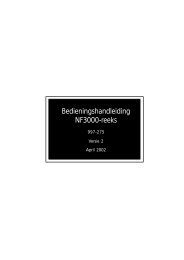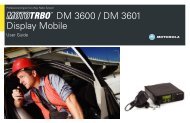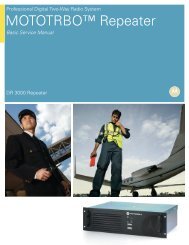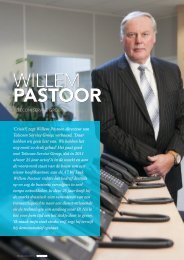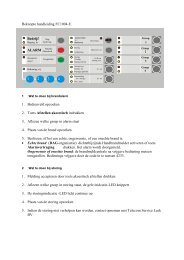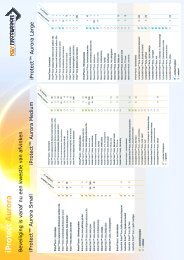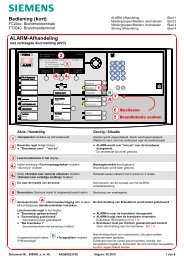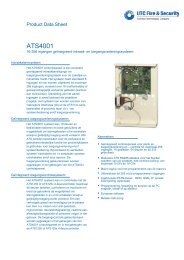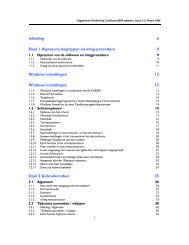Documentatie
OpenStage 60/80 HiPath 2000/3000/5000/OpenOffice ME - Telecom ...
OpenStage 60/80 HiPath 2000/3000/5000/OpenOffice ME - Telecom ...
Create successful ePaper yourself
Turn your PDF publications into a flip-book with our unique Google optimized e-Paper software.
<strong>Documentatie</strong><br />
HiPath 2000, HiPath 3000, HiPath 5000<br />
HiPath OpenOffice<br />
OpenStage 60/60 G, OpenStage 80/80 G<br />
OpenStage Key Module<br />
Gebruiksaanwijzing<br />
Communication for the open minded<br />
Siemens Enterprise Communications<br />
www.siemens.com/open
Belangrijke informatie<br />
Belangrijke informatie<br />
Q<br />
Vanwege de veiligheid mag het toestel alleen als volgt<br />
van stroom worden voorzien:<br />
• met de bijbehorende originele netvoedingsadapter.<br />
Artikelnummer: L30250-F600-C14x (x: 1=EU,<br />
2=UK, 3=US) of<br />
• in een LAN met PoE (Power over Ethernet) conform<br />
de norm IEEE 802.3af.<br />
Het toestel of uitbreidingsconsole nooit openen! Raadpleeg<br />
bij problemen de systeembeheerder.<br />
Gebruik uitsluitend originele Siemens-accessoires! Het<br />
gebruik van andere accessoires is gevaarlijk en heeft<br />
vervallen van garantie, productaansprakelijkheid en de<br />
CE-markering tot gevolg.<br />
CE-markering<br />
De conformiteit van het toestel met de EU-richtlijn 1999/5/<br />
EG wordt bevestigd door de CE-markering.<br />
Elektrische en elektronische producten mogen niet bij het<br />
huisvuil worden aangeboden, maar dienen naar de van overheidswege<br />
daartoe aangewezen inzamelpunten te worden<br />
gebracht.<br />
De juiste manier van weggooien en afzonderlijke inzameling<br />
van uw oude apparaat helpt mogelijke negatieve consequenties<br />
voor het milieu en de menselijke gezondheid te<br />
voorkomen. Het is een eerste vereiste voor hergebruik en<br />
recycling van tweedehands elektrische en elektronische apparatuur.<br />
Uitgebreide informatie over het verwijderen van oude apparatuur<br />
kunt u verkrijgen bij uw gemeente, het regionale reinigingsbedrijf,<br />
de vakhandel waar u het product hebt gekocht,<br />
of bij uw verkoper / vertegenwoordiger.<br />
Deze hiervoor aangehaalde vermeldingen zijn uitsluitend<br />
geldig voor apparaten die in de landen van de Europese<br />
Unie worden verkocht en worden geïnstalleerd en die voldoen<br />
aan de Europese richtlijn 2002/96/EC. In landen buiten<br />
de Europese Unie kunnen daarvan afwijkende verordeningen<br />
voor het verwijderen van elektrische en elektronische<br />
apparatuur van toepassing zijn.<br />
2
Belangrijke informatie<br />
Plaats van het toestel<br />
• Gebruik het toestel in een gecontroleerde omgeving met een temperatuurbereik<br />
tussen 5•C en 40•C.<br />
• Houd voor een goede geluidskwaliteit bij handsfree telefoneren het bereik<br />
voor de microfoon vrij (rechtsvoor). De optimale afstand voor<br />
handsfree telefoneren is 50 cm.<br />
• Plaats het toestel niet in een ruimte met hoge stofontwikkeling; dit kan<br />
de levensduur van het toestel aanzienlijk verkorten.<br />
• Stel het toestel niet bloot aan direct zonlicht of andere warmtebronnen.<br />
Hierdoor kunnen de elektronische componenten en de kunststof behuizing<br />
beschadigd raken.<br />
• Gebruik het toestel niet in een omgeving waar sprake is van dampvorming<br />
(bijv. badkamer).<br />
Software-update<br />
Tijdens een software-update mag de telefoon niet worden losgekoppeld<br />
van de netadapter, de LAN-kabel of de telefoonlijn.<br />
De update-procedure is herkenbaar aan de bijbehorende display-indicaties<br />
en/of knipperende leds.<br />
Productondersteuning op internet<br />
Informatie en ondersteuning bij onze producten kunt u vinden op internet:<br />
http://www.siemens-enterprise.com/.<br />
Technische aanwijzingen, de laatste informatie over firmware-updates,<br />
vaak gestelde vragen en nog veel meer kunt u vinden op internet:<br />
http://wiki.siemens-enterprise.com/.<br />
3
Inhoudsopgave<br />
Inhoudsopgave<br />
Belangrijke informatie . . . . . . . . . . . . . . . . . . . . . . . . .2<br />
CE-markering. . . . . . . . . . . . . . . . . . . . . . . . . . . . . . . . . . . . . . . . . . . . . . 2<br />
Plaats van het toestel . . . . . . . . . . . . . . . . . . . . . . . . . . . . . . . . . . . . . . . 3<br />
Software-update . . . . . . . . . . . . . . . . . . . . . . . . . . . . . . . . . . . . . . . . . . . 3<br />
Productondersteuning op internet. . . . . . . . . . . . . . . . . . . . . . . . . . . . . . 3<br />
Algemene informatie. . . . . . . . . . . . . . . . . . . . . . . . . .12<br />
Over deze gebruiksaanwijzing. . . . . . . . . . . . . . . . . . . . . . . . . . . . . . . . 12<br />
Service. . . . . . . . . . . . . . . . . . . . . . . . . . . . . . . . . . . . . . . . . . . . . . . . . . 12<br />
Correct gebruik . . . . . . . . . . . . . . . . . . . . . . . . . . . . . . . . . . . . . . . . . . . 13<br />
Informatie over het toesteltype . . . . . . . . . . . . . . . . . . . . . . . . . . . . . . . 13<br />
Spraakversleuteling . . . . . . . . . . . . . . . . . . . . . . . . . . . . . . . . . . . . . . . . 13<br />
Handsfree-kwaliteit en leesbaarheid van het display. . . . . . . . . . . . . . . 13<br />
MultiLine-toestel, chef/secretaresse-functies . . . . . . . . . . . . . . . . . . . . 14<br />
Teamfuncties . . . . . . . . . . . . . . . . . . . . . . . . . . . . . . . . . . . . . . . . . . 14<br />
Kennismaking met de OpenStage. . . . . . . . . . . . . . .15<br />
De bedieningsinterface van uw OpenStage 60/60 G/80/80 G. . . . . . . . 15<br />
Aansluitingen aan de onderzijde van het toestel . . . . . . . . . . . . . . . . . . 16<br />
Netwerkaansluitingen beter gebruiken . . . . . . . . . . . . . . . . . . . . . . 17<br />
OpenStage Manager . . . . . . . . . . . . . . . . . . . . . . . . . . . . . . . . . . . . . . . 18<br />
Functies . . . . . . . . . . . . . . . . . . . . . . . . . . . . . . . . . . . . . . . . . . . . . . 18<br />
OpenStage Key Module . . . . . . . . . . . . . . . . . . . . . . . . . . . . . . . . . . . . 19<br />
Toetsen en regelaars . . . . . . . . . . . . . . . . . . . . . . . . . . . . . . . . . . . . . . . 20<br />
Functietoetsen. . . . . . . . . . . . . . . . . . . . . . . . . . . . . . . . . . . . . . . . . 20<br />
Audio-bedieningselementen . . . . . . . . . . . . . . . . . . . . . . . . . . . . . . 20<br />
Mode Keys. . . . . . . . . . . . . . . . . . . . . . . . . . . . . . . . . . . . . . . . . . . . 21<br />
TouchGuide . . . . . . . . . . . . . . . . . . . . . . . . . . . . . . . . . . . . . . . . . . . 22<br />
Vrij programmeerbare sensortoetsen . . . . . . . . . . . . . . . . . . . . . . . 24<br />
Kiestoetsen . . . . . . . . . . . . . . . . . . . . . . . . . . . . . . . . . . . . . . . . . . . 26<br />
Grafisch display . . . . . . . . . . . . . . . . . . . . . . . . . . . . . . . . . . . . . . . . . . . 27<br />
Verschijningsbeeld. . . . . . . . . . . . . . . . . . . . . . . . . . . . . . . . . . . . . . 27<br />
Displaytoetsenbord . . . . . . . . . . . . . . . . . . . . . . . . . . . . . . . . . . . . . 28<br />
Contextafhankelijke weergaven . . . . . . . . . . . . . . . . . . . . . . . . . . . . . . 30<br />
Rusttoestand . . . . . . . . . . . . . . . . . . . . . . . . . . . . . . . . . . . . . . . . . . 30<br />
Telefonie-dialogen . . . . . . . . . . . . . . . . . . . . . . . . . . . . . . . . . . . . . . 31<br />
Meldingen . . . . . . . . . . . . . . . . . . . . . . . . . . . . . . . . . . . . . . . . . . . . 31<br />
Contextmenu’s . . . . . . . . . . . . . . . . . . . . . . . . . . . . . . . . . . . . . . . . 32<br />
Pop-upvenster . . . . . . . . . . . . . . . . . . . . . . . . . . . . . . . . . . . . . . . . . 32<br />
Toepassingsregister. . . . . . . . . . . . . . . . . . . . . . . . . . . . . . . . . . . . . 33<br />
4
Inhoudsopgave<br />
De toepassingen van de OpenStage . . . . . . . . . . . . 34<br />
Navigatie in de toepassingen. . . . . . . . . . . . . . . . . . . . . . . . . . . . . . . . . 34<br />
Telefonie-interface. . . . . . . . . . . . . . . . . . . . . . . . . . . . . . . . . . . . . . . . . 35<br />
Telefoonboeken. . . . . . . . . . . . . . . . . . . . . . . . . . . . . . . . . . . . . . . . . . . 36<br />
Persoonlijk telefoonboek . . . . . . . . . . . . . . . . . . . . . . . . . . . . . . . . . 37<br />
LDAP-telefoonboek . . . . . . . . . . . . . . . . . . . . . . . . . . . . . . . . . . . . . 38<br />
Systeemtelefoonboek . . . . . . . . . . . . . . . . . . . . . . . . . . . . . . . . . . . 38<br />
Oproeplijsten . . . . . . . . . . . . . . . . . . . . . . . . . . . . . . . . . . . . . . . . . . . . . 39<br />
Oproeplijsten beheren . . . . . . . . . . . . . . . . . . . . . . . . . . . . . . . . . . . 39<br />
Details van vermelding. . . . . . . . . . . . . . . . . . . . . . . . . . . . . . . . . . . 40<br />
Mailbox . . . . . . . . . . . . . . . . . . . . . . . . . . . . . . . . . . . . . . . . . . . . . . . . . 41<br />
Info’s . . . . . . . . . . . . . . . . . . . . . . . . . . . . . . . . . . . . . . . . . . . . . . . . 41<br />
Voicemailberichten. . . . . . . . . . . . . . . . . . . . . . . . . . . . . . . . . . . . . . 41<br />
Menu . . . . . . . . . . . . . . . . . . . . . . . . . . . . . . . . . . . . . . . . . . . . . . . . . . 42<br />
Instellingen – Service Menu. . . . . . . . . . . . . . . . . . . . . . . . . . . . . . . 42<br />
Instellingen – Gebruikersmenu van de telefoon . . . . . . . . . . . . . . . 42<br />
Instellingen – Beheer . . . . . . . . . . . . . . . . . . . . . . . . . . . . . . . . . . . . 44<br />
Toepassingen. . . . . . . . . . . . . . . . . . . . . . . . . . . . . . . . . . . . . . . . . . 44<br />
Helpfunctie . . . . . . . . . . . . . . . . . . . . . . . . . . . . . . . . . . . . . . . . . . . . . . 44<br />
Besturings- en bewakingsfunctie . . . . . . . . . . . . . . . . . . . . . . . . . . . . . 45<br />
Basisfuncties . . . . . . . . . . . . . . . . . . . . . . . . . . . . . . . . 46<br />
Oproep aannemen. . . . . . . . . . . . . . . . . . . . . . . . . . . . . . . . . . . . . . . . . 46<br />
Oproep via hoorn aannemen . . . . . . . . . . . . . . . . . . . . . . . . . . . . . . 46<br />
Oproep via luidspreker beantwoorden (handsfree telefoneren) . . . 47<br />
Oproep via headset beantwoorden . . . . . . . . . . . . . . . . . . . . . . . . . 47<br />
Omschakelen op handsfree telefoneren . . . . . . . . . . . . . . . . . . . . . . . . 48<br />
Naar de hoorn omschakelen . . . . . . . . . . . . . . . . . . . . . . . . . . . . . . . . . 48<br />
Meeluisteren . . . . . . . . . . . . . . . . . . . . . . . . . . . . . . . . . . . . . . . . . . . . . 49<br />
Kiezen/bellen . . . . . . . . . . . . . . . . . . . . . . . . . . . . . . . . . . . . . . . . . . . . . 50<br />
Met opgenomen hoorn kiezen. . . . . . . . . . . . . . . . . . . . . . . . . . . . . 50<br />
En-bloc kiezen . . . . . . . . . . . . . . . . . . . . . . . . . . . . . . . . . . . . . . . . . 50<br />
Met opgelegde hoorn kiezen . . . . . . . . . . . . . . . . . . . . . . . . . . . . . . 51<br />
Met aangesloten headset kiezen . . . . . . . . . . . . . . . . . . . . . . . . . . . 52<br />
Met snelkiestoetsen kiezen. . . . . . . . . . . . . . . . . . . . . . . . . . . . . . . . . . 52<br />
Gesprek beëindigen. . . . . . . . . . . . . . . . . . . . . . . . . . . . . . . . . . . . . . . . 52<br />
Oproep afwijzen . . . . . . . . . . . . . . . . . . . . . . . . . . . . . . . . . . . . . . . . . . 53<br />
Microfoon uit-/inschakelen . . . . . . . . . . . . . . . . . . . . . . . . . . . . . . . . . . 53<br />
Tweede deelnemer opbellen (ruggespraak) . . . . . . . . . . . . . . . . . . . . . 54<br />
Naar de wachtende gesprekspartner terugkeren (makelen) . . . . . . 54<br />
Gesprek doorverbinden . . . . . . . . . . . . . . . . . . . . . . . . . . . . . . . . . . 55<br />
Terugbellen gebruiken . . . . . . . . . . . . . . . . . . . . . . . . . . . . . . . . . . . . . . 56<br />
Terugbelopdracht opslaan . . . . . . . . . . . . . . . . . . . . . . . . . . . . . . . . 56<br />
Terugbelopdracht aannemen . . . . . . . . . . . . . . . . . . . . . . . . . . . . . . 56<br />
Opgeslagen terugbelopdrachten controleren/wissen . . . . . . . . . . . 57<br />
5
Inhoudsopgave<br />
Comfortfuncties . . . . . . . . . . . . . . . . . . . . . . . . . . . . . .58<br />
Oproepen beantwoorden . . . . . . . . . . . . . . . . . . . . . . . . . . . . . . . . . . . 58<br />
Oproep via headset beantwoorden . . . . . . . . . . . . . . . . . . . . . . . . . 58<br />
Oproep voor ander toestel beantwoorden. . . . . . . . . . . . . . . . . . . . 58<br />
Via de luidspreker aangesproken worden . . . . . . . . . . . . . . . . . . . . 59<br />
Oproepen van de deurtelefoon aannemen/deuropener bedienen. . 60<br />
Gesprek overnemen van antwoordapparaat . . . . . . . . . . . . . . . . . . 61<br />
Kiezen/bellen . . . . . . . . . . . . . . . . . . . . . . . . . . . . . . . . . . . . . . . . . . . . . 62<br />
Nummerherhaling vanuit een oproeplijst. . . . . . . . . . . . . . . . . . . . . 62<br />
Persoonlijk telefoonboek gebruiken. . . . . . . . . . . . . . . . . . . . . . . . . 62<br />
Systeemtelefoonboek gebruiken. . . . . . . . . . . . . . . . . . . . . . . . . . . 64<br />
LDAP-telefoonboek gebruiken. . . . . . . . . . . . . . . . . . . . . . . . . . . . . 64<br />
Met centrale verkorte kiesnummers kiezen . . . . . . . . . . . . . . . . . . 65<br />
Kiezen met snelkiestoetsen. . . . . . . . . . . . . . . . . . . . . . . . . . . . . . . 65<br />
Collega via luidspreker direct aanspreken . . . . . . . . . . . . . . . . . . . . 67<br />
Discreet gesprek met collega . . . . . . . . . . . . . . . . . . . . . . . . . . . . . 67<br />
Automatisch tot stand brengen van verbinding/hotline . . . . . . . . . . 68<br />
Netlijn reserveren . . . . . . . . . . . . . . . . . . . . . . . . . . . . . . . . . . . . . . 68<br />
Telefoonnummer toewijzen (niet voor USA) . . . . . . . . . . . . . . . . . . 69<br />
Kiezen voor een ander/nummerkiezen activeren . . . . . . . . . . . . . . . 69<br />
Tijdens het gesprek . . . . . . . . . . . . . . . . . . . . . . . . . . . . . . . . . . . . . . . . 70<br />
Tweede oproep (aankloppen) gebruiken . . . . . . . . . . . . . . . . . . . . . 70<br />
Tweede oproep (aankloppen) verhinderen/toestaan . . . . . . . . . . . . 71<br />
Signaaltoon in-/uitschakelen. . . . . . . . . . . . . . . . . . . . . . . . . . . . . . . 71<br />
Gesprek parkeren . . . . . . . . . . . . . . . . . . . . . . . . . . . . . . . . . . . . . . 72<br />
Extern gesprek in de wachtstand plaatsen . . . . . . . . . . . . . . . . . . . 73<br />
Conferentie voeren . . . . . . . . . . . . . . . . . . . . . . . . . . . . . . . . . . . . . 74<br />
DTMF-kiezen (toonkiezen)/Nakiezen . . . . . . . . . . . . . . . . . . . . . . . . 76<br />
Gesprek opnemen . . . . . . . . . . . . . . . . . . . . . . . . . . . . . . . . . . . . . . 77<br />
Gesprek na melding doorverbinden. . . . . . . . . . . . . . . . . . . . . . . . . 78<br />
Flash op de netlijn geven . . . . . . . . . . . . . . . . . . . . . . . . . . . . . . . . . 79<br />
Als u bestemmingen niet hebt kunnen bereiken. . . . . . . . . . . . . . . . . . 80<br />
Aankloppen – zich kenbaar maken. . . . . . . . . . . . . . . . . . . . . . . . . . 80<br />
Opschakelen – in een gesprek bijschakelen . . . . . . . . . . . . . . . . . . 80<br />
Nachtstand gebruiken . . . . . . . . . . . . . . . . . . . . . . . . . . . . . . . . . . . . . . 81<br />
6
Inhoudsopgave<br />
Oproepomleiding . . . . . . . . . . . . . . . . . . . . . . . . . . . . . 82<br />
Meldingen voor een actieve oproepomleiding . . . . . . . . . . . . . . . . . . . 82<br />
Overzicht van de soorten oproepomleidingen. . . . . . . . . . . . . . . . . . . . 83<br />
Oproepomleidingstoets . . . . . . . . . . . . . . . . . . . . . . . . . . . . . . . . . . . . . 83<br />
Oproepomleidingen bewerken . . . . . . . . . . . . . . . . . . . . . . . . . . . . 83<br />
Omleidingsbestemmingen bewerken . . . . . . . . . . . . . . . . . . . . . . . 84<br />
Snelinschakeling voor "Alle oproepen" omleiden . . . . . . . . . . . . . . . 86<br />
Oproepomleiding via servicemenu activeren . . . . . . . . . . . . . . . . . . . . 87<br />
Instellen via het servicemenu . . . . . . . . . . . . . . . . . . . . . . . . . . . . . 87<br />
Oproepomleiding uitschakelen . . . . . . . . . . . . . . . . . . . . . . . . . . . . . . . 87<br />
Systeemomleidingen gebruiken . . . . . . . . . . . . . . . . . . . . . . . . . . . . . . 88<br />
Omleiding na bepaalde (CFNR) gebruiken . . . . . . . . . . . . . . . . . . . . 88<br />
Oproepomleiding bij telefoonuitval (CFSS) . . . . . . . . . . . . . . . . . . . 89<br />
Oproepomleiding binnen het netwerk/<br />
MSN-nummer omleiden (niet voor USA) . . . . . . . . . . . . . . . . . . . . . 90<br />
Sensortoetsen programmeren . . . . . . . . . . . . . . . . . 91<br />
Functietoetsen instellen . . . . . . . . . . . . . . . . . . . . . . . . . . . . . . . . . . . . 91<br />
Overzicht van de functies . . . . . . . . . . . . . . . . . . . . . . . . . . . . . . . . 92<br />
Proceduretoets instellen . . . . . . . . . . . . . . . . . . . . . . . . . . . . . . . . . . . . 95<br />
Snelkiestoetsen instellen. . . . . . . . . . . . . . . . . . . . . . . . . . . . . . . . . . . . 97<br />
Labels achteraf wijzigen . . . . . . . . . . . . . . . . . . . . . . . . . . . . . . . . . . . . 98<br />
Sensortoetsprogrammering wissen . . . . . . . . . . . . . . . . . . . . . . . . . . . 99<br />
Telefoonboeken en oproeplijsten. . . . . . . . . . . . . . 100<br />
Persoonlijk telefoonboek . . . . . . . . . . . . . . . . . . . . . . . . . . . . . . . . . . . 100<br />
Nieuw contact definiëren. . . . . . . . . . . . . . . . . . . . . . . . . . . . . . . . 100<br />
Contactgegevens wijzigen . . . . . . . . . . . . . . . . . . . . . . . . . . . . . . . 102<br />
Telefoonboek beheren. . . . . . . . . . . . . . . . . . . . . . . . . . . . . . . . . . 103<br />
Groepen beheren. . . . . . . . . . . . . . . . . . . . . . . . . . . . . . . . . . . . . . 104<br />
LDAP-database . . . . . . . . . . . . . . . . . . . . . . . . . . . . . . . . . . . . . . . . . . 106<br />
LDAP-vermelding zoeken. . . . . . . . . . . . . . . . . . . . . . . . . . . . . . . . 106<br />
Snel zoeken . . . . . . . . . . . . . . . . . . . . . . . . . . . . . . . . . . . . . . . . . . 107<br />
Oproeplijsten . . . . . . . . . . . . . . . . . . . . . . . . . . . . . . . . . . . . . . . . . . . . 108<br />
Details bekijken . . . . . . . . . . . . . . . . . . . . . . . . . . . . . . . . . . . . . . . 108<br />
Vermeldingen wissen . . . . . . . . . . . . . . . . . . . . . . . . . . . . . . . . . . 108<br />
Vermeldingen uit de oproeplijsten<br />
in het persoonlijke telefoonboek overnemen. . . . . . . . . . . . . . . . . 109<br />
7
Inhoudsopgave<br />
Verbindingskosten controleren/toewijzen . . . . . .110<br />
Verbindingskosten voor uw toestel opvragen (niet voor USA) . . . . . . 110<br />
Verbindingskosten voor ander toestel opvragen (niet voor USA) . . . . 111<br />
Met kostenverrekening opbellen. . . . . . . . . . . . . . . . . . . . . . . . . . . . . 112<br />
Privé/beveiliging . . . . . . . . . . . . . . . . . . . . . . . . . . . .113<br />
Spraakversleuteling (alleen bij HiPath 2000/3000/5000/<br />
HiPath OpenOffice EE) . . . . . . . . . . . . . . . . . . . . . . . . . . . . . . . . . . . . 113<br />
Meldingen aangaande spraakversleuteling . . . . . . . . . . . . . . . . . . 113<br />
Gebruikerswachtwoord . . . . . . . . . . . . . . . . . . . . . . . . . . . . . . . . . . . . 114<br />
Oproepsignaal in-/uitschakelen . . . . . . . . . . . . . . . . . . . . . . . . . . . . . . 115<br />
Belsignaal uitschakelen . . . . . . . . . . . . . . . . . . . . . . . . . . . . . . . . . . . . 115<br />
Niet storen. . . . . . . . . . . . . . . . . . . . . . . . . . . . . . . . . . . . . . . . . . . . . . 116<br />
Nummerweergave bij het opgeroepen toestel onderdrukken. . . . . . . 116<br />
Ruimtebewaking (babyfoon) . . . . . . . . . . . . . . . . . . . . . . . . . . . . . . . . 117<br />
Anonieme oproepers identificeren -"Vangen" (niet voor USA) . . . . . . . 117<br />
Toestel tegen misbruik blokkeren . . . . . . . . . . . . . . . . . . . . . . . . . . . . 118<br />
Ander toestel beveiligen tegen telefoonmisbruik . . . . . . . . . . . . . . . . 119<br />
Persoonlijke PIN-code opslaan . . . . . . . . . . . . . . . . . . . . . . . . . . . . . . 120<br />
Overige functies/diensten . . . . . . . . . . . . . . . . . . . .121<br />
Afspraakfunctie . . . . . . . . . . . . . . . . . . . . . . . . . . . . . . . . . . . . . . . . . . 121<br />
Afspraken opslaan . . . . . . . . . . . . . . . . . . . . . . . . . . . . . . . . . . . . . 121<br />
Aan een afspraak herinnerd worden . . . . . . . . . . . . . . . . . . . . . . . 122<br />
Info (bericht) zenden . . . . . . . . . . . . . . . . . . . . . . . . . . . . . . . . . . . . . . 123<br />
Info opstellen en zenden . . . . . . . . . . . . . . . . . . . . . . . . . . . . . . . . 123<br />
Ontvangen info bekijken en bewerken . . . . . . . . . . . . . . . . . . . . . 124<br />
Bericht/antwoordtekst achterlaten . . . . . . . . . . . . . . . . . . . . . . . . . . . 125<br />
Antwoordtekst uit . . . . . . . . . . . . . . . . . . . . . . . . . . . . . . . . . . . . . 125<br />
Aantal wachtende oproepen opvragen/overbelastingsindicatie . . . . . 126<br />
Ander toestel gebruiken als uw eigen toestel . . . . . . . . . . . . . . . . . . . 126<br />
Mobiele aansluiting op een ander toestel gebruiken. . . . . . . . . . . . . . 127<br />
Mobility-varianten . . . . . . . . . . . . . . . . . . . . . . . . . . . . . . . . . . . . . 127<br />
Op het gasttoestel inloggen . . . . . . . . . . . . . . . . . . . . . . . . . . . . . 129<br />
Aansluiting naar het volgende toestel verplaatsen . . . . . . . . . . . . 130<br />
Op het gasttoestel uitloggen . . . . . . . . . . . . . . . . . . . . . . . . . . . . . 131<br />
Info bij ontvangst van een faxbericht/bericht op antwoordapparaat . . 132<br />
Diensten/functies resetten (systeem-wijd wissen voor een toestel) . 132<br />
Functies voor een ander toestel activeren . . . . . . . . . . . . . . . . . . . . . 133<br />
Systeemfuncties vanuit een externe locatie activeren/deactiveren<br />
DISA (Direct Inward System Access) . . . . . . . . . . . . . . . . . . . . . . . . . 134<br />
Functies kiezen in het ISDN-net via codes (keypad-kiezen). . . . . . . . . 136<br />
Aangesloten computers of de programma’s daarvan besturen/<br />
telefoon data faciliteit . . . . . . . . . . . . . . . . . . . . . . . . . . . . . . . . . . . . . 137<br />
8
Inhoudsopgave<br />
Met pc-applicaties via CSTA-interface communiceren . . . . . . . . . . . . 138<br />
Schakelaars bedienen (alleen bij HiPath 3000) . . . . . . . . . . . . . . . . . . 139<br />
Sensoren (alleen bij HiPath 33x0/35x0) . . . . . . . . . . . . . . . . . . . . . . . 139<br />
Personenzoekinstallatie (niet voor USA) . . . . . . . . . . . . . . . . . . . . . . . 140<br />
Telefoneren in team/chef/secretaresse . . . . . . . . 141<br />
Lijnen . . . . . . . . . . . . . . . . . . . . . . . . . . . . . . . . . . . . . . . . . . . . . . . . . . 141<br />
Lijngebruik . . . . . . . . . . . . . . . . . . . . . . . . . . . . . . . . . . . . . . . . . . . 141<br />
Lijnbelegging . . . . . . . . . . . . . . . . . . . . . . . . . . . . . . . . . . . . . . . . . 142<br />
Lijntoetsen. . . . . . . . . . . . . . . . . . . . . . . . . . . . . . . . . . . . . . . . . . . . . . 142<br />
Oproepen op lijntoetsen beantwoorden . . . . . . . . . . . . . . . . . . . . 143<br />
Kiezen met de lijntoetsen . . . . . . . . . . . . . . . . . . . . . . . . . . . . . . . 143<br />
Gesprek op een lijntoets in de wachtstand<br />
plaatsen en terugnemen . . . . . . . . . . . . . . . . . . . . . . . . . . . . . . . . 143<br />
Afwisselend telefoneren op meerdere lijnen. . . . . . . . . . . . . . . . . 144<br />
MULAP conferentievrijgave. . . . . . . . . . . . . . . . . . . . . . . . . . . . . . 144<br />
Snelkiestoetsen . . . . . . . . . . . . . . . . . . . . . . . . . . . . . . . . . . . . . . . . . . 145<br />
Oproep op lijntoetsen beantwoorden . . . . . . . . . . . . . . . . . . . . . . 145<br />
Teamtoestel snel kiezen . . . . . . . . . . . . . . . . . . . . . . . . . . . . . . . . 145<br />
Bestaand gesprek doorverbinden . . . . . . . . . . . . . . . . . . . . . . . . . 146<br />
Oproep voor ander teamtoestel beantwoorden . . . . . . . . . . . . . . 146<br />
Oproepen omleiden voor lijnen . . . . . . . . . . . . . . . . . . . . . . . . . . . . . . 147<br />
Oproepen direct naar chef omschakelen. . . . . . . . . . . . . . . . . . . . . . . 149<br />
Teamfuncties gebruiken . . . . . . . . . . . . . . . . . . . . . 150<br />
Groepsoproep in-/uitschakelen . . . . . . . . . . . . . . . . . . . . . . . . . . . . . . 150<br />
Oproep voor collega in team overnemen . . . . . . . . . . . . . . . . . . . . . . 152<br />
Oproep bijschakelen . . . . . . . . . . . . . . . . . . . . . . . . . . . . . . . . . . . . . . 152<br />
Oproepverdeling (UCD) . . . . . . . . . . . . . . . . . . . . . . . . . . . . . . . . . . . . 153<br />
Speciale functies in het LAN. . . . . . . . . . . . . . . . . . 155<br />
Uitschakelen uit groepsschakeling/groepsoproep . . . . . . . . . . . . . . . . 155<br />
Oproepomleiding meenemen . . . . . . . . . . . . . . . . . . . . . . . . . . . . . . . 156<br />
Nachtstand gebruiken . . . . . . . . . . . . . . . . . . . . . . . . . . . . . . . . . . . . . 157<br />
Oproep bijschakelen . . . . . . . . . . . . . . . . . . . . . . . . . . . . . . . . . . . . . . 158<br />
Schakelaars bedienen (alleen bij HiPath 3000) . . . . . . . . . . . . . . . . . . 159<br />
Deur openen . . . . . . . . . . . . . . . . . . . . . . . . . . . . . . . . . . . . . . . . . . . . 160<br />
9
Inhoudsopgave<br />
Individuele instellingen van het toestel . . . . . . . .161<br />
Display-eigenschappen aanpassen . . . . . . . . . . . . . . . . . . . . . . . . . . . 161<br />
Hoek van het display aanpassen aan de zitplaats . . . . . . . . . . . . . 161<br />
Schermbeveiliging . . . . . . . . . . . . . . . . . . . . . . . . . . . . . . . . . . . . . 161<br />
Kleurontwerp . . . . . . . . . . . . . . . . . . . . . . . . . . . . . . . . . . . . . . . . . 164<br />
Helderheid voor TouchSlider . . . . . . . . . . . . . . . . . . . . . . . . . . . . . . . . 165<br />
Gevoeligheid van de TouchGuide instellen . . . . . . . . . . . . . . . . . . . . . 166<br />
Contrast voor OpenStage Key Module . . . . . . . . . . . . . . . . . . . . . . . . 167<br />
Audio-eigenschappen instellen . . . . . . . . . . . . . . . . . . . . . . . . . . . . . . 168<br />
Volumes. . . . . . . . . . . . . . . . . . . . . . . . . . . . . . . . . . . . . . . . . . . . . 168<br />
Akoestiek . . . . . . . . . . . . . . . . . . . . . . . . . . . . . . . . . . . . . . . . . . . . 169<br />
Gebruik van de headsetaansluiting instellen . . . . . . . . . . . . . . . . . 170<br />
Beltoon . . . . . . . . . . . . . . . . . . . . . . . . . . . . . . . . . . . . . . . . . . . . . 171<br />
Belsignaal in-/uitschakelen. . . . . . . . . . . . . . . . . . . . . . . . . . . . . . . 172<br />
Volume tijdens een gesprek wijzigen . . . . . . . . . . . . . . . . . . . . . . 172<br />
En-bloc kiezen . . . . . . . . . . . . . . . . . . . . . . . . . . . . . . . . . . . . . . . . . . . 172<br />
Taal voor systeemfuncties. . . . . . . . . . . . . . . . . . . . . . . . . . . . . . . . . . 173<br />
Bluetooth configureren . . . . . . . . . . . . . . . . . . . . . . . . . . . . . . . . . . . . 174<br />
Bluetooth-instellingen . . . . . . . . . . . . . . . . . . . . . . . . . . . . . . . . . . 174<br />
Bluetooth-apparaten verbinden/loskoppelen . . . . . . . . . . . . . . . . . 176<br />
Bluetooth-apparaten beheren . . . . . . . . . . . . . . . . . . . . . . . . . . . . 177<br />
Signaal en aanwijzing bij onbeveiligde spraakverbinding. . . . . . . . . . . 180<br />
Contextmenu. . . . . . . . . . . . . . . . . . . . . . . . . . . . . . . . . . . . . . . . . . . . 181<br />
Automatisch sluiten . . . . . . . . . . . . . . . . . . . . . . . . . . . . . . . . . . . . 181<br />
Automatische weergaveduur instellen . . . . . . . . . . . . . . . . . . . . . 182<br />
Netwerkinformatie opvragen. . . . . . . . . . . . . . . . . . . . . . . . . . . . . . . . 183<br />
Gebruikersgegevens resetten . . . . . . . . . . . . . . . . . . . . . . . . . . . . . . . 184<br />
Toesteltest. . . . . . . . . . . . . . . . . . . . . . . . . . . . . . . . . . . . . . . . . . . . . . 185<br />
Bluetooth . . . . . . . . . . . . . . . . . . . . . . . . . . . . . . . . . . .186<br />
Herkenbaarheid . . . . . . . . . . . . . . . . . . . . . . . . . . . . . . . . . . . . . . . . . . 186<br />
Koppelen . . . . . . . . . . . . . . . . . . . . . . . . . . . . . . . . . . . . . . . . . . . . . . . 186<br />
Contacten verzenden. . . . . . . . . . . . . . . . . . . . . . . . . . . . . . . . . . . . . . 187<br />
vCARD ontvangen . . . . . . . . . . . . . . . . . . . . . . . . . . . . . . . . . . . . . 187<br />
vCARD versturen . . . . . . . . . . . . . . . . . . . . . . . . . . . . . . . . . . . . . . 188<br />
Bluetooth-headset gebruiken . . . . . . . . . . . . . . . . . . . . . . . . . . . . . . . 189<br />
Bluetooth-headset testen . . . . . . . . . . . . . . . . . . . . . . . . . . . . . . . 189<br />
Gegevensopslag op USB-stick . . . . . . . . . . . . . . .190<br />
Back-up maken van gebruikersgegevens . . . . . . . . . . . . . . . . . . . . . . 191<br />
Gebruikersgegevens herstellen. . . . . . . . . . . . . . . . . . . . . . . . . . . . . . 192<br />
Alle gebruikersgegevens herstellen. . . . . . . . . . . . . . . . . . . . . . . . 192<br />
Geselecteerde gebruikersgegevens herstellen . . . . . . . . . . . . . . . 193<br />
Back-ups controleren. . . . . . . . . . . . . . . . . . . . . . . . . . . . . . . . . . . . . . 194<br />
Back-ups wissen . . . . . . . . . . . . . . . . . . . . . . . . . . . . . . . . . . . . . . . . . 194<br />
10
Inhoudsopgave<br />
Webinterface . . . . . . . . . . . . . . . . . . . . . . . . . . . . . . . 195<br />
Gebruiker paginaís . . . . . . . . . . . . . . . . . . . . . . . . . . . . . . . . . . . . . . . . 195<br />
Administrator paginaís . . . . . . . . . . . . . . . . . . . . . . . . . . . . . . . . . . . . . 195<br />
Instellingen op de Gebruiker paginaís doorvoeren . . . . . . . . . . . . . . . 196<br />
Webinterface openen . . . . . . . . . . . . . . . . . . . . . . . . . . . . . . . . . . 196<br />
Overzicht Gebruikersmenu van de webinterface. . . . . . . . . . . . . . 197<br />
Vraagbaak. . . . . . . . . . . . . . . . . . . . . . . . . . . . . . . . . . 198<br />
Reageren op foutmeldingen op het display. . . . . . . . . . . . . . . . . . . . . 198<br />
Aanspreekpartner bij problemen . . . . . . . . . . . . . . . . . . . . . . . . . . . . . 199<br />
Storingen verhelpen . . . . . . . . . . . . . . . . . . . . . . . . . . . . . . . . . . . . . . 200<br />
Onderhoud van het toestel . . . . . . . . . . . . . . . . . . . . . . . . . . . . . . . . . 200<br />
Trefwoordenregister. . . . . . . . . . . . . . . . . . . . . . . . . 201<br />
Overzicht van functies en codes. . . . . . . . . . . . . . . 205<br />
Display-symbolen . . . . . . . . . . . . . . . . . . . . . . . . . . . 210<br />
11
Algemene informatie<br />
Algemene informatie<br />
Over deze gebruiksaanwijzing<br />
Dit document bevat een algemene beschrijving van de technische mogelijkheden<br />
die in een concreet geval niet altijd in de beschreven vorm van<br />
toepassing zijn. De gewenste functies dienen afzonderlijk te worden vastgelegd<br />
bij het afsluiten van de overeenkomst.<br />
Als een functie niet zoals beschreven beschikbaar is op uw toestel, kan dit<br />
de volgende oorzaken hebben:<br />
• De functie is niet voor u en uw toestel geprogrammeerd – raadpleeg<br />
hierover uw systeembeheerder.<br />
• Uw communicatieplatform beschikt niet over deze functie – raadpleeg<br />
in dat geval uw Siemens-leverancier voor uitbreiding van uw systeem.<br />
In deze gebruiksaanwijzing vindt u een beschrijving van de OpenStage en<br />
zijn functies. De gebruiksaanwijzing bevat belangrijke informatie voor veilig<br />
en correct gebruik van de OpenStage. Volg deze instructies nauwkeurig<br />
op. U voorkomt zo bedieningsfouten en kunt uw multifunctionele toestel<br />
in het netwerk optimaal gebruiken.<br />
Iedere persoon die de OpenStage installeert, bedient of programmeert,<br />
moet deze gebruiksaanwijzing lezen en de aanwijzingen opvolgen.<br />
Deze gebruiksaanwijzing is gebruikersvriendelijk opgebouwd. Dit betekent<br />
dat u stap voor stap kennismaakt met de bediening van de OpenStage.<br />
Taken voor de beheerder worden beschreven in een apart handboek. De<br />
beknopte gebruikershandleiding bevat een snelle en betrouwbare uitleg<br />
van veelgebruikte functies.<br />
Service<br />
Voor uw eigen veiligheid raden we u aan de paragraaf met de veiligheidsinstructies<br />
zorgvuldig door te nemen. Volg deze aanwijzingen<br />
nauwkeurig op zodat u zichzelf en anderen niet aan risico’s blootstelt<br />
en ook het toestel niet beschadigt.<br />
De servicedienst van Siemens kan u alleen ondersteuning bieden bij<br />
problemen met of defecten aan het toestel zelf.<br />
Als u vragen hebt over het gebruik zal de leverancier of een netwerkbeheerder<br />
u graag verder helpen.<br />
Neem bij vragen over de telefoonaansluiting contact op met de netwerkaanbieder.<br />
Bel bij problemen met of defecten aan het toestel het service-telefoonnummer<br />
van uw land.<br />
12
Algemene informatie<br />
Correct gebruik<br />
Het toestel OpenStage is ontwikkeld voor spraakoverdracht en aansluiting<br />
op een LAN en moet worden geplaatst op een bureautafel. Elk ander gebruik<br />
wordt beschouwd als niet-correct gebruik.<br />
Informatie over het toesteltype<br />
De systeemgegevens van het toestel vindt u op het typeplaatje aan de onderzijde<br />
van het toestel. Hierop worden de productnaam en het serienummer<br />
aangegeven. Eventuele vereisten voor het communicatieplatform<br />
krijgt u van het servicepersoneel.<br />
Deze gegevens moet u altijd aangeven als u vanwege problemen of storingen<br />
contact opneemt met onze service-afdeling.<br />
Spraakversleuteling<br />
Op de HiPath 2000 V2 HiPath 3000/5000 V7 (vanaf min. R 4), HiPath<br />
OpenOffice EE (V1), ondersteunt uw OpenStage 60/60 G/80/80 G vanaf<br />
software-release 2 (V1 R2.xxxx) spraakversleuteling<br />
Daardoor kunt u met uw OpenStage gesprekken voeren die beveiligd zijn<br />
tegen afluisteren. De spraakoverdracht vindt versleuteld plaats en wordt in<br />
het toestel van uw gesprekspartner weer ontsleuteld en geconverteerd.<br />
Als op uw telefoon de "Secure Mode" is geactiveerd (raadpleeg de servicetechnicus)<br />
en er een verbinding tot stand is gebracht met een telefoon die<br />
spraakversleuteling niet ondersteunt, is het gesprek niet versleuteld en<br />
dus onbeveiligd.<br />
De servicetechnicus kan in uw communicatiesysteem vastleggen of en<br />
hoe u op de hoogte wordt gesteld van onversleutelde oproepen<br />
pagina 113.<br />
Handsfree-kwaliteit en leesbaarheid van het<br />
display<br />
• Houd voor een goede geluidskwaliteit bij handsfree telefoneren het bereik<br />
voor de microfoon vrij (rechtsvoor).<br />
De optimale afstand is ca. 50 cm.<br />
• Om een zo goed mogelijke leesbaarheid van het display in te stellen,<br />
gaat u als volgt te werk:<br />
– Stel het display door het toestel te draaien en het display te kantelen<br />
zo af dat u zo recht mogelijk naar het display kijkt en tegelijkertijd lichtreflectie<br />
op het display wordt voorkomen.<br />
13
Algemene informatie<br />
MultiLine-toestel, chef/secretaresse-functies<br />
De OpenStage 60/60 G/80/80 G is "multiline-compatibel". Dit betekent dat<br />
op uw toestel, in tegenstelling tot SingleLine-toestellen, door de servicetechnicus<br />
meerdere lijnen kunnen worden geprogrammeerd. Elk van deze<br />
lijnen beschikt over een eigen telefoonnummer waarmee u kunt opbellen<br />
en oproepen aannemen.<br />
De vrij programmeerbare sensortoetsen fungeren op een MultiLine-toestel<br />
als lijntoetsen pagina 142.<br />
Bij het telefoneren met een MultiLine-toestel moet u rekening houden met<br />
enkele bijzonderheden pagina 143 e.v.<br />
Een bijzonderheid is de CHESE-configuratie. Dit is een speciaal op een<br />
chef/secretaresse-situatie afgestemd MultiLine-toestel met bijzondere<br />
functies (bijv. "oproepomschakeling" en "overnemen") pagina 141 e.v.<br />
Teamfuncties<br />
Om het telefoneren nog efficiënter te maken, kan uw servicetechnicus verschillende<br />
teamfuncties instellen, bijv. oproepovernamegroepen, groepsschakelingen<br />
en UCD-groepen.<br />
14
Kennismaking met de OpenStage<br />
Kennismaking met de OpenStage<br />
De volgende informatie is bedoeld om de meestgebruikte bedieningselementen<br />
en display-indicaties te leren kennen.<br />
De bedieningsinterface van uw OpenStage 60/60 G/80/80 G<br />
De afbeelding toont een OpenStage 60/60 G, de beschrijving geldt voor<br />
alle productvarianten.<br />
9<br />
5<br />
2<br />
1<br />
3<br />
6<br />
7<br />
8<br />
4<br />
10<br />
1 Met de hoorn kunt u telefoneren zoals u gewend bent.<br />
2 Het grote grafische display ondersteunt u intuïtief bij de bediening<br />
van het toestel pagina 27.<br />
3 Met behulp van de Mode Keys bedient u comfortabel de toepassingen<br />
van uw toestel. Door meerdere keren na elkaar op een Mode Key<br />
te drukken, selecteert u de tabbladen in een functie pagina 21.<br />
4 Met de TouchGuide navigeert u comfortabel in de toepassingen van<br />
uw toestel pagina 22.<br />
5 Door eigen telefoonnummers en functies te programmeren onder de<br />
vrij programmeerbare sensortoetsen, past u uw toestel aan uw<br />
persoonlijke wensen aan pagina 24.<br />
6 Met de functietoetsen kunt u tijdens het telefoneren veelgebruikte<br />
functies activeren (bijv. Verbreken) pagina 20.<br />
7 Om de geluidseigenschappen van de telefoon optimaal te configureren<br />
kunt u gebruik maken van de geluidstoetsen pagina 20.<br />
8 Met de TouchSlider kunt u het actuele volume instellen (bijv. toestel<br />
gaat over - oproepvolume) pagina 20.<br />
9 Via de oproepweergave worden inkomende oproepen optisch gesignaleerd.<br />
10 Met de kiestoetsen voert u het telefoonnummer in en schrijft u tekst<br />
pagina 26.<br />
15
Kennismaking met de OpenStage<br />
Aansluitingen aan de onderzijde van het toestel<br />
Netvoedingsadapter<br />
USB-stick [1]<br />
Pc<br />
(bijv. OpenStage Manager)<br />
Netwerkswitch<br />
Landspecifieke<br />
kabel<br />
Headset<br />
Aansluiting voor<br />
uitbreidingsconsoles<br />
Hoorn<br />
Eigenschappen van de OpenStage-telefoon<br />
OpenStage 80 80 G 60 60 G<br />
Uitvoering display<br />
Kleuren-<br />
TFT<br />
640x480<br />
Kleuren-<br />
TFT<br />
320x240<br />
Backlight ; ;<br />
Vrij programmeerbare sensortoetsen 9 8<br />
Full duplex handsfree-functie ; ;<br />
Headset ; ;<br />
Bluetooth ; ;<br />
USB-master [1]<br />
; ;<br />
10/100 Mbps ethernetswitch pagina 17 ; - ; -<br />
1000 Mbps ethernetswitch pagina 17 - ; - ;<br />
Connector voor uitbreidingsconsoles ; ;<br />
Web Based Management (WBM) ; ;<br />
[1] Gebruik voor de aansluiting van de USB-stick een verlengingskabel<br />
(bijv. C39195-Z7704-A5).<br />
De aansluiting is niet geschikt voor USB-hubs.<br />
16
Netwerkaansluitingen beter gebruiken<br />
Kennismaking met de OpenStage<br />
De OpenStage 60/80 heeft een ingebouwde 10/100 Mbps ethernetswitch.<br />
De OpenStage 60 G/80 G beschikt over een 1000 Mbps ethernetswitch.<br />
Dat betekent dat u een pc rechtstreeks via de telefoon met het LAN kunt<br />
verbinden. De verbindingsmogelijkheid van telefoon naar pc moet eerst<br />
door de servicetechnicus worden geactiveerd.<br />
Netwerkswitch<br />
OpenStage 60/60 G/80/80 G<br />
Pc<br />
Door deze manier van aansluiten bespaart u telkens een netwerkaansluiting<br />
op de gebruikte switch en hebt u bij de betreffende indeling minder<br />
netwerkkabels nodig of gebruikt u kortere aansluitingen.<br />
17
Kennismaking met de OpenStage<br />
OpenStage Manager<br />
Het programma biedt u een extra mogelijkheid om uw telefoon aan uw<br />
persoonlijke behoeften aan te passen.<br />
De OpenStage Manager is geschikt voor de volgende modellen:<br />
• OpenStage 60 (SIP/HFA)<br />
• OpenStage 60 T<br />
• OpenStage 80 (SIP/HFA)<br />
• OpenStage 80 T<br />
• OpenStage 60 G / 80 G (SIP/HFA)<br />
Functies<br />
• Telefoonboekbeheer<br />
• Toewijzing van afbeeldingen aan contacten<br />
• Synchronisatie van contacten<br />
• Back-up en herstel<br />
• Toetsprogrammering<br />
• Schermbeveiliging<br />
• Beltonen<br />
Vraag de servicetechnicus of beheerder om de meest recente versie<br />
van OpenStage Manager.<br />
18
Kennismaking met de OpenStage<br />
OpenStage Key Module<br />
De OpenStage Key Module is een uitbreidingsconsole die u aan de zijkant<br />
van de telefoon kunt bevestigen en die nog eens 12 verlichte, vrij programmeerbare<br />
toetsen biedt.<br />
Deze toetsen kunt u, net als op de telefoon, naar wens programmeren en<br />
gebruiken pagina 24.<br />
De afbeelding toont een OpenStage Key Module voor OpenStage 80/80 G.<br />
U kunt maximaal 2 OpenStage Key Modules op uw OpenStage 60/60 G/<br />
80/80 G aansluiten.<br />
19
Kennismaking met de OpenStage<br />
Toetsen en regelaars<br />
Functietoetsen<br />
Toets<br />
Functie bij het indrukken van de toets<br />
s Gesprek beëindigen (verbreken) pagina 52.<br />
r Oproepomleiding [1] pagina 82.<br />
q Toets heeft momenteel geen functie.<br />
[1] Als het toetslampje op uw telefoon knippert, is uw aansluiting als omleidbestemming ingesteld.<br />
Audio-bedieningselementen<br />
Volumetoetsen<br />
Toets<br />
TouchSlider<br />
Functie bij het indrukken van de toets<br />
n Luidspreker in-/uitschakelen pagina 47.<br />
o Headset in-/uitschakelen pagina 58.<br />
p Microfoon uit-/inschakelen (ook bij handsfree) pagina 53.<br />
Net als bij de TouchGuide pagina 22 stelt u eigenschappen, bijv. het volume<br />
van uw toestel, in door de regelaar met uw vingertop te bewegen.<br />
in het handboek gebruikt symbool:<br />
X<br />
De blauwe verlichte balk geeft het volume van de huidige signalen aan (belsignaal,<br />
hoorn en luidspreker). Dit volume kunt u door het aanraken van de<br />
regelaar wijzigen.<br />
Helderheid van de TouchSlider instellen pagina 165.<br />
20
Kennismaking met de OpenStage<br />
Mode Keys<br />
Met deze sensortoetsen wisselt u door het aanraken naar de gewenste<br />
toepassing. Door meerdere keren te drukken selecteert u achtereenvolgens<br />
de tabbladen in een toepassing.<br />
Toets Functie bij het indrukken van de<br />
toets<br />
t<br />
u<br />
w<br />
x<br />
v<br />
y<br />
Telefonie-interface weergeven<br />
pagina 35.<br />
Telefoonboeken weergeven<br />
pagina 36.<br />
Oproeplijsten weergeven<br />
pagina 39.<br />
Berichten weergeven<br />
pagina 41.<br />
Gebruiker-/Toepassingsmenu<br />
weergeven pagina 42.<br />
Helpfunctie weergeven<br />
pagina 44.<br />
Led-weergaven<br />
Blauw: toepassing is actief.<br />
Blauw: toepassing is actief.<br />
Blauw: toepassing is actief.<br />
Wit: nieuwe vermelding in de<br />
oproeplijst.<br />
Blauw: toepassing is actief.<br />
Wit: nieuwe voicemail.<br />
Blauw: toepassing is actief.<br />
Blauw: toepassing is actief.<br />
De symbolen van de Mode Keys worden ook weergegeven op het display<br />
pagina 33.<br />
21
Kennismaking met de OpenStage<br />
TouchGuide<br />
Verwijder voor gebruik van de telefoon eerst de beschermfolie van<br />
het oppervlak van de ring die op de TouchGuide is aangebracht.<br />
Met deze besturingselementen kunt u de meeste functies van het toestel<br />
en de weergaven in het display bedienen:<br />
Bediening<br />
Toets c indrukken.<br />
Toets a indrukken.<br />
Toets d indrukken.<br />
Functies bij het indrukken van de<br />
toets<br />
In rusttoestand:<br />
• Rustmenu openen pagina 30<br />
In lijsten en menu's:<br />
• Volgende laag openen<br />
Een vermelding is geselecteerd:<br />
• Actie uitvoeren<br />
Er is een contextmenu beschikbaar:<br />
• Contextmenu openen<br />
In lijsten en menu's:<br />
• Eén niveau terug<br />
Een vermelding is geselecteerd:<br />
• Actie afbreken<br />
In de invoervelden:<br />
• Teken links van de cursor wissen<br />
In lijsten en menu's:<br />
• Omlaag bladeren<br />
• Lang indrukken: naar het einde<br />
van de lijst/het menu springen<br />
Toets b indrukken.<br />
In lijsten en menu's:<br />
• Omhoog bladeren<br />
• Lang indrukken: naar het begin<br />
van de lijst/het menu springen.<br />
Met de vingertop<br />
over het binnenste<br />
oppervlak van de<br />
ring W strijken.<br />
Toets i indrukken.<br />
In lijsten en menu's:<br />
• Omhoog of omlaag bladeren<br />
In de invoervelden:<br />
• Teken op het displaytoetsenblok<br />
pagina 28 selecteren<br />
• Gevoeligheid instellen<br />
pagina 166.<br />
Een vermelding is geselecteerd:<br />
• Actie uitvoeren<br />
• Oproep activeren<br />
In rusttoestand:<br />
• Rustmenu openen pagina 30<br />
22
Kennismaking met de OpenStage<br />
Navigeren in de tabbladen van de oproeplijsten en telefoonboeken<br />
Als u zich in het telefoonboek bevindt, navigeert u op de normale manier<br />
met de toets u tussen de tabbladen "Persoonlijk“ en "Corporate“; als u<br />
zich in de oproeplijsten bevindt, navigeert u tussen de tabbladen "Gemiste“,<br />
"Ontvangen“, "Gebelde“ en "Doorgeschakeld“ met de toets w,´<br />
U kunt ook met de TouchGuide tussen de tabbladen navigeren.<br />
Ga eerst met de toets b naar de tabbladregel en ga dan met de toetsen<br />
a en c naar links of rechts. Als u het gewenste tabblad gevonden hebt,<br />
drukt op de toets d of i om naar de bijbehorende keuzelijst te gaan.<br />
Als u zich in een van de telefoonboek- of oproeplijsten of in een van de instellingsmenu’s<br />
bevindt, komt u door meerdere keren op de toets a te<br />
drukken weer terug bij de telefonie-interface.<br />
23
Kennismaking met de OpenStage<br />
Vrij programmeerbare sensortoetsen<br />
Uw OpenStage 80/80 G heeft 9 (OpenStage 60/60 G: 8) verlichte sensortoetsen,<br />
waaronder u functies of telefoonnummers kunt programmeren.<br />
Vergroot het aantal vrij programmeerbare sensortoetsen door een<br />
uitbreidingsconsole aan te sluiten pagina 19.<br />
Afhankelijk van de programmering gebruikt u de sensortoetsen als:<br />
• Functietoets pagina 91<br />
• Naamkiestoets pagina 97<br />
• Proceduretoets pagina 95<br />
Door de sensortoets kort aan te raken, activeert u de geprogrammeerde<br />
functie, of start u het tot stand brengen van een verbinding met het opgeslagen<br />
telefoonnummer.<br />
Bij lang indrukken wordt het menu geopend voor het programmeren van<br />
een functie- of naamkiestoets. Snelkiestoetsen kunt u alleen via het<br />
servicemenu programmeren.<br />
De naam van de functie wordt op het display links naast de toets weergegeven<br />
en kan niet worden gewijzigd; het label van de naamkiestoetsen<br />
kunt u naar wens definiëren pagina 98.<br />
De status van een functie kunt u aflezen aan de led-weergave van de betreffende<br />
sensortoets.<br />
Betekenis van de led-weergaven bij functietoetsen<br />
Led<br />
Bij alle vrij programmeerbare sensortoetsen (met uitzondering van<br />
de Shift-toets) kunt u op de tweede laag interne en externe telefoonnummers<br />
programmeren. Op de tweede laag is voor interne<br />
telefoonnummers de led-functie niet beschikbaar.<br />
S donker<br />
T knippert [1]<br />
R brandt<br />
Betekenis functietoets<br />
De functie is uitgeschakeld.<br />
Wijst naar de toestand van de functie.<br />
De functie is ingeschakeld.<br />
[1] Knipperende sensortoetsen worden in dit handboek, zonder rekening te houden met het<br />
knipperinterval, met dit symbool weergegeven. Het knipperinterval hoort bij bepaalde statussen,<br />
die op de betreffende plaatsen in het handboek gedetailleerd worden beschreven.<br />
Op een MultiLine-toestel fungeren de vrij programmeerbare sensortoetsen<br />
als lijntoetsen pagina 142.<br />
24
Kennismaking met de OpenStage<br />
Tekstinvoer<br />
Voorbeeld: toets-label wijzigen pagina 98.<br />
Voer met de kiestoetsen de vereiste tekens in.<br />
Kies de functies met de toetsen d en b.<br />
Bevestig met i.<br />
L1 label: Ma<br />
opslaan<br />
#=letter wissen<br />
terug<br />
beeindigen<br />
Ingevoerde tekens<br />
Invoer opslaan<br />
Teken wissen [1]<br />
[1] Druk als alternatief op toets #<br />
Tekenoverzicht (afhankelijk van de huidige taalinstelling)<br />
Toets 1x 2x 3x 4x 5x<br />
1 [1]<br />
1<br />
2 a b c 2<br />
3 d e f 3<br />
4 g h i 4<br />
5 j k l 5<br />
6 m n o 6<br />
7 p q r s 7<br />
8 t u v 8<br />
9 w x y z 9<br />
0 + . - 0<br />
* [2]<br />
# [3]<br />
[1] spatie<br />
[2] volgende letter als hoofdletter<br />
[3] teken wissen<br />
25
Kennismaking met de OpenStage<br />
Kiestoetsen<br />
Tekstinvoer<br />
In situaties waarin tekstinvoer mogelijk is, kunt u met de kiestoetsen niet<br />
alleen cijfers 0 t/m 9, het hekje- en sterretje-teken invoeren, maar ook<br />
tekst, interpunctie- en speciale tekens. Druk hiervoor meerdere keren op<br />
de cijfertoetsen.<br />
Voorbeeld: om een "h" in te voeren drukt u 2x op de toets 4 in het<br />
kiestoetsenbord. Tijdens de invoer worden alle tekens weergegeven die<br />
met deze toets kunnen worden geschreven. Het gemarkeerde teken<br />
wordt na korte tijd in het invoerveld overgenomen.<br />
U kunt sneller tekens invoeren door na selectie van het gewenste<br />
teken de invoer te bevestigen met de toets i op de TouchGuide.<br />
Als u in een alfanumeriek invoerveld een cijfer wilt invoeren, drukt u<br />
lang op de gewenste cijfertoets om de selectie van tekens te omzeilen.<br />
De alfabetische opschriften van de kiestoetsen helpen u ook bij de invoer<br />
van Vanity-nummers (telefoonnummers in de vorm van een naam;<br />
bijv. 0700 - WINKEL = 0700 - 946535).<br />
Toetsen met meerdere functies<br />
Functie * #<br />
Lang indrukken<br />
Toets-label<br />
pagina 25.<br />
Belsignaal uit-/inschakelen<br />
pagina 115.<br />
Telefoonslot in-/uitschakelen<br />
pagina 118.<br />
Teken wissen.<br />
Volgende letter als hoofdletter.<br />
Displaytoetsenbord<br />
pagina 28<br />
Speciale tekens schrijven. Tussen hoofdletters en<br />
kleine letters en cijferinvoer<br />
schakelen.<br />
26
Kennismaking met de OpenStage<br />
Grafisch display<br />
De OpenStage 60/60 G/80/80 G is uitgerust met een kantelbaar kleurendisplay<br />
pagina 16.<br />
Verschijningsbeeld<br />
U kunt het verschijningsbeeld van uw display aanpassen aan uw persoonlijke<br />
wensen:<br />
• Richt uw display optimaal in pagina 13.<br />
• Kies het voorkeursthema voor uw display pagina 164.<br />
14:27 VR 26.01.07 123456<br />
Gebelde Ontvangen Paul, R..<br />
Opties g<br />
Paul, Auster 10:24<br />
Peter, A..<br />
Anna, S..<br />
14:27 VR 26.01.07 123456<br />
Gebelde Ontvangen Paul, R..<br />
Opties g<br />
Paul, Auster 10:24<br />
Peter, A..<br />
Anna, S..<br />
Crystal Sea<br />
Warm Grey<br />
Statusbalk<br />
Op de statusbalk worden tijd, dag van de week en datum en het telefoonnummer<br />
van uw toestel weergegeven.<br />
Daarnaast geven symbolen verschillende situaties en schakelaars aan:<br />
Symbool<br />
Betekenis<br />
Het belsignaal is uitgeschakeld pagina 115<br />
Niet storen is ingeschakeld pagina 116<br />
Telefoonblokkering is ingeschakeld pagina 118.<br />
De Bluetooth-functie is geactiveerd pagina 174<br />
Op de telefoon is een Mobility-deelnemer ingelogd<br />
pagina 127<br />
Gegevens van de gebruiker in de logoff-stand opslaan<br />
pagina 131<br />
Gegevens van de nieuwe gebruiker worden opgehaald<br />
pagina 129<br />
Wijzigingen van de gebruiker worden opgeslagen pagina 129<br />
Fout bij de overdracht door de DLS-server pagina 129<br />
Overdracht van de oproeplijst onderbroken pagina 131<br />
27
Kennismaking met de OpenStage<br />
Displaytoetsenbord<br />
Eenvoudige teksten en cijfers kunt u ook te allen tijde met de keuzetoetsen<br />
invoeren pagina 26.<br />
Welke elementen in het displaytoetsenbord worden weergegeven, is afhankelijk<br />
van de context.<br />
Element met focus<br />
Letters, cijfers, interpunctie- of speciale<br />
tekens<br />
Functiebalk<br />
U bedient het displaytoetsenbord met behulp van de TouchGuide<br />
pagina 22.<br />
Bediening<br />
Functie<br />
Met de vingertop over<br />
het oppervlak van de ring<br />
strijken.<br />
De focus op het vorige/volgende element<br />
plaatsen.<br />
i indrukken<br />
h indrukken<br />
Element met focus overnemen (teken schrijven<br />
of functie uitvoeren).<br />
Teken naar links wissen.<br />
g indrukken Focus op plaatsen.<br />
In de functiebalk kunt u de volgende functies selecteren:<br />
Element<br />
Betekenis<br />
Omschakelen naar hoofdletters/kleine letters voor begin van<br />
woord (volgende letter als hoofdletter, daarna klein).<br />
Omschakelen naar kleine letters.<br />
Omschakelen naar cijfers.<br />
Omschakelen naar interpunctie- en speciale tekens.<br />
Cursor een teken naar links/rechts verplaatsen.<br />
Hele inhoud van het actieve veld naar het klembord kopiëren.<br />
Inhoud van het klembord op de positie van de cursor plakken.<br />
De aanwezige inhoud wordt niet vervangen.<br />
Actie zonder wijziging afbreken.<br />
Aangebrachte wijzigingen toepassen.<br />
28
Kennismaking met de OpenStage<br />
Tekenoverzicht (afhankelijk van de huidige taalinstelling)<br />
Toets 1x 2x 3x 4x 5x 6x 7x 8x 9x 10x 11x 12x 13x 14x<br />
1 1<br />
[1]<br />
2 a b c 2 ä<br />
3 d e f 3<br />
4 g h i 4<br />
5 j k l 5<br />
6 m n o 6 ö<br />
7 p q r s 7 ß<br />
8 t u v 8 ü<br />
9 w x y z 9<br />
0 0 +<br />
* [2] . * # , ? ! ’ - ( ) @ / : _<br />
# [3]<br />
[1] spatie<br />
[2] meer speciale tekens zijn beschikbaar op het displaytoetsenbord<br />
[3] tussen hoofdletters en kleine letters en cijferinvoer schakelen<br />
29
Kennismaking met de OpenStage<br />
Contextafhankelijke weergaven<br />
Op het grafische display van de OpenStage worden, afhankelijk van de situatie,<br />
verschillende meldingen weergegeven waarop u intuïtief kunt reageren.<br />
Rusttoestand<br />
Als er geen gesprekken worden gevoerd of instellingen worden uitgevoerd,<br />
bevindt uw OpenStage zich in de ruststand.<br />
Naast de statusbalk en de vrij programmeerbare sensortoetsen wordt op<br />
het grafische display uitgebreide contextafhankelijke informatie weergegeven.<br />
Statusbalk pagina 27<br />
Label van de vrij programmeerbare<br />
sensortoetsenlijst<br />
pagina 24<br />
Contextafhankelijke weergaven<br />
pagina 30<br />
Rustmenu<br />
Als u in de rusttoestand op de toets g op de TouchGuide pagina 22<br />
drukt, verschijnt het rustmenu. Hier kunt u verschillende functies oproepen.<br />
De volgorde en status van de vermeldingen komen overeen met de<br />
status van de functie.<br />
Het rustmenu kan de volgende vermeldingen bevatten<br />
• oproeplijst<br />
• omleiding in<br />
• codeslot in<br />
• niet storen in<br />
• antwoordtekst in<br />
• oproepsignaal uit<br />
• info zenden<br />
• terugbelopdrachten [1]<br />
• telefoonboek<br />
• intercom in<br />
• groepsschakeling in<br />
• nr. weergave uit<br />
• aankloppen z. toon<br />
• DISA intern<br />
30<br />
[1] verschijnt alleen als er terugbelopdrachten zijn opgeslagen
Kennismaking met de OpenStage<br />
Telefonie-dialogen<br />
De dialogen in het onderste deel van het display vragen u gegevens in te<br />
voeren of ze geven informatie over de status van een verbinding.<br />
Voorbeeld: u hebt het telefoonnummer gekozen van een contactpersoon<br />
die is opgeslagen in het telefoonboek.<br />
terugbellen<br />
info zenden<br />
Coco, Chanel<br />
220870<br />
informatie over de status<br />
van de verbinding en over<br />
de gesprekspartner<br />
bij de situatie passende<br />
functies<br />
Het pop-upmenu pagina 32 biedt altijd bij de betreffende situatie passende<br />
functies, die u met behulp van de TouchGuide kunt selecteren en<br />
bevestigen pagina 22.<br />
Meldingen<br />
De meldingen linksboven op het display wijzen u op huidige eigenschappen<br />
of gebeurtenissen.<br />
Voorbeeld:<br />
• De oproepdoorschakeling voor alle oproepen is ingeschakeld. alle oproepen<br />
worden naar "Coco Chanel" [1] doorgeschakeld.<br />
• Er is tijdens uw afwezigheid een info voor u binnengekomen.<br />
• Een oproeplijst bevat één nieuwe vermelding<br />
De betekenis van alle meldingssymbolen:<br />
Doorschakelen geactiveerd<br />
Oproeplijstvermelding<br />
Ontvangen info’s<br />
Symbool<br />
Betekenis<br />
Er zijn een of meer nieuwe berichten voor u binnengekomen.<br />
Er staan een of meer nieuwe vermeldingen in de oproeplijsten.<br />
Er is een oproepomleiding actief.<br />
[1] De weergave is afhankelijk van het feit of u een deelnemer uit het persoonlijke telefoonboek<br />
of uit het systeemtelefoonboek als omleidingsbestemming hebt gedefinieerd.<br />
31
Kennismaking met de OpenStage<br />
Contextmenu’s<br />
Het pijlsymbool g naast een geselecteerde vermelding betekent dat er<br />
nog meer menuniveaus of keuzemogelijkheden zijn in de vorm van een<br />
contextmenu. Navigeer daarheen met de TouchGuide pagina 22.<br />
U kunt vastleggen of in bepaalde situaties, bijv. in de verbindingstoestand,<br />
contextmenu’s automatisch mogen worden gesloten pagina 181. Ook<br />
de weergaveduur kunt u zelf kiezen pagina 181.<br />
Kiezen<br />
Kiezen<br />
Details<br />
Wissen<br />
Zenden<br />
Nieuw contact<br />
Eerste optie (is geselecteerd bij openen van<br />
menu)<br />
Geselecteerde optie<br />
Pop-upvenster<br />
In bepaalde situaties wordt automatisch een pop-upvenster geopend in<br />
het onderste van de drie delen van het display.<br />
Pop-upmenu<br />
Een pop-upmenu vraagt u om situatieafhankelijke functies te selecteren en<br />
te bevestigen, of iets in te voeren.<br />
Navigeer daarheen met de TouchGuide pagina 22.<br />
Voorbeeld:<br />
het volgende pop-upmenu wordt geopend wanneer u een wijziging in een<br />
instelling hebt doorgevoerd en op toets h hebt gedrukt op de TouchGuide<br />
Wijzigingen opslaan?<br />
Opslaan<br />
Niet opslaan<br />
Pop-upaanwijzing<br />
Een pop-upaanwijzing heeft uitsluitend betrekking op handelingen of toestanden<br />
waarop u verder niet hoeft te reageren.<br />
Voorbeeld:<br />
de volgende aanwijzing verschijnt kort als pop-upvenster wanneer u een<br />
wijziging in een instelling hebt aangebracht.<br />
Wijzigingen succesvol opgeslagen<br />
32
Kennismaking met de OpenStage<br />
Toepassingsregister<br />
In veel gevallen zijn er in een toepassing tabbladen beschikbaar met verschillende<br />
functies.<br />
Symbool<br />
Gemiste<br />
Ontvangen<br />
Actief tabblad<br />
Ander tabblad<br />
Pijl: Overige tabbladen<br />
Voorbeeld: open de oproeplijsten door de Mode key w in te drukken<br />
pagina 21. Door het herhaald indrukken van dezelfde toets kunt u nu<br />
schakelen tussen de tabbladen.<br />
Op het symbool links naast de tabbladen ziet u altijd in welke toepassing<br />
u zich bevindt:<br />
Symbool<br />
Betekenis<br />
Telefonie-interface pagina 35<br />
Telefoonboeken pagina 36<br />
Oproeplijsten pagina 39<br />
Berichten pagina 41<br />
Menu pagina 42<br />
Helpfunctie pagina 44<br />
33
De toepassingen van de OpenStage<br />
De toepassingen van de OpenStage<br />
In de beschrijvingen hieronder krijgt u een overzicht van de verschillende<br />
toepassingen van uw telefoontoestel.<br />
Navigatie in de toepassingen<br />
Toepassing activeren<br />
Met behulp van de Mode Keys pagina 21 schakelt u naar de gewenste<br />
toepassing.<br />
Bladeren door toepassingsregisters<br />
Als een toepassing meerdere tabbladen bevat, kiest u door op een Mode<br />
Key te blijven drukken telkens een ander tabblad pagina 33.<br />
Bladeren door lijsten<br />
Met de TouchGuide bladert u door vermeldingen en bevestigt u gewenste<br />
functies pagina 22.<br />
Contextmenu’s openen<br />
Als de pijl g bij een geselecteerde vermelding verschijnt, dan is er een<br />
contextmenu pagina 32 beschikbaar bij de vermelding.<br />
34
De toepassingen van de OpenStage<br />
Telefonie-interface<br />
In de telefonie-interface wordt aanvullende informatie weergegeven, bijv.<br />
als het toestel overgaat, bij het kiezen van een telefoonnummer of tijdens<br />
het gesprek.<br />
Dezelfde informatie wordt op een MultiLine-toestel voor de geselecteerde<br />
lijn weergegeven in de lijnweergave.<br />
Oproep: toets t indrukken.<br />
Voorbeeld:<br />
Chanel, Coco<br />
220870<br />
antwoordt niet<br />
terug naar wachtende<br />
telefoonboek<br />
Symbool voor verbindingsstatus<br />
Duur van de verbinding<br />
Huidige verbinding(en), eventueel<br />
met informatie, die in het<br />
telefoonboek zijn opgeslagen<br />
Bellergegevens<br />
Systeemmeldingen<br />
Pop-upmenu met contextafhankelijke<br />
opties<br />
Vaak gebruikte symbolen voor verbindingsstatus<br />
Symbool<br />
Betekenis<br />
De verbinding is actief.<br />
De verbinding werd beëindigd.<br />
De verbinding wordt door u in de wachtstand gehouden (bijv.<br />
bij ruggespraak).<br />
De verbinding wordt door uw gesprekspartner in de wachtstand<br />
gehouden.<br />
U voert een gesprek via een beveiligde verbinding.<br />
U voert een gesprek via een niet-beveiligde verbinding.<br />
Een uitgebreide beschrijving van de verschillende functies vindt u<br />
in het hoofdstuk "Basisfuncties" pagina 46 en "Comfortfuncties"<br />
pagina 58.<br />
35
De toepassingen van de OpenStage<br />
Telefoonboeken<br />
Deze toepassing bevat naast het lokale telefoonboek ook vermeldingen<br />
van andere telefoonboekdiensten, bijv. een LDAP-bedrijfstelefoonboek en<br />
het bedrijfsinterne telefoonboek.<br />
Oproep: toets u zo vaak indrukken tot het gewenste tabblad actief is.<br />
Voorbeeld:<br />
Opties g<br />
Persoonlijk<br />
Bernoulli, Daniel<br />
Bohr, Niels<br />
Chadwick, James<br />
Curie, Marie<br />
Einstein, Albert<br />
Faraday, Michael<br />
Watt, James<br />
Corporate<br />
Tabblad<br />
Symbolen voor telefoonboekvermeldingen<br />
Overige opties voor bewerking<br />
van het telefoonboek<br />
in het contextmenu<br />
Contacten<br />
Er zijn meer vermeldingen<br />
beschikbaar<br />
Symbool<br />
Betekenis<br />
Primair zakelijk telefoonnummer.<br />
Secundair zakelijk telefoonnummer.<br />
Mobiel telefoonnummer.<br />
Privételefoonnummer.<br />
Telefoonnummer is niet in het persoonlijke telefoonboek opgeslagen.<br />
Contacten zoeken<br />
U bevindt zich in de lijstweergave van het persoonlijke telefoonboek en<br />
drukt met de keuzetoetsen op de eerste letters van het zoekbegrip.<br />
Er wordt een veld geopend voor het invoeren van het zoekbegrip:<br />
A<br />
ABC2Ä<br />
Voer met de keuzetoetsen pagina 26 het zoekbegrip in.<br />
De cursor springt steeds naar de eerste vermelding in de lijst die overeenkomt<br />
met de tekens die in het zoekveld worden ingevoerd.<br />
36
De toepassingen van de OpenStage<br />
Persoonlijk telefoonboek<br />
Het tabblad "Persoonlijk" bevat uw persoonlijke telefoonboek. Hier kunt u<br />
tot 1000 contacten vastleggen. Deze worden alfabetisch gesorteerd in het<br />
telefoonboek en weergegeven met het symbool voor het vastgelegde<br />
standaardtelefoonnummer.<br />
Er zijn verschillende mogelijkheden om nieuwe contacten vast te leggen:<br />
• via het contextmenu van de lijst van het telefoonboek pagina 100<br />
• vermelding overnemen uit LDAP-zoekopdracht pagina 107<br />
Informatie over de contacten<br />
Hoe een verbinding wordt weergegeven in de telefonie-interface<br />
pagina 35, is afhankelijk van de gegevens die u in het lokale telefoonboek<br />
voor het contact hebt opgeslagen.<br />
Een contact bestaat uit een vermelding bij "Voornaam" of "Achternaam" en<br />
ten minste één telefoonnummer pagina 100.<br />
Daarnaast kunt u voor elke vermelding gegevens opslaan die onafhankelijk<br />
zijn van de telefoniefuncties, bijv. adressen en functie.<br />
U kunt voor een contact meerdere telefoonnummers invoeren en vastleggen<br />
welk nummer bij voorkeur moet worden gekozen pagina 100.<br />
Deel uw contacten in groepen in pagina 104.<br />
Sla een foto op van uw contact pagina 101.<br />
Contacten beheren<br />
Alle opgeslagen contacten kunt u vinden op het tabblad "Persoonlijk" als<br />
lijst in alfabetische volgorde.<br />
Via het contextmenu "Opties" kunt u<br />
• nieuwe contacten aanmaken pagina 100,<br />
• het weergaveformaat van de contacten vastleggen pagina 103,<br />
• contacten in groepen indelen pagina 104,<br />
• de hele telefoonboeklijst wissen pagina 103.<br />
Voor professioneel beheer van uw contactgegevens en synchronisatie<br />
met het e-mailprogramma Outlook bevelen we<br />
OpenStage Manager aan pagina 18.<br />
Contacten gebruiken<br />
De volgende functies worden aangeboden in het contextmenu bij een geselecteerd<br />
contact:<br />
• Contact opbellen pagina 62<br />
• Contact bewerken pagina 102<br />
• Contact wissen pagina 103<br />
37
De toepassingen van de OpenStage<br />
LDAP-telefoonboek<br />
Als u toegang hebt tot een LDAP-telefoonboek (raadpleeg het servicepersoneel),<br />
kunt u in het telefoonboek van het bedrijf contacten zoeken.<br />
Via het tabblad "Corporate" kunt u gebruikmaken van een eenvoudige en<br />
een uitgebreide zoekfunctie. Een contact dat u zo hebt gevonden, kunt u<br />
kopiëren naar uw lokale telefoonboek als u dit later weer wilt gebruiken.<br />
Contact zoeken<br />
• Vermelding zoeken pagina 106<br />
Contact gebruiken<br />
• Vermelding opbellen pagina 64<br />
• Vermelding in het persoonlijke telefoonboek importeren pagina 107<br />
Systeemtelefoonboek<br />
Het tabblad "System" bevat het centrale telefoonboek met verkorte<br />
kiesnummers. Dit telefoonboek wordt door de servicetechnicus ingesteld<br />
en beheerd. Hier vindt u alle interne telefoonnummers en verkorte kiesnummers<br />
waaraan een naam is toegekend.<br />
• Uit systeemtelefoonboek kiezen pagina 64<br />
• Kiezen met centrale verkorte kiesnummers pagina 65<br />
38
De toepassingen van de OpenStage<br />
Oproeplijsten<br />
In de oproeplijsten worden alle oproepen en gekozen telefoonnummers<br />
van uw toestel in chronologische volgorde vastgelegd.<br />
Bellers waarvoor geen ID wordt meegestuurd, kunnen niet worden<br />
opgenomen in de oproeplijsten.<br />
De volgende oproeplijsten worden elk op een eigen tabblad weergegeven:<br />
• tabblad "Gemiste": gemiste oproepen<br />
• tabblad "Ontvangen": beantwoorde oproepen<br />
• tabblad "Gebelde": gekozen telefoonnummers<br />
Bellers waarvoor geen ID wordt meegestuurd, kunnen niet worden<br />
opgenomen in de oproeplijsten.<br />
Als er nieuwe vermeldingen in de oproeplijsten staan, verschijnt er een<br />
melding pagina 31 in het rustdisplay en licht de led van de Mode Key w<br />
pagina 21 wit op.<br />
Oproep: toets w zo vaak indrukken tot het gewenste tabblad actief is.<br />
Oproeplijsten beheren<br />
In elke oproeplijst kunnen tot 30 vermeldingen staan. Als dit maximum is<br />
bereikt, wordt de oudste vermelding in de lijst overschreven.<br />
Meerdere oproepen vanaf hetzelfde telefoonnummer worden maar één<br />
keer opgenomen in de lijst. Het aantal oproeppogingen wordt in het contextmenu<br />
"Details" aangegeven.<br />
Voorbeeld - Tabblad "Gemiste":<br />
Opties<br />
Gemiste<br />
Ontvangen<br />
Bernoulli, Daniel g 18.10<br />
Curie, Marie 18.10<br />
Overige tabbladen<br />
Gemarkeerde nieuwe vermelding<br />
met contextmenu<br />
Datum van de oproep<br />
Aantal oproeppogingen<br />
Bohr, Niels 17.10<br />
Oude vermelding<br />
De volgende functie is via het contextmenu "Opties" beschikbaar:<br />
• Alles wissen pagina 108<br />
39
De toepassingen van de OpenStage<br />
Voorbeeld - Tabblad "Gebelde":<br />
Gebelde<br />
Gemiste<br />
Opties<br />
Coco, Chanel g 12.07.<br />
220870 (3)<br />
Overige tabbladen<br />
Gemarkeerde vermelding<br />
met contextmenu<br />
Datum van de oproep<br />
Aantal oproeppogingen<br />
De volgende functies worden aangeboden in het contextmenu bij een geselecteerde<br />
vermelding:<br />
• Kiezen pagina 62<br />
• Details pagina 108<br />
• Wissen pagina 108<br />
• Vermelding in het persoonlijke telefoonboek overnemen pagina 109<br />
Details van vermelding<br />
Tot 10 oproeppogingen/gesprekken kunnen onder "Details" per vermelding<br />
worden opgeslagen.<br />
Voorbeeld - Vermelding op het tabblad "Gemiste":<br />
1238765341 g<br />
12.07 10:56<br />
10.07 08:04<br />
Informatie uit het telefoonboek<br />
Vermeldingen, gesorteerd<br />
op actualiteit<br />
Tijd<br />
Datum<br />
Voorbeeld - Vermelding op het tabblad "Gebelde":<br />
220870 g<br />
12.07 10:56 2:14<br />
Informatie uit het telefoonboek<br />
Gespreksduur<br />
Tijd<br />
Datum<br />
Het contextmenu bevat in deze weergave de volgende vermelding:<br />
• Kiezen pagina 62<br />
Als een beller als contact in het lokale telefoonboek is gedefinieerd,<br />
worden de daar opgeslagen gegevens weergegeven.<br />
40
De toepassingen van de OpenStage<br />
Mailbox<br />
Afhankelijk van het communicatieplatform en de configuratie (raadpleeg<br />
het servicepersoneel) worden in deze toepassing naast de ontvangen info’s<br />
ook berichten van andere diensten weergegeven,<br />
bijv. HiPath Xpressions.<br />
De volgende berichten worden, elk op een eigen tabblad, weergegeven:<br />
• tabblad "Berichten": Info’s<br />
• tabblad "Voicemail": Voicemailberichten<br />
Info’s<br />
U kunt naar afzonderlijke gebruikers of groepen korte tekstberichten (infoteksten)<br />
verzenden.<br />
In de rusttoestand pagina 30 wordt u door de volgende meldingen opmerkzaam<br />
gemaakt op nieuwe info’s:<br />
• x toetslampje brandt<br />
• Displayweergave pagina 31.<br />
Oproep: toets x net zo vaak indrukken tot het tabblad "Berichten" actief is.<br />
Voorbeeld:<br />
Berichten<br />
info van: Coco, Chanel<br />
tekst<br />
afzender bellen<br />
wissen<br />
beeindigen<br />
Voicemail<br />
Informatie over de afzender<br />
Functies<br />
Beschrijving voor het bewerken van vermeldingen pagina 123.<br />
Voicemailberichten<br />
Op een aangesloten voicemail-systeem, bijvoorbeeld Entry Voice Mail,<br />
worden binnengekomen berichten eveneens gesignaleerd door het oplichten<br />
van de toets "Mailbox".<br />
Daarnaast verschijnt in het display een melding (bijvoorbeeld bij Entry Voice<br />
Mail: "X nieuwe berichten").<br />
Volg bij het beluisteren van de spraakberichten de instructies op het display.<br />
41
De toepassingen van de OpenStage<br />
Menu<br />
Het menu bestaat uit een configuratiegedeelte voor gebruikers en beheerders,<br />
alsmede een gedeelte voor eventueel aanwezige toepassingen<br />
(raadpleeg de servicetechnicus).<br />
Oproep: toets v indrukken.<br />
Instellingen<br />
Service Menu<br />
Gebruiker<br />
Audio<br />
Configuratie<br />
Telefoon<br />
Beveiliging<br />
Netwerkinformatie<br />
Admin<br />
Applicaties<br />
[1] Deze functie is nog niet beschikbaar.<br />
Instellingen – Service Menu<br />
XML-toepassingen [1]<br />
Open het servicemenu van uw communicatiesysteem en gebruik de omvangrijke<br />
functies.<br />
Oproep: toets v zo vaak indrukken tot het tabblad "Instellingen" actief is.<br />
Bevestig de vermelding "Service Menu" met de toets i.<br />
Een overzicht van alle functies die beschikbaar zouden kunnen zijn,<br />
vindt u op pagina 205.<br />
Instellingen – Gebruikersmenu van de telefoon<br />
Gebruikersmenu, geopend<br />
Met wachtwoord beveiligde<br />
beheerfuncties<br />
Er zijn meerdere menuniveaus<br />
aanwezig<br />
Hier hebt u de mogelijkheid lokale instellingen voor uw OpenStage door te<br />
voeren.<br />
Oproep: toets v zo vaak indrukken tot het tabblad "Instellingen" actief is.<br />
De vermelding "Gebruiker" met de TouchGuide pagina 22 selecteren en<br />
bevestigen.<br />
Eventueel moet u het gebruikerswachtwoord invoeren pagina 114.<br />
De menustructuur bestaat uit meerdere niveaus.<br />
42
De toepassingen van de OpenStage<br />
Audio<br />
Optimaliseer het volume, de akoestiek en de beltonen van uw OpenStage<br />
voor uw omgeving en overeenkomstig uw persoonlijke wensen.<br />
Volumes<br />
V Instellingen op het toestel doorvoeren pagina 168.<br />
Instellingen<br />
V Instellingen op het toestel doorvoeren pagina 169.<br />
z Instelling doorvoeren via de webinterface pagina 197.<br />
Configuratie<br />
Oproepdoorschakeling<br />
Stel doorschakelen in voor uw toestel.<br />
V Instellingen op het toestel doorvoeren pagina 82.<br />
V Instellingen op het toestel doorvoeren pagina 168.<br />
Contextmenu<br />
Leg het automatisch sluiten van de contextmenu’s en de weergaveduur<br />
vast.<br />
V Instellingen op het toestel doorvoeren pagina 181.<br />
z Instelling doorvoeren via de webinterface pagina 197.<br />
Bluetooth<br />
Bereid de telefoon voor op gebruik van Bluetooth.<br />
V Instellingen op het toestel doorvoeren pagina 174.<br />
z Instelling doorvoeren via de webinterface pagina 197.<br />
Telefoon<br />
U kunt enkele van de instellingen ook vastleggen via de webinterface<br />
pagina 197 van uw OpenStage.<br />
Volg de paginaverwijzingen achter de volgende menuopties op voor<br />
de betreffende beschrijving.<br />
Voer hier instellingen door voor het thema van uw display en programmeer<br />
de sensortoetsen van uw OpenStage.<br />
Backup/Herstellen<br />
V Instellingen op het toestel doorvoeren pagina 192.<br />
Screensaver<br />
V Instellingen op het toestel doorvoeren pagina 161.<br />
z Instelling doorvoeren via de webinterface pagina 197.<br />
43
De toepassingen van de OpenStage<br />
Display<br />
V Instellingen op het toestel doorvoeren pagina 161.<br />
z Instelling doorvoeren via de webinterface pagina 197.<br />
Toets programmeren<br />
V Instellingen op het toestel doorvoeren pagina 91.<br />
Beveiliging<br />
Beveilig de instellingen en gegevens door een wachtwoord in te stellen.<br />
V Instellingen op het toestel doorvoeren pagina 114.<br />
z Instelling doorvoeren via de webinterface pagina 197.<br />
Netwerkinformatie<br />
Bekijk hier statusinformatie over de netwerkomgeving.<br />
V Instellingen op het toestel bekijken pagina 183.<br />
Reset user data<br />
Wis hier alle persoonlijke instellingen pagina 184.<br />
Instellingen – Beheer<br />
Via het menu "Admin" en de invoer van het beheerderswachtwoord krijgt u<br />
toegang tot de beheerfuncties.<br />
Zie voor een gedetailleerde beschrijving de beheerdershandleiding van uw<br />
toestel.<br />
Toepassingen [1]<br />
Op het tabblad "Toepassingen" kunt u verschillende, praktische XML-toepassingen<br />
starten. Deze XML-toepassingen moeten eerst door de servicetechnicus<br />
worden ingesteld.<br />
Helpfunctie<br />
In elke situatie, ook tijdens een telefoongesprek, kunt u de Helpfunctie activeren.<br />
Help activeren<br />
Toets y indrukken. De Help wordt gestart.<br />
44<br />
[1] Deze functie is nog niet beschikbaar.
Besturings- en bewakingsfunctie<br />
De toepassingen van de OpenStage<br />
Op uw telefoon kan door onderhoud op afstand voor servicedoeleinden<br />
een besturings- of bewakingsfunctie worden geactiveerd.<br />
Besturingsfunctie<br />
De servicetechnicus heeft de mogelijkheid via onderhoud op afstand functies<br />
van de telefoon in en uit te schakelen. Tijdens onderhoud zijn hoorn,<br />
microfoon, luidspreker en headset uitgeschakeld. Daarnaast wordt op het<br />
display gemeld dat de besturingsfunctie actief is.<br />
Bewakingsfunctie<br />
Om bijvoorbeeld een onjuist gebruik van een telefoon te kunnen vaststellen,<br />
stelt de servicetechnicus een bewakingsfunctie in. U kunt tijdens de<br />
bewaking uw telefoon geheel normaal gebruiken, maar wordt vooraf via<br />
een melding op het display op de hoogte gesteld en gevraagd de bewaking<br />
toe te laten.<br />
Als de servicetechnicus op uw toestel een functie heeft ingeschakeld die<br />
doorlopend gebruiksgegevens overdraagt, krijgt u het knipperende symbool<br />
te zien op de bovenste displayregel.<br />
45
Basisfuncties<br />
Stap voor stap<br />
Basisfuncties<br />
Om de hier beschreven stappen op het toestel te<br />
kunnen uitvoeren, raden we u dringend aan de<br />
inleidende hoofdstukken "Kennismaking met de<br />
OpenStage" pagina 15 en "De toepassingen<br />
van de OpenStage" pagina 34 aandachtig door<br />
te lezen.<br />
Oproep aannemen<br />
De OpenStage gaat over met het ingestelde belsignaal.<br />
Daarnaast wordt een oproep via de oproepweergave<br />
optisch gesignaleerd.<br />
• Bij een interne oproep gaat uw toestel eenmaal per<br />
vier seconden over (enkel belritme).<br />
• Bij een externe oproep gaat uw toestel om de vier<br />
seconden tweemaal kort achter elkaar over (dubbel<br />
belritme).<br />
• Bij een oproep van de deurtelefoon gaat uw toestel<br />
om de vier seconden driemaal kort achter elkaar<br />
over (drievoudig belritme).<br />
• Bij een tweede oproep hoort u elke zes seconden<br />
een korte signaaltoon (pieptoon).<br />
Het servicepersoneel kan voor u het belritme van<br />
de externe en interne oproepen wijzigen.<br />
D.w.z. voor specifieke interne oproepen kunnen<br />
specifieke belritmes worden vastgelegd.<br />
Als er informatie over de gesprekspartner wordt verzonden<br />
(naam, telefoonnummer), verschijnt deze op het<br />
display.<br />
Als u op het moment dat een oproep binnenkomt,<br />
juist instellingen uitvoert op het toestel,<br />
wordt deze procedure afgebroken.<br />
Oproep via hoorn aannemen<br />
^<br />
evt. X<br />
Het toestel gaat over. De oproeper wordt weergegeven.<br />
Lees de meldingen omtrent de spraakversleuteling<br />
pagina 113.<br />
Hoorn opnemen.<br />
Gespreksvolume instellen.<br />
46
Basisfuncties<br />
Stap voor stap<br />
Oproep via luidspreker beantwoorden<br />
(handsfree telefoneren)<br />
beantwoorden<br />
n<br />
of<br />
evt. X<br />
n<br />
of<br />
s<br />
Opmerkingen over handsfree telefoneren<br />
• Laat uw gesprekspartner weten dat u handsfree telefoneert.<br />
• Regel tijdens het handsfree telefoneren het gespreksvolume.<br />
• Bij handsfree telefoneren bedraagt de optimale afstand<br />
tot het toestel 50 cm.<br />
Het toestel gaat over. De oproeper wordt weergegeven.<br />
Lees de meldingen omtrent de spraakversleuteling<br />
pagina 113.<br />
Toets indrukken. Led brandt.<br />
Bevestigen.<br />
De handsfree-functie is geactiveerd.<br />
Gespreksvolume instellen.<br />
Gesprek beëindigen<br />
Toets indrukken. Led gaat uit.<br />
Toets indrukken.<br />
Oproep via headset beantwoorden<br />
o<br />
evt. X<br />
Voorwaarde: u hebt een headset aangesloten.<br />
Let op dat uw headsetaansluiting goed is ingesteld<br />
pagina 170.<br />
Het toestel gaat over. De toets o knippert.<br />
Toets indrukken.<br />
Gespreksvolume instellen.<br />
47
Basisfuncties<br />
Stap voor stap<br />
Omschakelen op handsfree telefoneren<br />
Personen die in de ruimte aanwezig zijn, kunnen aan uw<br />
gesprek deelnemen.<br />
Voorwaarde: u voert een gesprek via de hoorn.<br />
n] Toets ingedrukt houden en tegelijkertijd de hoorn opleggen.<br />
Vervolgens de toets loslaten en het gesprek voortzetten.<br />
evt. X Gespreksvolume instellen.<br />
US-modus<br />
Als uw communicatiesysteem is ingesteld op de USmodus<br />
(neem contact op met de servicetechnicus),<br />
hoeft u bij het omschakelen naar handsfree telefoneren<br />
de luidsprekertoets niet ingedrukt te houden wanneer u<br />
de hoorn neerlegt.<br />
n Toets indrukken.<br />
] Hoorn opleggen. Gesprek voortzetten.<br />
evt. X Gespreksvolume instellen.<br />
Naar de hoorn omschakelen<br />
^<br />
n<br />
Voorwaarde: u voert handsfree een gesprek.<br />
Hoorn opnemen.<br />
Toetslampje dooft.<br />
48
Basisfuncties<br />
Stap voor stap<br />
Meeluisteren<br />
Personen die in de ruimte aanwezig zijn, kunnen met<br />
uw gesprek meeluisteren.<br />
U wordt aangeraden de luidsprekerfunctie niet in<br />
te schakelen wanneer u een Bluetooth-headset<br />
gebruikt (zie pagina 189), want afhankelijk van<br />
de headset en de omgeving kan dit leiden tot<br />
een slechtere spraakkwaliteit.<br />
Voorwaarde: u voert een gesprek via de hoorn.<br />
Inschakelen<br />
n<br />
Toets indrukken. Led brandt.<br />
Uitschakelen<br />
n<br />
Oplichtende toets indrukken. Led gaat uit.<br />
49
Basisfuncties<br />
Stap voor stap<br />
Kiezen/bellen<br />
Met opgenomen hoorn kiezen<br />
^<br />
j<br />
Hoorn opnemen.<br />
Intern: telefoonnummer invoeren.<br />
Extern: netlijncode en telefoonnummer invoeren.<br />
Lees de meldingen omtrent de spraakversleuteling<br />
pagina 113.<br />
Er wordt niet opgenomen of het toestel is bezet<br />
\ Hoorn opleggen.<br />
En-bloc kiezen<br />
Als u "en-bloc kiezen" ( pagina 172) hebt geactiveerd,<br />
wordt de verbinding met het ingevoerde telefoonnummer<br />
pas tot stand gebracht, wanneer u op "Kiezen" hebt<br />
gedrukt.<br />
j<br />
evt. h<br />
Intern: telefoonnummer invoeren.<br />
Extern: netlijncode en telefoonnummer invoeren.<br />
Bestaande tekens achterwaarts wissen.<br />
kiezen<br />
Bevestigen. De verbinding wordt tot stand gebracht.<br />
n<br />
De luidsprekertoets brandt. Gesprekspartner meldt zich<br />
via de luidspreker. U kunt handsfree telefoneren.<br />
U kunt ook voor of na het kiezen de hoorn opnemen.<br />
50
Basisfuncties<br />
Stap voor stap<br />
Met opgelegde hoorn kiezen<br />
j<br />
Intern: telefoonnummer invoeren.<br />
Extern: netlijncode en telefoonnummer invoeren.<br />
Uw systeem kan ook zo geprogrammeerd zijn<br />
dat u vóór het kiezen van het interne telefoonnummer<br />
de toets "Intern" moet indrukken.<br />
Vóór het kiezen van het externe telefoonnummer<br />
moet u dan geen externe functiecode kiezen (de<br />
automatische lijnbelegging is ingeschakeld; servicepersoneel<br />
raadplegen).<br />
Lees de meldingen omtrent de spraakversleuteling<br />
pagina 113.<br />
Gesprekspartner antwoordt via de luidspreker:<br />
^<br />
of<br />
Hoorn opnemen.<br />
Met hoorn opgelegd: handsfree telefoneren.<br />
Er wordt niet opgenomen of het toestel is bezet:<br />
n<br />
Toets indrukken. Led gaat uit.<br />
51
Basisfuncties<br />
Stap voor stap<br />
Met aangesloten headset kiezen<br />
j<br />
o<br />
Voorwaarde: de headset is aangesloten.<br />
Intern: telefoonnummer invoeren.<br />
Extern: netlijncode en telefoonnummer invoeren.<br />
De headsettoets brandt.<br />
De verbinding wordt tot stand gebracht zodra u de invoer<br />
hebt beëindigd.<br />
Let op dat uw headsetaansluiting goed is ingesteld<br />
pagina 170.<br />
Lees de meldingen omtrent de spraakversleuteling<br />
pagina 113.<br />
Met snelkiestoetsen kiezen<br />
S<br />
Voorwaarde: u hebt onder een sensortoets een telefoonnummer<br />
opgeslagen pagina 97.<br />
Op geprogrammeerde naamkiestoets drukken.<br />
Als het gewenste telefoonnummer op het andere niveau<br />
is gedefinieerd, eerst op de geprogrammeerde<br />
sensortoets voor niveauwisseling "Laag X" drukken.<br />
Lees de meldingen omtrent de spraakversleuteling<br />
pagina 113.<br />
Gesprek beëindigen<br />
\ Hoorn opleggen.<br />
s<br />
of<br />
n<br />
Ook tijdens een gesprek kunt u de snelkiestoets<br />
indrukken. De ruggespraakfunctie wordt automatisch<br />
geactiveerd pagina 54.<br />
Toets indrukken.<br />
Toets indrukken.<br />
52
Basisfuncties<br />
Stap voor stap<br />
oproep afwijzen<br />
Oproep afwijzen<br />
Het toestel gaat over. De oproeper wordt weergegeven.<br />
Selecteren en bevestigen.<br />
De verbinding wordt verbroken De beller krijgt de melding<br />
"momenteel niet mogelijk".<br />
Microfoon uit-/inschakelen<br />
p<br />
of<br />
p<br />
Om te voorkomen dat uw gesprekspartner kan meeluisteren,<br />
bijv. wanneer u even met een collega ruggespraak<br />
wilt houden, kunt u de microfoon in de hoorn of<br />
de handsfree-microfoon in het toestel tijdelijk uitschakelen.<br />
U kunt bovendien de handsfree-microfoon inschakelen<br />
om een omroep via de luidspreker van het toestel<br />
pagina 59 te beantwoorden.<br />
Voorwaarde: u hebt een verbinding tot stand gebracht<br />
en de microfoon is ingeschakeld.<br />
Toets indrukken. Led brandt.<br />
Oplichtende toets indrukken. Led gaat uit.<br />
53
Basisfuncties<br />
Stap voor stap<br />
ruggespraak<br />
terug naar wachtende<br />
beeindigen en terug<br />
makelen<br />
conferentie<br />
conf. verlaten<br />
evt. g<br />
j<br />
of<br />
Tweede deelnemer opbellen<br />
(ruggespraak)<br />
U kunt tijdens een gesprek een tweede gesprekspartner<br />
opbellen. Uw eerste gesprekspartner staat dan in<br />
de wachtstand.<br />
Contextmenu pagina 32 openen.<br />
Bevestigen.<br />
Tweede deelnemer opbellen.<br />
Lees de meldingen omtrent de spraakversleuteling<br />
pagina 113.<br />
Terug naar uw eerste gesprekspartner<br />
Bevestigen.<br />
Selecteren en bevestigen.<br />
Naar de wachtende gesprekspartner<br />
terugkeren (makelen)<br />
Selecteren en bevestigen.<br />
Lees de meldingen omtrent de spraakversleuteling<br />
pagina 113.<br />
Conferentie met drie deelnemers starten<br />
Selecteren en bevestigen.<br />
Als op de telefoon van een conferentiedeelnemer<br />
spraakversleuteling niet actief of beschikbaar<br />
is, is de hele conferentie onbeveiligd; eventueel<br />
krijgt u meldingen over een niet-veilige<br />
verbinding pagina 113.<br />
Gesprekspartners terugtrekken uit de conferentie<br />
Selecteren en bevestigen.<br />
Meer informatie over conferenties pagina 74.<br />
54
Basisfuncties<br />
Stap voor stap<br />
ruggespraak<br />
evt. g<br />
j<br />
Gesprek doorverbinden<br />
Als uw gesprekspartner nog met een andere collega wil<br />
spreken, kunt u het gesprek doorverbinden.<br />
Contextmenu pagina 32 openen.<br />
Bevestigen.<br />
Telefoonnummer van de gewenste collega invoeren.<br />
[ Gesprek eventueel aankondigen.<br />
doorverbinden<br />
\ Hoorn opleggen.<br />
of<br />
Selecteren en bevestigen.<br />
55
Basisfuncties<br />
Stap voor stap<br />
Terugbellen gebruiken<br />
Als een gekozen interne gesprekspartner bezet is of<br />
zich niet meldt, kunt u een terugbelopdracht achterlaten.<br />
Hierdoor hoeft u niet continu te proberen de gewenste<br />
gesprekspartner te bereiken.<br />
U wordt teruggebeld,<br />
• zodra het betreffende toestel niet meer bezet is,<br />
• zodra degene die de oproep niet heeft beantwoord<br />
weer een gesprek heeft gevoerd.<br />
Indien ingesteld (raadpleeg de servicetechnicus),<br />
worden alle terugbelopdrachten ’s nachts automatisch<br />
gewist.<br />
Terugbelopdracht opslaan<br />
terugbellen<br />
Voorwaarde: een opgeroepen aansluiting is bezet of<br />
wordt niet beantwoord.<br />
Bevestigen.<br />
Terugbelopdracht aannemen<br />
beantwoorden<br />
^<br />
of<br />
n<br />
of<br />
Z<br />
Voorwaarde: een terugbeloproep is opgeslagen. Uw<br />
toestel gaat over en op het display verschijnt "terugbel.:<br />
..."<br />
Hoorn opnemen.<br />
Toets indrukken. Led brandt.<br />
Bevestigen.<br />
Vrijtoon (oproeptoon) hoorbaar.<br />
Lees de meldingen omtrent de spraakversleuteling<br />
pagina 113.<br />
56
Basisfuncties<br />
Stap voor stap<br />
Opgeslagen terugbelopdrachten controleren/<br />
wissen<br />
terugbelopdrachten<br />
volgende weergeven<br />
c Rustmenu openen pagina 30.<br />
Selecteren en bevestigen.<br />
Selecteren en bevestigen om volgende terugbelopdrachten<br />
weer te geven.<br />
Weergegeven vermelding wissen<br />
wissen<br />
Bevestigen.<br />
beeindigen<br />
of<br />
n<br />
Opvragen beëindigen<br />
Selecteren en bevestigen.<br />
Toets indrukken. Led gaat uit.<br />
57
Comfortfuncties<br />
Stap voor stap<br />
Comfortfuncties<br />
Oproepen beantwoorden<br />
Oproep via headset beantwoorden<br />
beantwoorden<br />
o<br />
of<br />
evt. X<br />
o<br />
of<br />
s<br />
Voorwaarde: u hebt een headset aangesloten of gebruikt<br />
een Bluetooth-headset pagina 189.<br />
Let op dat uw headsetaansluiting goed is ingesteld<br />
pagina 170.<br />
De led knippert wanneer er een oproep binnenkomt.<br />
Toets indrukken.<br />
Bevestigen.<br />
Gespreksvolume instellen.<br />
Lees de meldingen omtrent de spraakversleuteling<br />
pagina 113.<br />
Gesprek beëindigen<br />
Toets indrukken. De led gaat uit.<br />
Toets indrukken. De led gaat uit.<br />
Oproep voor ander toestel beantwoorden<br />
T<br />
of<br />
U hoort een ander toestel overgaan.<br />
Knipperende toets indrukken.<br />
gesprekken g<br />
gerichte overname<br />
v Servicemenu openen pagina 42.<br />
Selecteren en bevestigen.<br />
Selecteren en bevestigen.<br />
beantwoorden<br />
of<br />
j<br />
Bevestigen.<br />
Indien bekend, telefoonnummer van het overgaande<br />
toestel invoeren.<br />
58
Comfortfuncties<br />
Stap voor stap<br />
Lees de meldingen omtrent de spraakversleuteling<br />
pagina 113.<br />
Oproep in het team overnemen pagina 150.<br />
microfoon in<br />
^<br />
of<br />
of<br />
n<br />
Via de luidspreker aangesproken worden<br />
U wordt door een collega via de luidspreker direct aangesproken.<br />
Voorafgaand aan de mededeling hoort u<br />
een signaaltoon. De naam of het toestelnummer van de<br />
oproeper verschijnt op het display.<br />
U kunt via de hoorn of handsfree direct antwoorden.<br />
Hoorn opnemen en antwoorden.<br />
Bevestigen en antwoorden.<br />
Toets indrukken en antwoorden.<br />
Als de intercomfunctie is vrijgegeven (zie onder),<br />
hoeft u voor het beantwoorden van een mededeling<br />
de microfoon niet eerst in te schakelen. U<br />
kunt onmiddellijk via de handsfree-voorziening<br />
antwoorden.<br />
Als deze functie geblokkeerd is (standaardinstelling),<br />
handelt u zoals hierboven is beschreven.<br />
Zelf collega's direct aanspreken pagina 67.<br />
Intercomfunctie vrijgeven/blokkeren<br />
intercom in<br />
intercom uit<br />
c Rustmenu openen pagina 30.<br />
Selecteren en bevestigen,<br />
of<br />
selecteren en bevestigen.<br />
59
Comfortfuncties<br />
Stap voor stap<br />
Oproepen van de deurtelefoon aannemen/<br />
deuropener bedienen<br />
Wanneer er een deurtelefoon is geïnstalleerd, kunt u<br />
vanaf uw toestel met bezoekers spreken via de deurtelefoon<br />
en de deuropener bedienen.<br />
Als u over de bevoegdheid beschikt om de deuropener<br />
vrij te geven (raadpleeg de servicetechnicus), kan een<br />
bezoeker de deurvrijgave inschakelen door een code<br />
van vijf tekens in te voeren (bijv. via een DTMF-zender<br />
of via het cijfertoetsenblok naast de deur).<br />
Spreken met een bezoeker via de deurtelefoon<br />
^<br />
of<br />
^<br />
j<br />
Voorwaarde: uw toestel gaat over.<br />
Hoorn binnen 30 seconden opnemen. U bent direct verbonden<br />
met de deurtelefoon.<br />
Hoorn opnemen en antwoorden.<br />
Nummer van de intercom invoeren.<br />
Deur openen vanaf een toestel tijdens een gesprek<br />
met de deurtelefoon<br />
deur openen<br />
deuropener<br />
Bevestigen.<br />
Deur openen vanaf een toestel niet tijdens een gesprek<br />
met de deurtelefoon<br />
v Servicemenu openen pagina 42.<br />
Selecteren en bevestigen.<br />
j Nummer van de intercom invoeren.<br />
Als uw telefoon tot HiPath 5000 (systeemverbinding<br />
via pc-netwerk) behoort, gelden enkele bijzonderheden<br />
pagina 160!<br />
Deur openen met code (bij de deur)<br />
j<br />
Na het drukken op de deurbel de code van vijf tekens<br />
invoeren (via DTMF-zender of via de cijfertoetsen van<br />
een toetsenbord). Afhankelijk van de instelling wordt<br />
het drukken op de deurbel wel of niet gesignaleerd.<br />
60
Comfortfuncties<br />
Stap voor stap<br />
Deurvrijgave inschakelen<br />
overige functies g<br />
v Servicemenu openen pagina 42.<br />
Selecteren en bevestigen.<br />
deurvrijgave in<br />
3=tst. code veranderen<br />
j<br />
j<br />
of<br />
Selecteren en bevestigen.<br />
Nummer van de intercom invoeren.<br />
Selecteren en bevestigen om de code te wijzigen.<br />
Selecteren en bevestigen om de code te wijzigen.<br />
1=vrijgeven met oproep<br />
2=vrijgeven z. oproep<br />
of<br />
Selecteren en bevestigen.<br />
Selecteren en bevestigen. De deur kan ook geopend<br />
worden zonder dat er aangebeld wordt.<br />
Deurvrijgave uitschakelen<br />
overige functies g<br />
deurvrijgave uit<br />
v Servicemenu openen pagina 42.<br />
Selecteren en bevestigen.<br />
Selecteren en bevestigen.<br />
Gesprek overnemen van antwoordapparaat<br />
x<br />
Voorwaarde: er is een antwoordapparaat ingesteld<br />
(vraag de servicetechnicus).<br />
Led brandt. Toets indrukken.<br />
Uitgebreide beschrijving van de bediening van deze<br />
functie pagina 41.<br />
61
Comfortfuncties<br />
Stap voor stap<br />
Kiezen/bellen<br />
Nummerherhaling vanuit een oproeplijst<br />
w<br />
Niels, Bohr g 18.10.<br />
of<br />
g<br />
kiezen<br />
of<br />
g<br />
details<br />
g<br />
kiezen<br />
Informatie over oproeplijsten en voorbeelden van vermeldingen<br />
vindt u op pagina 39.<br />
Toets zo vaak indrukken tot de gewenste oproeplijst actief<br />
is.<br />
Gewenste vermelding selecteren en bevestigen.<br />
Het telefoonnummer wordt direct gekozen.<br />
Contextmenu openen.<br />
Bevestigen.<br />
Het telefoonnummer wordt gekozen.<br />
Contextmenu openen.<br />
Selecteren en bevestigen.<br />
Contextmenu openen.<br />
Bevestigen.<br />
Het telefoonnummer wordt gekozen.<br />
Lees de meldingen omtrent de spraakversleuteling<br />
pagina 113.<br />
Niels, Bohr g<br />
u<br />
of<br />
Persoonlijk telefoonboek gebruiken<br />
Informatie over het persoonlijke telefoonboek en voorbeelden<br />
van vermeldingen vindt u op pagina 36. Hoe<br />
u contacten aanmaakt, wordt beschreven op<br />
pagina 100.<br />
Contact uit de lijst van het telefoonboek bellen<br />
Toets net zo vaak indrukken tot het tabblad "Persoonlijk"<br />
actief is.<br />
Gewenste contact zoeken pagina 36<br />
Met de TouchGuide selecteren.<br />
62
Comfortfuncties<br />
Stap voor stap<br />
kiezen<br />
opties g<br />
groepen<br />
i<br />
of<br />
g<br />
u<br />
g<br />
Bevestigen. Het als standaardnummer vastgelegde telefoonnummer<br />
pagina 100 wordt gekozen.<br />
Contextmenu openen.<br />
Gewenste telefoonnummer aan de hand van de symbolen<br />
selecteren en bevestigen.<br />
Betekenis van de symbolen pagina 36.<br />
Lees de meldingen omtrent de spraakversleuteling<br />
pagina 113.<br />
Contact uit een groep bellen<br />
Toets net zo vaak indrukken tot het tabblad "Persoonlijk"<br />
actief is.<br />
Selecteren en bevestigen.<br />
Contextmenu openen.<br />
Selecteren en bevestigen.<br />
VIP g<br />
weergeven<br />
g<br />
Gewenste groep selecteren.<br />
Contextmenu openen.<br />
Bevestigen.<br />
Niels, Bohr g<br />
kiezen<br />
i<br />
of<br />
g<br />
Groepslid selecteren.<br />
Bevestigen. Het als standaardnummer vastgelegde telefoonnummer<br />
pagina 100 wordt gekozen.<br />
Contextmenu openen.<br />
Gewenste telefoonnummer aan de hand van de symbolen<br />
selecteren en bevestigen.<br />
Betekenis van de symbolen pagina 36.<br />
Lees de meldingen omtrent de spraakversleuteling<br />
pagina 113.<br />
63
Comfortfuncties<br />
Stap voor stap<br />
Systeemtelefoonboek gebruiken<br />
Informatie over het systeemtelefoonboek kunt u vinden<br />
op pagina 38.<br />
u<br />
of<br />
Toets net zo vaak indrukken tot het tabblad "System" actief<br />
is.<br />
c Rustmenu openen pagina 30.<br />
telefoonboek<br />
1=intern<br />
Marie, Curie g<br />
opbellen<br />
Isaac, Newton g<br />
kiezen<br />
opbellen<br />
evt.<br />
of<br />
i<br />
of<br />
g<br />
of<br />
g<br />
of<br />
Selecteren en bevestigen.<br />
Wanneer het systeemtelefoonboek meerdere lijsten<br />
bevat:<br />
Bevestigen.<br />
Gewenste contact zoeken pagina 36<br />
Met de TouchGuide selecteren.<br />
Bevestigen. Het telefoonnummer wordt direct gekozen.<br />
Contextmenu openen.<br />
Selecteren en bevestigen.<br />
Lees de meldingen omtrent de spraakversleuteling<br />
pagina 113.<br />
LDAP-telefoonboek gebruiken<br />
Informatie over het LDAP-telefoonboek vindt u op<br />
pagina 38.<br />
Voorwaarde: u hebt een contact via een LDAP-database<br />
gezocht en geselecteerd pagina 106.<br />
Bevestigen, het telefoonnummer wordt direct gekozen.<br />
Contextmenu openen.<br />
Bevestigen.<br />
Selecteren en bevestigen.<br />
Lees de meldingen omtrent de spraakversleuteling<br />
pagina 113.<br />
64
Comfortfuncties<br />
Stap voor stap<br />
Met centrale verkorte kiesnummers kiezen<br />
Voorwaarde: u kent de centrale verkorte kiesnummers<br />
(vraag de servicetechnicus).<br />
v Servicemenu openen pagina 42.<br />
verkort kiezen<br />
Selecteren en bevestigen.<br />
j<br />
Verkort kiesnummer van 3 cijfers invoeren.<br />
Lees de meldingen omtrent de spraakversleuteling<br />
pagina 113.<br />
evt.<br />
j<br />
Nakiezen<br />
Desgewenst kunt u aan opgeslagen telefoonnummers<br />
nakiescijfers toevoegen (bijv. voor doorkiezen van toestel).<br />
Als uw systeem hiervoor is geprogrammeerd en u binnen<br />
4 tot 5 seconden geen cijfers meer kiest, wordt automatisch<br />
een nakiescijfer gekozen (bijv. "0" voor de bedienpost).<br />
Kiezen met snelkiestoetsen<br />
Voorwaarde: u hebt snelkiestoetsen gedefinieerd<br />
pagina 65.<br />
v Servicemenu openen pagina 42.<br />
verkort kiezen<br />
Selecteren en bevestigen.<br />
* Toets indrukken.<br />
j Gewenste snelkiestoets indrukken.<br />
Lees de meldingen omtrent de spraakversleuteling<br />
pagina 113.<br />
Snelkiestoets instellen<br />
Onder de toetsen 0 t/m 9 kunt u<br />
10 vaakgebruikte telefoonnummers programmeren.<br />
v Servicemenu openen pagina 42.<br />
bestemmingen g<br />
VK-nr. wijzigen<br />
Bevestigen.<br />
Selecteren en bevestigen.<br />
* Toets indrukken.<br />
65
Comfortfuncties<br />
Stap voor stap<br />
wijzigen<br />
opslaan<br />
terug<br />
volgende bestemming<br />
wijzigen<br />
wissen<br />
beeindigen<br />
j<br />
j<br />
of<br />
of<br />
of<br />
of<br />
Gewenste snelkiestoets indrukken. Is de betreffende<br />
toets reeds geprogrammeerd, dan wordt het bijbehorende<br />
telefoonnummer weergegeven.<br />
Bevestigen.<br />
Eerst netlijncode en vervolgens extern telefoonnummer<br />
invoeren.<br />
Bevestigen.<br />
Als u een invoerfout hebt gemaakt<br />
Selecteren en bevestigen.<br />
Alle ingevoerde cijfers worden gewist.<br />
Bevestigen.<br />
Selecteren en bevestigen.<br />
Selecteren en bevestigen.<br />
Selecteren en bevestigen.<br />
66
Comfortfuncties<br />
Stap voor stap<br />
Collega via luidspreker direct aanspreken<br />
U kunt via aangesloten speakers (raadpleeg de servicetechnicus)<br />
of bij een interne deelnemer die over een<br />
systeemtoestel beschikt, zonder diens toedoen iets<br />
omroepen via de speakers.<br />
v Servicemenu openen pagina 42.<br />
gesprekken g<br />
Selecteren en bevestigen.<br />
intercom-functie<br />
j<br />
Selecteren en bevestigen.<br />
Telefoonnummer invoeren.<br />
Op intercom-mededelingen reageren<br />
pagina 59.<br />
^<br />
Discreet gesprek met collega<br />
Als dit is ingesteld (vraag servicetechnicus of systeembeheerder),<br />
kunt u zichzelf in een actueel gesprek schakelen<br />
van een interne deelnemer die over een systeemtoestel<br />
met display beschikt.<br />
U kunt ongemerkt meeluisteren en kunt met de interne<br />
deelnemer spreken zonder dat de andere gesprekspartner<br />
u kan horen (discreet gesprek).<br />
Hoorn opnemen.<br />
*945 Functiecode invoeren.<br />
j<br />
Intern telefoonnummer invoeren.<br />
Het servicepersoneel of de beheerder kan uw<br />
toestel beveiligen tegen discrete gesprekken.<br />
67
Comfortfuncties<br />
Stap voor stap<br />
Automatisch tot stand brengen van verbinding/hotline<br />
^<br />
Als uw systeem hiervoor is geprogrammeerd (raadpleeg<br />
de servicetechnicus), wordt na het opnemen van<br />
de hoorn automatisch een verbinding tot stand gebracht<br />
met een vastgelegde interne of externe bestemming.<br />
Hoorn opnemen.<br />
Afhankelijk van de instelling wordt de verbinding direct<br />
of pas na een vastgelegde tijd (= vertraagd) opgebouwd.<br />
Netlijn reserveren<br />
netlijn reserveren<br />
Als uw systeem hiervoor is geprogrammeerd (raadpleeg<br />
de servicetechnicus), kunt u een bezette netlijn<br />
voor uzelf reserveren.<br />
Zodra de lijn weer vrij is, gaat uw toestel over en verschijnt<br />
er een melding op het display.<br />
Voorwaarde: op het display verschijnt "momenteel bezet".<br />
Bevestigen.<br />
De gereserveerde netlijn komt vrij<br />
Z<br />
^<br />
Z<br />
j<br />
Uw toestel gaat over. Op het display verschijnt "lijn is<br />
vrij".<br />
Hoorn opnemen.<br />
U hoort de externe kiestoon.<br />
Voer een extern telefoonnummer in.<br />
68
Comfortfuncties<br />
Stap voor stap<br />
gesprekken g<br />
tel.nr. toewijzen<br />
kiezen voor ander<br />
Telefoonnummer toewijzen (niet voor USA)<br />
Als uw systeem hiervoor is geprogrammeerd, kunt u<br />
gericht een bepaald nummer (doorkiesnummer) aan uw<br />
toestelaansluiting toewijzen voordat u een externe verbinding<br />
tot stand brengt. Dit nummer (CLIP) verschijnt<br />
dan op het display van de opgeroepen gesprekspartner.<br />
v Servicemenu openen pagina 42.<br />
j<br />
j<br />
Selecteren en bevestigen.<br />
Selecteren en bevestigen.<br />
Gewenst doorkiesnummer invoeren.<br />
Voer een extern telefoonnummer in.<br />
Kiezen voor een ander/nummerkiezen<br />
activeren<br />
Als het systeem hiervoor is geprogrammeerd (raadpleeg<br />
de servicetechnicus), kunt u als hulp bij het kiezen<br />
(tot stand brengen van de verbinding) een nummerkiezer<br />
gebruiken. De bedieningsprocedure is afhankelijk<br />
van de aansluiting van de nummerkiezer: op de S 0 –bus<br />
of via de a/b–aansluiting.<br />
U kunt ook uw systeemtoestel gebruiken om nummers<br />
voor andere toestellen te kiezen.<br />
Nummerkiezer op de S 0 –bus:<br />
Bestemming selecteren op de pc en nummer kiezen.<br />
^ De luidspreker van uw toestel wordt ingeschakeld. Zodra<br />
de gesprekspartner zich meldt, de hoorn opnemen.<br />
Nummerkiezer op de a/b-aansluiting:<br />
Bestemming selecteren op de pc en nummer kiezen.<br />
Op het beeldscherm van de pc verschijnt de melding<br />
"Hoorn opnemen".<br />
^ Hoorn opnemen.<br />
Via uw toestel een nummer kiezen voor een ander<br />
toestel:<br />
v Servicemenu openen pagina 42.<br />
Selecteren en bevestigen.<br />
j Intern telefoonnummer invoeren ("kies voor:").<br />
j Gewenst telefoonnummer invoeren.<br />
69
Comfortfuncties<br />
Stap voor stap<br />
Tijdens het gesprek<br />
Tweede oproep (aankloppen) gebruiken<br />
Als u een telefoongesprek voert, blijft u bereikbaar voor<br />
iemand die u wil bellen. Een geluidssignaal geeft aan<br />
dat er een tweede oproep is.<br />
U kunt deze tweede oproep negeren of beantwoorden.<br />
Als u de tweede oproep wilt aannemen, kunt u het eerste<br />
gesprek eerst beëindigen of het in de wachtstand<br />
plaatsen om het later weer voort te zetten.<br />
U kunt een tweede oproep of de aankloptoon ook verhinderen<br />
pagina 71.<br />
Voorwaarde: u telefoneert en hoort een aankloptoon<br />
(ongeveer om de zes seconden).<br />
Eerste gesprek beëindigen, en tweede oproep<br />
beantwoorden<br />
\ Hoorn opleggen. Uw toestel gaat over.<br />
Lees de meldingen omtrent de spraakversleuteling<br />
pagina 113.<br />
^<br />
Tweede oproep beantwoorden. Hoorn opnemen.<br />
Eerste oproep in de wachtstand plaatsen, tweede<br />
oproep beantwoorden<br />
aankloppen aannemen<br />
Selecteren en bevestigen.<br />
Lees de meldingen omtrent de spraakversleuteling<br />
pagina 113.<br />
U bent met de tweede oproeper verbonden. Uw eerste<br />
gesprekspartner staat in de wachtstand.<br />
beeindigen en terug<br />
of<br />
Tweede gesprek beëindigen, eerste gesprek voortzetten<br />
Bevestigen.<br />
\ Hoorn opleggen. Op het display verschijnt "heroproep:<br />
...".<br />
^<br />
Hoorn opnemen.<br />
U bent weer verbonden met de eerste deelnemer.<br />
70
Comfortfuncties<br />
Stap voor stap<br />
Tweede oproep (aankloppen) verhinderen/<br />
toestaan<br />
Als het systeem hiervoor is geprogrammeerd (raadpleeg<br />
de servicetechnicus), kunt u verhinderen/toestaan<br />
dat tijdens een gesprek een tweede gesprek<br />
pagina 70 door automatisch aankloppen wordt gesignaleerd.<br />
v Servicemenu openen pagina 42.<br />
aut.aankloppen uit<br />
aut.aankloppen in<br />
of<br />
Selecteren en bevestigen,<br />
selecteren en bevestigen.<br />
Signaaltoon in-/uitschakelen<br />
U kunt de aankloptoon (circa om de zes seconden) bij<br />
tweede oproepen uitschakelen. Een tweede oproep<br />
wordt dan nog wel steeds door een eenmalige korte attentietoon<br />
gesignaleerd.<br />
Aankloptoon inschakelen<br />
c Rustmenu openen pagina 30.<br />
aankloppen m. toon<br />
Selecteren en bevestigen.<br />
Signaaltoon uitschakelen<br />
c Rustmenu openen pagina 30.<br />
aankloppen z. toon<br />
Selecteren en bevestigen.<br />
71
Comfortfuncties<br />
Stap voor stap<br />
Gesprek parkeren<br />
U kunt tot 10 interne en/of externe gesprekken parkeren.<br />
Geparkeerde verbindingen kunnen op een ander<br />
toestel weergegeven en teruggenomen worden. Op<br />
deze wijze kunt u bijvoorbeeld een gesprek op een ander<br />
toestel voortzetten.<br />
Voorwaarde: u voert een gesprek.<br />
v Servicemenu openen pagina 42.<br />
gesprekken g<br />
Selecteren en bevestigen.<br />
parkeren<br />
Selecteren en bevestigen.<br />
0 ... 9 Een parkeerpositienummer (0 - 9) invoeren en onthouden.<br />
Als het ingevoerde nummer niet wordt weergegeven,<br />
is dit reeds bezet; in dat geval moet u een ander<br />
nummer invoeren.<br />
Geparkeerd gesprek terugnemen:<br />
Voorwaarde: één of meerdere gesprekken zijn geparkeerd.<br />
Het toestel bevindt zich in de rusttoestand.<br />
v Servicemenu openen pagina 42.<br />
gesprekken g<br />
Selecteren en bevestigen.<br />
parkeren terugnemen<br />
Selecteren en bevestigen.<br />
0 ... 9 Gewenste (onthouden) parkeerpositienummer invoeren.<br />
Als deze parkeerpositie niet bezet is, kunt u het gesprek<br />
niet terugnemen.<br />
Als een geparkeerd gesprek niet teruggenomen<br />
wordt, wordt het gesprek na een bepaalde tijd<br />
weer gesignaleerd op het oorspronkelijke toestel<br />
waar het geparkeerd werd (= heroproep).<br />
72
Comfortfuncties<br />
Stap voor stap<br />
Extern gesprek in de wachtstand plaatsen<br />
Als u op uw toestel een wachtstandtoets hebt geprogrammeerd<br />
pagina 91, kunt u externe gesprekken in<br />
de wachtstand plaatsen.<br />
Op deze wijze kan iedere andere gebruiker het gesprek<br />
op de toegewezen lijn overnemen.<br />
S<br />
Toets "Wachtstand" indrukken.<br />
wachtstand op lijn: 801<br />
Melding voor de bijbehorende lijn verschijnt (bijv. 801),<br />
lijnnummer onthouden.<br />
Indien aanwezig knippert de led van de bijbehorende<br />
lijntoets langzaam.<br />
evt.<br />
\ of s Hoorn opleggen of toets indrukken.<br />
Afhankelijk van de configuratie noodzakelijk, zodat ook<br />
andere gebruikers het in de wachtstand geplaatste gesprek<br />
kunnen overnemen.<br />
Gesprek uit de wachtstand terugnemen:<br />
Voorwaarde: één of meerdere gesprekken zijn in de<br />
wachtstand geplaatst. Het toestel bevindt zich in de<br />
rusttoestand.<br />
v Servicemenu openen pagina 42.<br />
lijn terugnemen<br />
Selecteren en bevestigen.<br />
of<br />
S<br />
j<br />
Als de toets "Terugnemen" pagina 91 aanwezig is,<br />
toets indrukken.<br />
Bijbehorend lijnnummer invoeren.<br />
of<br />
T<br />
Als voor de betreffende netlijn een toets "ln:" beschikbaar<br />
is, knippert de led langzaam. Toets indrukken.<br />
73
Comfortfuncties<br />
Stap voor stap<br />
Conferentie voeren<br />
Bij een conferentieschakeling spreekt u met maximaal<br />
vier gesprekspartners tegelijkertijd. Daarbij kan het<br />
gaan om externe en interne gesprekspartners.<br />
Alleen als u initiator van de conferentie bent, kunt<br />
u deelnemers bijschakelen of verwijderen uit de<br />
conferentie.<br />
conferentie activeren<br />
terug naar wachtende<br />
conferentie<br />
[ Uvoert een gesprek.<br />
evt. g Contextmenu pagina 32 openen.<br />
Selecteren en bevestigen.<br />
j Derde deelnemer opbellen.<br />
evt. Als de derde deelnemer niet opneemt:<br />
Bevestigen.<br />
Wijs de deelnemer erop dat er een conferentie wordt<br />
gestart.<br />
Selecteren en bevestigen.<br />
Z Om de 30 seconden wordt door een toon gesignaleerd<br />
(uitschakelbaar, raadpleeg de servicetechnicus) dat er<br />
een conferentie aan de gang is.<br />
Als op de telefoon van een conferentiedeelnemer<br />
spraakversleuteling niet actief of beschikbaar<br />
is, is de hele conferentie onbeveiligd; eventueel<br />
krijgt u meldingen over een niet-veilige<br />
verbinding pagina 113.<br />
conf. uitbreiden<br />
conferentie<br />
evt. g<br />
j<br />
W<br />
g<br />
Conferentie uitbreiden tot vijf deelnemers<br />
Contextmenu pagina 32 openen.<br />
Bevestigen.<br />
Nieuwe deelnemer opbellen.<br />
Selecteren en bevestigen.<br />
Deelnemer verwijderen uit de conferentie<br />
Een deelnemer selecteren.<br />
Contextmenu pagina 32 openen.<br />
74
Comfortfuncties<br />
Stap voor stap<br />
dln. verwijderen<br />
Selecteren en bevestigen.<br />
Als een deelnemer die via een niet-versleutelde<br />
verbinding aan de conferentie deelnam, wegvalt,<br />
dan blijft de conferentie onbeveiligd.<br />
Conferentie afsluiten<br />
conf. beëindigen<br />
g Contextmenu pagina 32 openen.<br />
Selecteren en bevestigen.<br />
of<br />
\ Hoorn neerleggen, indien geprogrammeerd (raadpleeg<br />
de servicetechnicus).<br />
conf. dln verbreken<br />
W<br />
g<br />
Deelnemers uit de conferentie verwijderen<br />
Een deelnemer selecteren.<br />
Contextmenu pagina 32 openen.<br />
Selecteren en bevestigen.<br />
Conferentie verlaten<br />
conf. verlaten<br />
g Contextmenu pagina 32 openen.<br />
Selecteren en bevestigen.<br />
of<br />
\ Hoorn neerleggen, indien geprogrammeerd (raadpleeg<br />
de servicetechnicus).<br />
75
Comfortfuncties<br />
Stap voor stap<br />
DTMF-kiezen (toonkiezen)/Nakiezen<br />
Voor de bediening van apparaten<br />
zoals antwoordapparaten of automatische info-diensten,<br />
kunt u tijdens de verbinding DTMF-signalen (DT-<br />
MF = TDK = toonkiezen) versturen.<br />
v Servicemenu openen pagina 42.<br />
gesprekken g<br />
Selecteren en bevestigen.<br />
DTMF-nakiezen in<br />
Selecteren en bevestigen.<br />
j<br />
Met de toetsen 0 t/m 9, ) en ( kunt u<br />
nu DTMF-signalen zenden.<br />
Bij het beëindigen van de verbinding wordt ook<br />
het DTMF-nakiezen beëindigd.<br />
Uw systeem kan ook zodanig geconfigureerd<br />
zijn, dat u na de totstandkoming van de verbinding<br />
onmiddellijk met het DTMF-nakiezen kunt<br />
beginnen.<br />
76
Comfortfuncties<br />
Stap voor stap<br />
Gesprek opnemen<br />
S<br />
Als dit is ingesteld (raadpleeg de servicetechnicus),<br />
kunt u een lopend gesprek opnemen.<br />
Voorwaarde: u voert een gesprek, de toets "Opname"<br />
is ingesteld pagina 91.<br />
Toets "Opname" indrukken. Led brandt.<br />
U en uw gesprekspartner krijgen een akoestisch aanwijzing<br />
voor het begin van de opname en horen ca. om de<br />
15 seconde een signaaltoon.<br />
Tijdens de opname is het toevoegen van andere<br />
gesprekspartners niet mogelijk.<br />
Opname beëindigen<br />
R<br />
Knipperende toets "Opname" indrukken. Led gaat uit.<br />
Opname afspelen<br />
De weergave van een opname hangt af van het gebruikte<br />
spraakopslagsysteem (zie de bijbehorende gebruiksaanwijzing).<br />
77
Comfortfuncties<br />
Stap voor stap<br />
Gesprek na melding doorverbinden<br />
Als uw systeem hiervoor is geprogrammeerd (raadpleeg<br />
de servicetechnicus), kunt u een bestaand gesprek<br />
aan een groep deelnemers pagina 150 via de<br />
intercom (intercom-melding pagina 67) aankondigen.<br />
Wanneer een lid van de groep de intercom-melding aanneemt,<br />
kunt u het gesprek dat in de wachtstand staat<br />
doorverbinden.<br />
Voorwaarde: u voert een gesprek.<br />
ruggespraak<br />
Bevestigen. De gesprekspartner staat in de wachtstand.<br />
v Servicemenu openen pagina 42.<br />
gesprekken g<br />
Selecteren en bevestigen.<br />
intercom-functie<br />
Selecteren en bevestigen.<br />
j<br />
Telefoonnummer van de groep invoeren.<br />
[ Gesprek via intercom-melding aankondigen.<br />
Als een lid van de groep het gesprek aanneemt<br />
pagina 59, bent u met deze gebruiker verbonden.<br />
\ Hoorn opleggen.<br />
of<br />
doorverbinden<br />
Selecteren en bevestigen.<br />
Als binnen 45 seconden geen verbinding tussen<br />
de beide andere gesprekspartners tot stand is<br />
gebracht, wordt de oproep van uw oorspronkelijke<br />
gesprekspartner weer bij u gesignaleerd<br />
(=heroproep).<br />
78
Comfortfuncties<br />
Stap voor stap<br />
Flash op de netlijn geven<br />
Om bepaalde diensten en functies via analoge netlijnen<br />
van de netwerkaanbieder of andere communicatieplatforms<br />
te kunnen gebruiken (bijv. "ruggespraak"), moet u<br />
voordat u de functiecode of het toestelnummer invoert,<br />
eerst een flashsignaal op de lijn geven.<br />
Voorwaarde: u hebt een externe verbinding tot stand<br />
gebracht.<br />
v Servicemenu openen pagina 42.<br />
gesprekken g<br />
Selecteren en bevestigen.<br />
flash op netlijn<br />
Selecteren en bevestigen.<br />
j<br />
Code voor de dienst en/of telefoonnummer invoeren.<br />
79
Comfortfuncties<br />
Stap voor stap<br />
Als u bestemmingen niet hebt kunnen<br />
bereiken<br />
Aankloppen – zich kenbaar maken<br />
U klopt aan!<br />
Voorwaarde: u hebt een intern toestelnummer gekozen<br />
en hoort de bezettoon. U wilt de opgeroepen persoon<br />
dringend bereiken.<br />
Wacht (ca. 5 seconden) tot op het display "U klopt aan!"<br />
verschijnt en de bezettoon in een vrijtoon verandert.<br />
De opgeroepen persoon kan nu reageren pagina 70.<br />
De opgeroepen persoon kan dit automatische<br />
aankloppen verhinderen pagina 71.<br />
Indien ingesteld (raadpleeg de servicetechnicus),<br />
hoort u direct de vrijtoon. Op het display verschijnt<br />
de melding "U klopt aan!".<br />
Opschakelen – in een gesprek bijschakelen<br />
opschakelen<br />
Deze functie is alleen beschikbaar als deze door de servicetechnicus<br />
is geconfigureerd.<br />
Voorwaarde: u hebt een intern toestelnummer gekozen<br />
en hoort de bezettoon. U wilt de opgeroepen persoon<br />
dringend bereiken.<br />
Selecteren en bevestigen.<br />
De opgeroepen persoon en zijn gesprekspartner horen<br />
om de twee seconden een waarschuwingssignaal.<br />
Als het opgeroepen toestel een systeemtoestel met<br />
display is, dan verschijnt: "opgeschak.: (tel.nr. of naam)".<br />
U kunt onmiddellijk spreken.<br />
80
Comfortfuncties<br />
Stap voor stap<br />
nachtstand in<br />
Nachtstand gebruiken<br />
Wanneer deze functie ingeschakeld is, bijvoorbeeld tijdens<br />
de middagpauze of na kantoortijden, dan worden<br />
alle binnenkomende externe oproepen direct omgeleid<br />
naar een bepaald intern toestel (nachtbestemming). De<br />
nachtbestemming kan door de servicetechnicus<br />
(= nachtstand standaard) of door u zelf (= nachtstand tijdelijk)<br />
worden vastgelegd.<br />
Inschakelen<br />
Selecteren en bevestigen.<br />
*=standaard<br />
opslaan<br />
nachtstand uit<br />
of<br />
j<br />
Bevestigen (= nachtstand standaard).<br />
Nummer van bestemming invoeren (= nachtstand tijdelijk).<br />
Bevestigen.<br />
Uitschakelen<br />
Selecteren en bevestigen.<br />
Bovendien kan de servicetechnicus een "Automatische<br />
nachtstand" instellen. Afhankelijk van de programmering<br />
wordt voor uw toestel de automatische nachtstand<br />
op bepaalde tijden geactiveerd.<br />
U kunt de automatische nachtstand buiten werking stellen<br />
door deze uit te schakelen of door zelf een nachtstand<br />
in te stellen.<br />
81
Oproepomleiding<br />
Stap voor stap<br />
Oproepomleiding<br />
U kunt interne en/of externe oproepen direct naar verschillende<br />
interne of externe toestellen (bestemmingen)<br />
omleiden (bij een hiervoor geschikte systeemconfiguratie<br />
is omleiden naar een externe bestemming mogelijk).<br />
Kies de methode die voor u het makkelijkst is:<br />
• "Oproepomleidingstoets" pagina 83<br />
• "Oproepomleiding via servicemenu activeren"<br />
pagina 87<br />
Andere oproepomleidingen kunt u via het servicemenu<br />
instellen, "Systeemomleidingen gebruiken"<br />
pagina 88.<br />
Als de functie Oproepomleiding is ingeschakeld,<br />
dan klinkt bij het opnemen van de hoorn een speciale<br />
kiestoon.<br />
Bij geactiveerde functie Inkomend DTMF-nakiezen<br />
(raadpleeg de servicetechnicus) kunt u oproepen<br />
ook daarheen omleiden.<br />
Als uw toestel de bestemming van een oproepomleiding<br />
is, knippert de oproepomleidingstoets<br />
pagina 20.<br />
r<br />
Meldingen voor een actieve<br />
oproepomleiding<br />
Als u een oproepomleiding hebt geactiveerd, dan wordt<br />
u in de ruststand pagina 30 hierop attent gemaakt<br />
met de volgende meldingen:<br />
Toetslampje brandt.<br />
Het oproepomleidingssymbool, het telefoonnummer<br />
en eventueel de naam van de omleidingsbestemming<br />
worden op de eerste regel onder de statusregel weergegeven.<br />
Als de naam van de deelnemer in het telefoonboek is<br />
opgeslagen, wordt deze gebruikt.<br />
220870 Dalai Lama<br />
Als de oproepomleiding voor interne of externe oproepen<br />
geactiveerd is, staat voor het nummer de afkorting<br />
"INT" of "EXT".<br />
INT Dalai, Lama<br />
82
Oproepomleiding<br />
Stap voor stap<br />
Overzicht van de soorten oproepomleidingen<br />
Afhankelijk van hoe u de oproepomleiding instelt, (oproepomleidingstoets<br />
pagina 83 of servicemenu<br />
pagina 87) worden verschillende invoersjablonen<br />
aangeboden. De aanduidingen in de betreffende menu’s<br />
komen overeen volgens de volgende tabel:<br />
Oproepomleidingstoets Servicemenu<br />
Variabel: Alle oproepen<br />
1=alle oproepen<br />
Alle oproepen worden doorgestuurd, het opgeslagen telefoonnummer<br />
wordt na het uitschakelen gewist.<br />
Variabel: Externe oproepen 2=alleen ext. oproepen<br />
Alleen externe oproepen worden doorgestuurd.<br />
Variabel: Interne oproepen 3=alleen int. oproepen<br />
Alleen interne oproepen worden doorgestuurd.<br />
r<br />
Oproepomleidingstoets<br />
Met de oproepomleidingstoets kunt u oproepomleidingen<br />
snel activeren/deactiveren pagina 86 en de pagina<br />
"Doorschakelen" voor het bewerken van oproepomleidingen<br />
pagina 83 openen.<br />
Oproepomleidingen bewerken<br />
z<br />
r<br />
oproepdoorschakeling bewerken<br />
Variabel: Alle oproepen g<br />
i<br />
Door het indrukken van de oproepomleidingstoets<br />
opent u de pagina "Doorschakelen". Deze geeft in een<br />
overzicht alle soorten oproepomleidingen weer<br />
pagina 83.<br />
Hier kunt u een oproepomleiding selecteren en telefoonnummers<br />
als omleidingsbestemmingen definiëren.<br />
U kunt deze instelling ook doorvoeren via de webinterface<br />
pagina 197.<br />
Toets kort indrukken. Led brandt.<br />
Selecteren en bevestigen.<br />
De pagina "Doorschakelen" wordt geopend.<br />
Een type oproepomleiding selecteren. pagina 83<br />
Bevestigen om een omleidingsbestemming rechtstreeks<br />
in te voeren pagina 84.<br />
83
Oproepomleiding<br />
Stap voor stap<br />
of<br />
g<br />
Telefoonnummer via het contextmenu invoegen<br />
pagina 84.<br />
De omleidingsbestemming wordt bij het uitschakelen<br />
van de omroepomleiding pagina 87 automatisch gewist.<br />
Alle wijzigingen die u hier doorvoert, worden na<br />
een korte time-out onmiddellijk van kracht.<br />
Omleidingsbestemmingen bewerken<br />
Telefoonnummer direct invoeren.<br />
Voorwaarde: de cursor bevindt zich in een invoerveld<br />
voor een telefoonnummer.<br />
2208|<br />
j<br />
of<br />
W<br />
W<br />
Telefoonnummer invoeren.<br />
Selecteren en bevestigen om een eerder gekopieerd telefoonnummer<br />
pagina 85 in te voegen.<br />
Selecteren en bevestigen.<br />
bestemming invoeren<br />
plakken<br />
220870<br />
84<br />
g<br />
j<br />
W<br />
of<br />
of<br />
Telefoonnummer via het contextmenu invoeren<br />
Voorwaarde: u hebt een type oproepomleiding geselecteerd<br />
pagina 83.<br />
Contextmenu openen.<br />
Selecteren en bevestigen.<br />
Telefoonnummer invoeren.<br />
Selecteren en bevestigen.<br />
Selecteren en bevestigen om een eerder gekopieerd telefoonnummer<br />
pagina 85 in te voegen.<br />
Een omleidingsbestemming selecteren uit de lijst met<br />
favorieten pagina 85 en bevestigen.
Oproepomleiding<br />
Stap voor stap<br />
Telefoonnummer kopiëren<br />
W<br />
Voorwaarde: de cursor bevindt zich in een invoerveld<br />
dat een telefoonnummer bevat:<br />
Selecteren en bevestigen om het telefoonnummer te<br />
kopiëren.<br />
Het gekopieerde telefoonnummer blijft net zolang<br />
op het klembord, totdat u een ander telefoonnummer<br />
kopieert of het bewerken van de<br />
oproepomleiding beëindigt.<br />
Telefoonnummer als favoriet voor oproepomleiding<br />
vastleggen<br />
U kunt maximaal 5 telefoonnummers als favorieten<br />
vastleggen. Bij het instellen van een oproepomleiding<br />
worden deze telefoonnummers in het contextmenu<br />
aangeboden.<br />
Als u een telefoonnummer gebruikt dat al bij een contact<br />
in het persoonlijke telefoonboek is opgeslagen,<br />
wordt in het submenu van een geselecteerd type oproepomleiding<br />
niet het telefoonnummer, maar de daarmee<br />
overeenkomende naam met het bijbehorende<br />
symbool weergegeven.<br />
Voorbeeld:<br />
Variabel: Alle oproepen g<br />
z<br />
r<br />
oproepdoorschakeling bewerken<br />
Variabel: Alle oproepen g<br />
g<br />
favorieten bewerken<br />
Dalai, Lama<br />
U kunt deze instelling ook doorvoeren via de webinterface<br />
pagina 197.<br />
Toets indrukken.<br />
Selecteren en bevestigen.<br />
De pagina "Doorschakelen" wordt geopend.<br />
Een willekeurige oproepomleiding selecteren.<br />
Contextmenu openen.<br />
Selecteren en bevestigen.<br />
De pagina "Favoriete nummers bewerken" wordt geopend.<br />
Reeds beschikbare telefoonnummers worden<br />
weergegeven.<br />
85
Oproepomleiding<br />
Stap voor stap<br />
Telefoonnummer-invoerveld, bijv. "1" selecteren en bevestigen.<br />
opslaan & sluiten g<br />
opslaan & sluiten<br />
j Telefoonnummer invoeren pagina 84.<br />
b Vermelding "Opties" selecteren.<br />
Selecteren en bevestigen.<br />
In het contextmenu bevestigen.<br />
Snelinschakeling voor "Alle oproepen"<br />
omleiden<br />
r<br />
Toets kort indrukken. Led brandt.<br />
j Omleidingsbestemming invoeren pagina 84.<br />
oproepomleiding instellen<br />
Dalai, Lama<br />
of<br />
Bevestigen.<br />
De laatste omleidingsbestemming die voor "Alle oproepen"<br />
is opgeslagen wordt als eerste in het pop-upmenu<br />
aangeboden:<br />
Selecteren en bevestigen.<br />
Daarmee is de oproepomleiding voor alle oproepen geactiveerd.<br />
De omleidingsbestemming wordt bij het uitschakelen<br />
van de omroepomleiding pagina 87 automatisch<br />
gewist.<br />
86
Oproepomleiding<br />
Stap voor stap<br />
Oproepomleiding via servicemenu<br />
activeren<br />
Instellen via het servicemenu<br />
c Rustmenu openen pagina 30.<br />
Als uw telefoon tot HiPath 5000 (systeemverbinding<br />
via pc-netwerk) behoort, gelden enkele bijzonderheden<br />
pagina 156!<br />
omleiding in<br />
Selecteren en bevestigen.<br />
1=alle oproepen<br />
2=alleen ext. oproepen<br />
3=alleen int. oproepen<br />
opslaan<br />
of<br />
of<br />
j<br />
r<br />
of<br />
Bevestigen.<br />
Selecteren en bevestigen.<br />
Selecteren en bevestigen.<br />
Het telefoonnummer van de bestemming invoeren.<br />
Bevestigen.<br />
Oproepomleiding uitschakelen<br />
Oplichtende toets indrukken. Toetslampje dooft.<br />
omleiding uit<br />
c Rustmenu openen pagina 30.<br />
Selecteren en bevestigen.<br />
87
Oproepomleiding<br />
Stap voor stap<br />
Systeemomleidingen gebruiken<br />
Omleiding na bepaalde (CFNR) gebruiken<br />
Oproepen die u niet beantwoordt na drie keer overgaan<br />
(=standaard, kan worden ingesteld door servicetechnicus),<br />
of oproepen die inkomen terwijl u telefoneert,<br />
kunt u automatisch omleiden naar een door u gekozen<br />
toestel.<br />
v Servicemenu openen pagina 42.<br />
bestemmingen g<br />
Bevestigen.<br />
oml. na tijd in<br />
wijzigen<br />
opslaan<br />
evt.<br />
j<br />
Selecteren en bevestigen.<br />
als al een telefoonnummer is ingevoerd:<br />
Bevestigen.<br />
Bestemmingsnummer invoeren.<br />
• Voor interne bestemmingen het interne nummer invoeren.<br />
• Voor externe bestemmingen de netlijncode en het<br />
externe telefoonnummer invoeren.<br />
Bevestigen.<br />
Omleiding uitschakelen/bestemming wissen:<br />
v Servicemenu openen pagina 42.<br />
bestemmingen g<br />
Bevestigen.<br />
oml. na tijd uit<br />
Selecteren en bevestigen.<br />
wissen<br />
beeindigen<br />
of<br />
Bevestigen om uit te schakelen en de omleidingsbestemming<br />
te wissen.<br />
Selecteren en bevestigen om uit te schakelen en de<br />
omleidingsbestemming niet te wissen.<br />
Als een omleiding na een tijd is ingeschakeld,<br />
verschijnt na het opleggen van de hoorn op het<br />
display voor korte tijd "omleiding na tijd in"<br />
88
Oproepomleiding<br />
Stap voor stap<br />
Oproepomleiding bij telefoonuitval (CFSS)<br />
Als uw systeem hiervoor is geprogrammeerd (raadpleeg<br />
de servicetechnicus), kunt u instellen dat oproepen<br />
worden omgeleid naar een interne of externe bestemming<br />
wanneer uw toestel uitvalt.<br />
bestemmingen g<br />
v Servicemenu openen pagina 42.<br />
Bevestigen.<br />
CFSS in<br />
wijzigen<br />
opslaan<br />
evt.<br />
j<br />
Selecteren en bevestigen,<br />
als al een telefoonnummer is ingevoerd:<br />
Bevestigen.<br />
Het telefoonnummer van de bestemming invoeren.<br />
Bevestigen.<br />
Omleiding uitschakelen/bestemming wissen<br />
bestemmingen g<br />
CFSS uit<br />
v Servicemenu openen pagina 42.<br />
Bevestigen.<br />
Selecteren en bevestigen,<br />
wissen<br />
beeindigen<br />
of<br />
Bevestigen om uit te schakelen en de omleidingsbestemming<br />
te wissen.<br />
Selecteren en bevestigen om uit te schakelen en de<br />
omleidingsbestemming niet te wissen.<br />
89
Oproepomleiding<br />
Stap voor stap<br />
Oproepomleiding binnen het netwerk/<br />
MSN-nummer omleiden (niet voor USA)<br />
oml. in netwerk in<br />
Als het systeem hiervoor is geprogrammeerd en het<br />
netwerk deze dienst ondersteunt (raadpleeg de servicetechnicus)<br />
kunt u de oproepen naar het aan u toegewezen<br />
MSN-nummer (=doorkiesnummer) direct in het<br />
openbare (ISDN) netwerk omleiden.<br />
Op deze manier kunt u bijv. ’s avonds uw toestel op kantoor<br />
omleiden naar uw toestel thuis.<br />
Selecteren en bevestigen<br />
1=direct<br />
2=onbeantwoorde oproepen<br />
3= bij bezet<br />
opslaan<br />
oml. in netw. uit<br />
of<br />
of<br />
j<br />
j<br />
Gewenste soort omleiding selecteren en bevestigen.<br />
Eigen doorkiesnummer invoeren.<br />
Telefoonnummer van de bestemming invoeren (zonder<br />
toegangscode voor de netlijn).<br />
Bevestigen.<br />
Oproepomleiding uitschakelen<br />
Selecteren en bevestigen.<br />
Weergegeven omleidingstype bevestigen.<br />
of<br />
1 of 2 of 3 Ingeschakeld omleidingstype invoeren.<br />
j Eigen doorkiesnummer invoeren.<br />
90
Sensortoetsen programmeren<br />
Stap voor stap<br />
Sensortoetsen programmeren<br />
U kunt onder de sensortoetsen van uw OpenStage 60/<br />
60 G/80/80 G veelgebruikte functies, telefoonnummers<br />
of procedures programmeren.<br />
Functietoetsen instellen<br />
Lees ook de aanwijzingen pagina 24.<br />
Voorbeeld: "Shift-toets" instellen<br />
functionaliteit toewijzen<br />
S<br />
of<br />
Gewenste sensortoets lang indrukken.<br />
Bevestigen.<br />
v Servicemenu openen pagina 42.<br />
toets programmeren<br />
toets wijzigen<br />
overige functies g<br />
S<br />
Selecteren en bevestigen.<br />
Gewenste sensortoets indrukken.<br />
Is de betreffende toets reeds bezet, dan wordt de geprogrammeerde<br />
functie op het display weergegeven.<br />
Bevestigen.<br />
Alle beschikbare functies worden aangeboden,<br />
zie overzicht pagina 92.<br />
Selecteren en bevestigen.<br />
shift-toets<br />
Bevestigen.<br />
onvolledig opslaan<br />
opslaan<br />
evt.<br />
Selecteren en bevestigen.<br />
Sommige functies (bijv. bij "oproepomleiding") kunnen<br />
onvolledig worden opgeslagen. Dit betekent dat later,<br />
als de functie door een druk op de toets geactiveerd<br />
wordt, aanvullende invoer noodzakelijk is.<br />
Bevestigen.<br />
91
Sensortoetsen programmeren<br />
Stap voor stap<br />
Kort drukken op de toets schakelt de geprogrammeerde<br />
functie in. Bij procedures met in-/uitschakelbare<br />
functies, bijv. "niet storen", schakelt u de<br />
functie met een druk op de toets in en met de volgende<br />
weer uit. Bij ingeschakelde functie licht de<br />
led op.<br />
Het label verschijnt automatisch en kan worden gewijzigd<br />
pagina 98.<br />
De status van de functie herkent u aan de led-weergave<br />
pagina 24 en pagina 92.<br />
Overzicht van de functies<br />
De functies onderverdeeld in de volgende menu’s:<br />
• bestemmingen<br />
• instellingen<br />
• PIN en autorisatie<br />
• gesprekken<br />
• overige functies<br />
De keuze aan beschikbare functies is afhankelijk<br />
van de configuratie. Neem contact op met de<br />
servicetechnicus als u een functie mist.<br />
Led-weergaven van geprogrammeerde functies<br />
S<br />
R<br />
S<br />
R<br />
oproepomleiding, oml. in netwerk, omleiding MU-<br />
LAP, nachtstand, niet storen, codeslot in/uit,<br />
antwoordtekst, oproepsignaal in/uit, intercom in/<br />
uit, groepschak. in/uit, nummeronderdrukking,<br />
aankloppen vrijgeven, aankloppen zonder toon,<br />
oproepomschakeling, opname, deurvrijgave in/uit,<br />
schakelaar (alleen bij HiPath 3000), oproep bijschak.,<br />
shift-toets, UCD (beschikbaar in/uit, afhandelen<br />
in/uit, nachtbestemming in/uit, vrijgave MU-<br />
LAP conf:<br />
Opgeslagen functie is niet ingeschakeld.<br />
Opgeslagen functie is ingeschakeld.<br />
Terugbellen:<br />
U hebt geen terugbelopdracht ingevoerd.<br />
U hebt een terugbelopdracht ingevoerd.<br />
92
Sensortoetsen programmeren<br />
Stap voor stap<br />
S<br />
R<br />
T<br />
S<br />
R<br />
T<br />
S<br />
R<br />
S<br />
R<br />
T<br />
S<br />
R<br />
S<br />
T<br />
telefoonnummer (intern), snelkiestoets:<br />
Toestel is niet in gesprek.<br />
Toestel is in gesprek of de functie "niet storen" is ingeschakeld.<br />
Knippert snel – u wordt opgeroepen, beantwoorden alstublieft.<br />
Knippert langzaam – een ander toestel wordt opgeroepen<br />
en de oproep is nog niet beantwoord.<br />
gesprekstoets, alg. gesprekstoets, lijntoets, MU-<br />
LAP toets, tel.nr. toewijzen:<br />
Geen gesprek via betreffende netlijn.<br />
Actief gesprek via betreffende netlijn.<br />
Knippert snel - oproep via de betreffende lijn, oproepovername<br />
is mogelijk door indrukken van sensortoets.<br />
Knippert langzaam - er wordt een gesprek gevoerd op<br />
de betreffende lijn.<br />
richtingstoets:<br />
Minimaal één lijn is vrij.<br />
Alle lijnen in deze richting zijn bezet.<br />
kosten opvragen:<br />
Er zijn geen verbindingen met kosten tot stand gebracht<br />
sinds de laatste opvraagprocedure.<br />
Er zijn verbindingen met kosten tot stand gebracht<br />
sinds de laatste opvraagprocedure.<br />
oproepomleiding, omleiding MULAP:<br />
Knippert langzaam - de lijn is bestemming van een oproepomleiding.<br />
info bij ontvangst fax:<br />
Geen fax ontvangen of geen bericht op antwoordapparaat.<br />
Fax ontvangen of bericht op antwoordapparaat.<br />
aantal oproepen tonen:<br />
Geen wachtende oproepen.<br />
Knippert snel – oproepen wachten (bepaald aantal is<br />
overschreden).<br />
Knippert langzaam – oproepen wachten (bepaald aantal<br />
is bereikt).<br />
93
Sensortoetsen programmeren<br />
Stap voor stap<br />
S<br />
R<br />
T<br />
data I/O service:<br />
Geen verbinding met een applicatie.<br />
Actieve verbinding met een applicatie.<br />
Knippert langzaam - Verbinding met applicatie tijdelijk<br />
onderbroken.<br />
De volgende onder toetsen geprogrammeerde<br />
functies hebben geen led:<br />
telefoonnummer (extern), proceduretoets, vangen, verkort<br />
kiezen, herstelfunctie, centr. codeslot, info zenden,<br />
telefoonboek (1=intern, 2=LDAP), aankloppen aannemen,<br />
makelen, conferentie, intercomfunctie, lijn terugnemen,<br />
netlijn reserveren, netlijn vrijschakelen, tijdelijk<br />
toestel, opschakelen, parkeren, gerichte overname<br />
overname in groep, projectcode, kosten weergeven, paging,<br />
melden, afspraak, deuropener, DTMF nakiezen,<br />
flash-toets, babyfoon, wachtstand-toets, interne ruggespraak,<br />
ruggespraak, kiezen voor ander, functies v. ander,<br />
tel. data facil. mobile login, discreet gesprek.<br />
94
Sensortoetsen programmeren<br />
Stap voor stap<br />
Proceduretoets instellen<br />
Telefoonnummers en functies waar verschillende bedieningsstappen<br />
voor nodig zijn, kunt u onder een toets<br />
van uw telefoontoestel programmeren.<br />
S<br />
Gewenste sensortoets lang indrukken.<br />
functionaliteit toewijzen<br />
Selecteren en bevestigen.<br />
of<br />
v Servicemenu openen pagina 42.<br />
toets programmeren<br />
Selecteren en bevestigen.<br />
S<br />
Gewenste sensortoets indrukken.<br />
Is de betreffende toets reeds bezet, dan wordt de geprogrammeerde<br />
functie op het display weergegeven.<br />
toets wijzigen<br />
overige functies g<br />
proceduretoets<br />
Bevestigen.<br />
Selecteren en bevestigen.<br />
Bevestigen.<br />
j<br />
Procedure invoeren. Voorbeeld:<br />
*67 Code voor kiezen voor een ander.<br />
231 Toestelnummer van degene voor wie moet worden gekozen.<br />
01234 Te kiezen telefoonnummer.<br />
evt.S Toets "Pauze" indrukken om pauzen in te voeren (op het<br />
display verschijnt een "P").<br />
opslaan<br />
terug<br />
toets-label<br />
beeindigen<br />
andere toets<br />
of<br />
evt.<br />
of<br />
Bevestigen.<br />
Als u een invoerfout hebt gemaakt:<br />
Selecteren en bevestigen.<br />
Alle ingevoerde cijfers worden gewist.<br />
Selecteren en bevestigen pagina 98.<br />
Bevestigen.<br />
Selecteren en bevestigen.<br />
95
Sensortoetsen programmeren<br />
Stap voor stap<br />
De geprogrammeerde procedure kan met één<br />
druk op de sensortoets worden gekozen.<br />
Bij procedures met in-/uitschakelbare functies,<br />
schakelt u de functie met een druk op de sensortoets<br />
in en met de volgende weer uit.<br />
U kunt de proceduretoets ook tijdens een gesprek<br />
indrukken. De geprogrammeerde cijfers<br />
worden automatisch als DTMF-signalen<br />
pagina 76 verstuurd.<br />
96
Sensortoetsen programmeren<br />
Stap voor stap<br />
functionaliteit toewijzen<br />
S<br />
of<br />
Snelkiestoetsen instellen<br />
U kunt ook de tweede laag met interne en externe lefoonnummers<br />
programmeren. Op de tweede laag is<br />
voor interne telefoonnummers de led-functie niet beschikbaar.<br />
Voor het programmeren van het tweede niveau moet<br />
een "Shift-toets" pagina 91 zijn ingesteld.<br />
Lees ook de aanwijzingen pagina 24.<br />
Gewenste sensortoets lang indrukken.<br />
Selecteren en bevestigen.<br />
v Servicemenu openen pagina 42.<br />
toets programmeren<br />
volgende laag<br />
toets wijzigen<br />
bestemmingen g<br />
telefoonnummer<br />
verkort kiezen<br />
toets-label<br />
beeindigen<br />
andere toets<br />
S<br />
evt.<br />
j<br />
of<br />
j<br />
evt.<br />
of<br />
Selecteren en bevestigen.<br />
Gewenste sensortoets indrukken.<br />
Is de betreffende toets reeds bezet, dan wordt de geprogrammeerde<br />
functie op het display weergegeven.<br />
Selecteren en bevestigen om het telefoonnummer op<br />
het tweede niveau te programmeren.<br />
Bevestigen.<br />
Bevestigen.<br />
Bevestigen.<br />
Telefoonnummer invoeren.<br />
Selecteren en bevestigen.<br />
Verkort kiesnummer invoeren (de verkorte kiesnummers<br />
zijn gelijk aan de nummers in het systeemtelefoonboek<br />
pagina 38).<br />
Selecteren en bevestigen pagina 98.<br />
Bevestigen.<br />
Selecteren en bevestigen.<br />
97
Sensortoetsen programmeren<br />
Stap voor stap<br />
Labels achteraf wijzigen<br />
U kunt het label dat bij het programmeren van een<br />
naamkiestoets vooraf is ingesteld, achteraf nog wijzigen.<br />
Label aanpassen<br />
v Servicemenu openen pagina 42.<br />
toets programmeren<br />
toets wijzigen<br />
volgende laag<br />
toets-label<br />
S<br />
evt.<br />
Selecteren en bevestigen.<br />
Gewenste sensortoets indrukken.<br />
De functie wordt op het display weergegeven.<br />
Bevestigen.<br />
Selecteren en bevestigen om de wijziging op het tweede<br />
niveau uit te voeren.<br />
Selecteren en bevestigen.<br />
wijzigen<br />
Bevestigen.<br />
wijzigen<br />
reset label<br />
opslaan<br />
terug<br />
beeindigen<br />
j Gewenste tekst voor toets-label invoeren pagina 25.<br />
Bevestigen.<br />
of<br />
Selecteren en bevestigen om het standaardlabel terug<br />
te zetten.<br />
Selecteren en bevestigen.<br />
of<br />
Selecteren en bevestigen om de invoeren te annuleren.<br />
Bevestigen.<br />
98
Sensortoetsen programmeren<br />
Stap voor stap<br />
Sensortoetsprogrammering wissen<br />
functionaliteit toewijzen<br />
volgende laag<br />
toets wissen<br />
S<br />
evt.<br />
Gewenste toets lang indrukken.<br />
Selecteren en bevestigen.<br />
Selecteren en bevestigen om de vermelding op het<br />
tweede niveau te wissen.<br />
Selecteren en bevestigen.<br />
beeindigen<br />
Selecteren en bevestigen.<br />
99
Telefoonboeken en oproeplijsten<br />
Stap voor stap<br />
Telefoonboeken en oproeplijsten<br />
Persoonlijk telefoonboek<br />
opties g<br />
u<br />
Uitvoerige beschrijving van deze functie pagina 36.<br />
Nieuw contact definiëren<br />
Toets net zo vaak indrukken tot het tabblad "Persoonlijk"<br />
actief is.<br />
Bevestigen.<br />
nieuw contact<br />
achternaam<br />
zakelijk 1<br />
opslaan & sluiten<br />
opslaan<br />
Niels, Bohr g<br />
100<br />
j<br />
j<br />
evt. e<br />
b<br />
of<br />
h<br />
u<br />
g<br />
Bevestigen.<br />
Het invoerformulier voor de contactgegevens wordt geopend.<br />
Bevestigen.<br />
Tekst invoeren pagina 28 en bevestigen.<br />
Selecteren en bevestigen.<br />
Telefoonnummer invoeren pagina 26 en bevestigen.<br />
verdere velden selecteren en invullen.<br />
Vermelding "Opties" selecteren.<br />
Selecteren en bevestigen.<br />
Toets indrukken.<br />
Bevestigen.<br />
Standaardnummer vastleggen<br />
Als u voor een contact meerdere telefoonnummers<br />
hebt opgeslagen, kunt u hier het telefoonnummer vastleggen<br />
dat bij het kiezen via het telefoonboek direct<br />
pagina 62 moet worden gebruikt.<br />
Toets net zo vaak indrukken tot het tabblad "Persoonlijk"<br />
actief is.<br />
Contact selecteren.<br />
Contextmenu openen.
Telefoonboeken en oproeplijsten<br />
Stap voor stap<br />
details<br />
zakelijk 1 g<br />
mobiel<br />
opslaan & sluiten<br />
opslaan<br />
Niels, Bohr g<br />
details<br />
geen foto g<br />
foto 1<br />
opslaan & sluiten<br />
opslaan<br />
b<br />
of<br />
h<br />
u<br />
g<br />
b<br />
of<br />
h<br />
Selecteren en bevestigen.<br />
Vermelding "Default Nr." selecteren.<br />
De displaymelding geeft de huidige instelling aan.<br />
Bevestigen.<br />
Gewenste telefoonnummer selecteren en bevestigen.<br />
Vermelding "Opties" selecteren.<br />
Selecteren en bevestigen.<br />
Toets indrukken.<br />
Bevestigen.<br />
Foto voor contact opslaan<br />
Voorwaarde: uw servicetechnicus heeft afbeeldingen<br />
op de OpenStage geladen.<br />
Toets net zo vaak indrukken tot het tabblad "Persoonlijk"<br />
actief is.<br />
Contact selecteren.<br />
Contextmenu openen.<br />
Selecteren en bevestigen.<br />
Vermelding "Foto" selecteren.<br />
De displaymelding geeft de huidige instelling aan.<br />
Bevestigen.<br />
Gewenste afbeelding selecteren en bevestigen.<br />
Vermelding "Opties" selecteren.<br />
Selecteren en bevestigen.<br />
Toets indrukken.<br />
Bevestigen.<br />
101
Telefoonboeken en oproeplijsten<br />
Stap voor stap<br />
Niels, Bohr g<br />
details<br />
opslaan & sluiten<br />
opslaan<br />
u<br />
g<br />
e<br />
evt. h<br />
j<br />
evt. e<br />
b<br />
of<br />
h<br />
Contactgegevens wijzigen<br />
Toets net zo vaak indrukken tot het tabblad "Persoonlijk"<br />
actief is.<br />
Contact selecteren.<br />
Contextmenu openen.<br />
Selecteren en bevestigen.<br />
Gewenste veld selecteren.<br />
Bestaande tekst wissen.<br />
Nieuwe tekst invoeren pagina 28 en bevestigen.<br />
Overige velden selecteren en bewerken.<br />
Vermelding "Opties" selecteren.<br />
Selecteren en bevestigen.<br />
Toets indrukken.<br />
Bevestigen.<br />
102
Telefoonboeken en oproeplijsten<br />
Stap voor stap<br />
opties g<br />
u<br />
Telefoonboek beheren<br />
Weergaveformaat van de contacten vastleggen<br />
Toets net zo vaak indrukken tot het tabblad "Persoonlijk"<br />
actief is.<br />
Bevestigen.<br />
display<br />
Niels, Bohr g<br />
wissen<br />
e<br />
h<br />
u<br />
g<br />
In het contextmenu selecteren en bevestigen.<br />
Weergaveformaat selecteren en bevestigen.<br />
Voorbeeld<br />
Muster, Peter<br />
Peter Muster<br />
Muster, P<br />
P Muster<br />
Toets indrukken.<br />
Het weergaveformaat wordt onmiddellijk aangepast.<br />
Contact uit het telefoonboek wissen<br />
Toets net zo vaak indrukken tot het tabblad "Persoonlijk"<br />
actief is.<br />
Contact selecteren.<br />
Contextmenu openen.<br />
Selecteren en bevestigen.<br />
Optie<br />
Achternaam, Voornaam<br />
Voornaam, Achternaam<br />
Achternaam, V<br />
V Achternaam<br />
wissen<br />
opties g<br />
u<br />
In het pop-upmenu bevestigen.<br />
De geselecteerde vermelding wordt gewist.<br />
Alle vermeldingen van het telefoonboek wissen<br />
Toets net zo vaak indrukken tot het tabblad "Persoonlijk"<br />
actief is.<br />
Bevestigen.<br />
alles wissen<br />
In het contextmenu selecteren en bevestigen.<br />
alle vermeldingen wissen<br />
In het pop-upmenu bevestigen.<br />
Alle vermeldingen worden gewist.<br />
103
Telefoonboeken en oproeplijsten<br />
Stap voor stap<br />
opties g<br />
u<br />
Groepen beheren<br />
Een groep maken<br />
Toets net zo vaak indrukken tot het tabblad "Persoonlijk"<br />
actief is.<br />
Bevestigen.<br />
groepen<br />
In het contextmenu selecteren en bevestigen.<br />
opties g<br />
Bevestigen.<br />
nieuwe groep<br />
In het contextmenu bevestigen.<br />
Vermelding "Groepnaam" selecteren.<br />
Bevestigen.<br />
opslaan & sluiten<br />
opslaan<br />
Niels, Bohr g<br />
details<br />
geen groep g<br />
j Groepsnaam toekennen pagina 28.<br />
b<br />
of<br />
h<br />
u<br />
g<br />
Vermelding "Opties" selecteren.<br />
Selecteren en bevestigen.<br />
Toets indrukken.<br />
Bevestigen.<br />
De nieuwe groep wordt opgeslagen.<br />
Contact aan een groep toevoegen<br />
Toets net zo vaak indrukken tot het tabblad "Persoonlijk"<br />
actief is.<br />
Contact selecteren.<br />
Contextmenu openen.<br />
Selecteren en bevestigen.<br />
Vermelding "Groepen" selecteren.<br />
Bevestigen.<br />
VIP<br />
b<br />
In het contextmenu van een groep selecteren en bevestigen.<br />
Vermelding "Opties" selecteren.<br />
104
Telefoonboeken en oproeplijsten<br />
Stap voor stap<br />
opslaan & sluiten<br />
opslaan<br />
Niels, Bohr g<br />
details<br />
VIP g<br />
of<br />
h<br />
u<br />
g<br />
Selecteren en bevestigen.<br />
Toets indrukken.<br />
Bevestigen.<br />
Contact uit een groep wissen<br />
Toets net zo vaak indrukken tot het tabblad "Persoonlijk"<br />
actief is.<br />
Contact selecteren.<br />
Contextmenu openen.<br />
Selecteren en bevestigen.<br />
Vermelding "Groepen" selecteren.<br />
Bevestigen.<br />
geen groep<br />
opslaan & sluiten<br />
opslaan<br />
opties g<br />
b<br />
of<br />
h<br />
u<br />
In het contextmenu selecteren en bevestigen.<br />
Vermelding "Opties" selecteren.<br />
Selecteren en bevestigen.<br />
Toets indrukken.<br />
Bevestigen.<br />
Groep wissen<br />
Toets net zo vaak indrukken tot het tabblad "Persoonlijk"<br />
actief is.<br />
Bevestigen.<br />
groepen g<br />
In het contextmenu selecteren en bevestigen.<br />
VIP g<br />
Groep selecteren en bevestigen.<br />
wissen<br />
Selecteren en bevestigen.<br />
wissen<br />
In het pop-upmenu bevestigen.<br />
De groep wordt gewist, eventueel toegewezen contacten<br />
blijven in het telefoonboek opgeslagen.<br />
105
Telefoonboeken en oproeplijsten<br />
Stap voor stap<br />
LDAP-database<br />
opties g<br />
u<br />
Informatie over het LDAP-telefoonboek kunt u vinden<br />
op pagina 38.<br />
LDAP-vermelding zoeken<br />
Lees de meldingen omtrent de spraakversleuteling<br />
pagina 113.<br />
Toets net zo vaak indrukken tot het tabblad "Corporate"<br />
actief is.<br />
Bevestigen.<br />
zoeken<br />
In het contextmenu bevestigen.<br />
Naar het gewenste zoekveld (bijv. "Voornaam") bladeren.<br />
Bevestigen.<br />
zoeken<br />
zoeken<br />
j Zoektekst invoeren pagina 28.<br />
b<br />
Vermelding "Opties" selecteren.<br />
Bevestigen.<br />
In het contextmenu bevestigen.<br />
Als meerdere vermeldingen aan de zoekcriteria voldoen,<br />
worden deze allemaal in alfabetische volgorde<br />
weergegeven.<br />
Coco, Chanel g<br />
details<br />
g<br />
Informatie over LDAP-vermelding bekijken<br />
Een vermelding selecteren.<br />
Contextmenu openen.<br />
In het contextmenu selecteren en bevestigen.<br />
De beschikbare informatie wordt weergegeven.<br />
106
Telefoonboeken en oproeplijsten<br />
Stap voor stap<br />
LDAP-vermelding in lokaal telefoonboek importeren<br />
Coco, Chanel g<br />
Een vermelding selecteren.<br />
g<br />
Contextmenu openen.<br />
opslaan<br />
In het contextmenu selecteren en bevestigen. De vermelding<br />
wordt met alle gegevens naar het persoonlijke<br />
telefoonboek geschreven. U ontvangt de melding "Contact<br />
gemaakt".<br />
Op het scherm verschijnt het persoonlijke telefoonboek.<br />
u<br />
j<br />
Snel zoeken<br />
Toets net zo vaak indrukken tot het tabblad "Onderneming"<br />
("LDAP") actief is.<br />
Beginletter van de achternaam die u zoekt invoeren,<br />
bijv. "k“.<br />
K<br />
Aan de onderkant van het display wordt een eenregelig<br />
zoekvenster weergegeven.<br />
Als u nu geen verdere letters invoert, worden na een bepaalde<br />
wachttijd, of wanneer u met i bevestigt, alle<br />
beschikbare namen met die beginletters weergegeven.<br />
U kunt de uitvoer beperken door een tweede of volgende<br />
letters in te voeren. Met de toets ( schakelt u tussen<br />
alfabetische en numerieke tekens. Met de toets h<br />
wist u afzonderlijke tekens.<br />
Met de invoer van speciale tekens kunt u de zoekactie<br />
individueel sturen. Voor het selecteren van speciale tekens<br />
drukt u eerst op de toets *.<br />
Regellijst:<br />
Speciale tekens<br />
#<br />
,<br />
*<br />
Beschrijving<br />
Zoekt naar de precieze tekenreeks<br />
voor het speciale teken<br />
U kunt de achternaam en voornaam<br />
gescheiden door een komma invoeren.<br />
Er wordt gezocht op achternaam<br />
(eventueel met jokerteken)<br />
en de eerste voornaam die begint<br />
met het eerste teken na de komma.<br />
Jokerteken. Zoekt naar de ingevoerde<br />
tekens en alle mogelijke volgende<br />
tekens<br />
107
Telefoonboeken en oproeplijsten<br />
Stap voor stap<br />
Oproeplijsten<br />
Uitvoerige beschrijving van deze functie pagina 39.<br />
Details bekijken<br />
w<br />
Niels, Bohr 18.10.<br />
g<br />
details<br />
Toets zo vaak indrukken tot de gewenste oproeplijst actief<br />
is.<br />
Gewenste vermelding selecteren.<br />
Contextmenu pagina 32 openen.<br />
Selecteren en bevestigen.<br />
Weergavevoorbeelden en beschrijving van de weergegeven<br />
informatie vindt u op pagina 40.<br />
Vermeldingen wissen<br />
Eén vermelding wissen<br />
w<br />
Niels, Bohr 18.10.<br />
g<br />
wissen<br />
Toets zo vaak indrukken tot de gewenste oproeplijst actief<br />
is.<br />
Gewenste vermelding selecteren.<br />
Contextmenu pagina 32 openen.<br />
Selecteren en bevestigen.<br />
De vermelding wordt gewist.<br />
opties g<br />
w<br />
Alle vermeldingen in een lijst wissen<br />
Toets zo vaak indrukken tot de gewenste oproeplijst actief<br />
is.<br />
Bevestigen.<br />
alles wissen<br />
In het contextmenu bevestigen.<br />
Alle vermeldingen in de weergegeven lijst worden gewist.<br />
108
Telefoonboeken en oproeplijsten<br />
Stap voor stap<br />
Vermeldingen uit de oproeplijsten<br />
in het persoonlijke telefoonboek overnemen<br />
Niels, Bohr18.10. 07:06am<br />
als contact kopiëren<br />
w<br />
Toets zo vaak indrukken tot de gewenste oproeplijst actief<br />
is.<br />
Gewenste vermelding selecteren.<br />
In het contextmenu selecteren en bevestigen.<br />
U krijgt de volgende keuze voor "Contact maken“:<br />
• Opslaan en wijzigen<br />
• Opslaan zonder wijzigen<br />
• Afsluiten (zonder opslaan)<br />
Opslaan en wijzigen<br />
opslaan en wijzigen<br />
Selecteren en bevestigen.<br />
Het venster voor "Contact bewerken“ van het persoonlijke<br />
telefoonboek wordt geopend pagina 102. De relevante<br />
velden desgewenst invullen en de nieuwe contact<br />
opslaan.<br />
Opslaan zonder wijzigen<br />
opslaan zonder wijzigen<br />
Selecteren en bevestigen.<br />
Er wordt een vermelding met de mededeling "Contact<br />
gemaakt“ aangemaakt. Wanneer u het telefoonboek<br />
opent, wordt u gevraagd het telefoonboek bij te werken.<br />
Voor dit type vermeldingen is een groep "Gekopieerde<br />
contacten“ aangemaakt, waarin u het nieuwe<br />
contact makkelijker kunt vinden.<br />
109
Verbindingskosten controleren/toewijzen<br />
Stap voor stap<br />
Verbindingskosten controleren/<br />
toewijzen<br />
Verbindingskosten voor uw toestel<br />
opvragen (niet voor USA)<br />
Voor het actuele gesprek<br />
Na afloop van een gesprek worden standaard de kosten<br />
weergegeven op het display.<br />
Wanneer de kosten tijdens een gesprek continu moeten<br />
worden weergegeven, moet de servicetechnicus<br />
dit aanvragen bij de netwerkexploitant.<br />
De aanduiding van de gesprekskosten moet bij de netwerkexploitant<br />
aangevraagd en door bevoegd vakpersoneel<br />
ingesteld zijn.<br />
Al naargelang de instelling worden de gesprekskosten<br />
tijdens of na het gesprek op het scherm aangeduid.<br />
Afhankelijk van de netwerkaanbieder kan van gratis externe<br />
gesprekken ook een indicatie worden weergegeven.<br />
Op het display verschijnt voor of tijdens het gesprek<br />
"zonder kosten".<br />
Is de aanduiding van de gesprekskosten niet ingesteld,<br />
dan verschijnt op het scherm het gekozen telefoonnummer<br />
en/of de gespreksduur.<br />
Wanneer u een gesprek naar een ander toestel<br />
doorverbindt, worden de kosten aan dit andere<br />
toestel doorberekend.<br />
Voor alle gesprekken en voor het laatste gesprek:<br />
Eerst worden de verbindingskosten weergegeven voor<br />
het laatste gesprek waarvoor kosten verschuldigd zijn.<br />
Na vijf seconden wordt het totaal van de verbindingskosten<br />
weergegeven.<br />
v Servicemenu openen pagina 42.<br />
overige functies g<br />
Selecteren en bevestigen.<br />
kosten weergeven<br />
Selecteren en bevestigen.<br />
110
Verbindingskosten controleren/toewijzen<br />
Stap voor stap<br />
afdrukken<br />
wissen<br />
extra informatie<br />
beeindigen<br />
S<br />
W<br />
of<br />
of<br />
of<br />
Verbindingskosten voor ander toestel<br />
opvragen (niet voor USA)<br />
Als het systeem daarvoor is geprogrammeerd (raadpleeg<br />
de servicetechnicus), kunt u de verbindingskosten<br />
van andere toestellen (bijv. van een telefooncel) laten<br />
weergeven en ook afdrukken.<br />
Voorwaarde: u hebt de functie "kosten weergeven" onder<br />
een toets geprogrammeerd pagina 91.<br />
Als de led brandt, is er sinds de laatste opvraagprocedure<br />
een betaald gesprek gevoerd.<br />
Toets "Gespr-kosten" indrukken. De betaalde verbindingen<br />
worden weergegeven.<br />
Een verbinding selecteren:<br />
Selecteren en bevestigen,<br />
selecteren en bevestigen,<br />
selecteren en bevestigen,<br />
selecteren en bevestigen.<br />
111
Verbindingskosten controleren/toewijzen<br />
Stap voor stap<br />
Met kostenverrekening opbellen<br />
De kosten van externe gesprekken kunt u aan bepaalde<br />
projecten toewijzen.<br />
Voorwaarde: voor u zijn projectcodes vastgelegd.<br />
v Servicemenu openen pagina 42.<br />
gesprekken g<br />
Selecteren en bevestigen.<br />
projectcode<br />
Selecteren en bevestigen.<br />
j<br />
eventueel #<br />
Projectcode invoeren.<br />
Toets indrukken,<br />
of<br />
#=opslaan<br />
Bevestigen.<br />
Afhankelijk van de configuratie (neem contact op met<br />
de servicetechnicus):<br />
j<br />
Voer een extern telefoonnummer in.<br />
U kunt ook tijdens een extern gesprek de projectcode<br />
invoeren.<br />
112
Privé/beveiliging<br />
Stap voor stap<br />
Privé/beveiliging<br />
Spraakversleuteling<br />
(alleen bij HiPath 2000/3000/5000/<br />
HiPath OpenOffice EE)<br />
Lees ook de uitleg op pagina 13.<br />
Meldingen aangaande spraakversleuteling<br />
Waarschuwing voor een niet-versleutelde verbinding<br />
De servicetechnicus kan in uw communicatiesysteem<br />
vastleggen of en hoe u op de hoogte wordt gesteld van<br />
onversleutelde oproepen.<br />
Z<br />
en/of<br />
Waarschuwingssignaal.<br />
Standard Call<br />
Displayweergave.<br />
U krijgt een waarschuwingssignaal en/of een displaymelding<br />
wanneer u een oproep aanneemt of een ruggespraakgesprek<br />
overneemt of bij een conferentie wordt<br />
aangesloten en de verbinding met een deelnemer niet<br />
versleuteld is.<br />
Meldingen voor een versleutelde verbinding<br />
23189 Coco g 01:39<br />
Naast de toestelaanduiding verschijnt het symbool van<br />
een gesloten slot.<br />
Meldingen voor een niet-versleutelde verbinding<br />
23133 Yves g 01:63<br />
Naast de toestelaanduiding verschijnt het symbool van<br />
een doorgestreept slot.<br />
113
Privé/beveiliging<br />
Stap voor stap<br />
Gebruikerswachtwoord<br />
gebruiker<br />
beveiliging<br />
******<br />
******<br />
gedeactiveerd g<br />
geactiveerd<br />
opslaan & sluiten<br />
opslaan<br />
z<br />
v<br />
j<br />
h<br />
j<br />
j<br />
b<br />
of<br />
h<br />
Met het gebruikerswachtwoord beschermt u de toegang<br />
tot het gebruikersmenu pagina 42.<br />
Het vooraf ingestelde wachtwoord "000000"<br />
komt overeen met een blanco wachtwoord,<br />
dat betekent dat het menu "gebruiker" vrij toegankelijk<br />
is.<br />
U kunt deze instelling ook doorvoeren via de webinterface<br />
pagina 197.<br />
Toets net zo vaak indrukken tot het tabblad "Instellingen"<br />
actief is.<br />
Bevestigen.<br />
Gebruikerwachtwoord invoeren en bevestigen<br />
pagina 26.<br />
Selecteren en bevestigen.<br />
Vermelding "Password instellen" selecteren.<br />
Bevestigen.<br />
Eventueel het oude wachtwoord wissen.<br />
Nieuw wachtwoord invoeren (minstens 6 cijfers) en bevestigen.<br />
Vermelding "Bevestig Password" selecteren.<br />
Bevestigen.<br />
Het wachtwoord nogmaals invoeren en bevestigen.<br />
Vermelding "Telefoonslot" selecteren.<br />
De displaymelding geeft de huidige instelling aan.<br />
Bevestigen.<br />
In het contextmenu selecteren en bevestigen.<br />
Vermelding "Opties" selecteren.<br />
Selecteren en bevestigen.<br />
Toets indrukken.<br />
Bevestigen.<br />
114
Privé/beveiliging<br />
Stap voor stap<br />
Oproepsignaal in-/uitschakelen<br />
Als u niet gestoord wilt worden, kunt u de functie "oproepsignaal<br />
uit" inschakelen. Oproepen worden dan alleen<br />
nog gesignaleerd door één kort akoestisch oproepsignaal,<br />
via het display en door het knipperen van een<br />
hiervoor ingestelde toets (bijv. een lijntoets).<br />
Inschakelen<br />
oproepsignaal uit<br />
c Rustmenu openen pagina 30.<br />
Selecteren en bevestigen.<br />
Uitschakelen<br />
oproepsignaal in<br />
c Rustmenu openen pagina 30.<br />
Bevestigen.<br />
Belsignaal uitschakelen<br />
Als u niet wilt worden gestoord door het rinkelen van<br />
een inkomende oproep, kunt u het belsignaal uitschakelen.<br />
Uitschakelen<br />
* Toets ingedrukt houden tot op het display het symbool<br />
voor het uitgeschakelde oproepsignaal verschijnt<br />
pagina 27.<br />
Inschakelen<br />
* Toets ingedrukt houden tot op het display het symbool<br />
voor het uitgeschakelde oproepsignaal verdwijnt.<br />
115
Privé/beveiliging<br />
Stap voor stap<br />
niet storen in<br />
niet storen uit<br />
Niet storen<br />
Als u niet gestoord wilt worden, kunt u de functie "niet<br />
storen" inschakelen. Interne oproepers horen een bezettoon,<br />
externe oproepers worden omgeleid naar een<br />
ander toestel (raadpleeg de servicetechnicus).<br />
Bij MultiLine-toestellen kan "niet storen" alleen<br />
voor de hoofdlijn pagina 141 worden gebruikt.<br />
Inschakelen<br />
c Rustmenu openen pagina 30.<br />
Selecteren en bevestigen. Het symbool voor "niet storen"<br />
verschijnt in de statusbalk pagina 27.<br />
Uitschakelen<br />
c Rustmenu openen pagina 30.<br />
Bevestigen.<br />
Als u de functie "niet storen" hebt geactiveerd,<br />
hoort u een speciale kiestoon (kiestoon met<br />
twee tonen) bij het opnemen van de hoorn.<br />
Bevoegde interne oproepers doorbreken de<br />
functie "niet storen" automatisch na vijf seconden.<br />
Nummerweergave bij het opgeroepen<br />
toestel onderdrukken<br />
nr. weergave uit<br />
nr. weergave in<br />
U kunt voorkomen dat uw telefoonnummer of naam op<br />
het display van het toestel van uw externe gesprekspartner<br />
wordt weergegeven. Deze functie blijft actief<br />
tot u deze weer uitschakelt.<br />
Inschakelen<br />
c Rustmenu openen pagina 30.<br />
Selecteren en bevestigen.<br />
Uitschakelen<br />
c Rustmenu openen pagina 30.<br />
Selecteren en bevestigen.<br />
De servicetechnicus kan voor alle toestellen de<br />
nummerweergave in- of uitschakelen.<br />
116
Privé/beveiliging<br />
Stap voor stap<br />
Ruimtebewaking (babyfoon)<br />
U kunt een telefoontoestel als babyfoon gebruiken. Bij<br />
het toestel dat u in de te bewaken ruimte gebruikt,<br />
moet de functie eerst worden ingesteld.<br />
Als u dit toestel opbelt, wordt de verbinding met dit toestel<br />
direct tot stand gebracht en kunt u horen wat er in<br />
deze ruimte gebeurt.<br />
Babyfoontoestel instellen<br />
v Servicemenu openen pagina 42.<br />
babyfoon<br />
Selecteren en bevestigen.<br />
Handsfree-voorziening van het toestel ingeschakeld laten<br />
of de hoorn opnemen en in de richting van de geluidsbron<br />
leggen.<br />
Babyfoontoestel deactiveren<br />
v<br />
Oplichtende toets indrukken. Led gaat uit.<br />
of<br />
\ Hoorn opleggen.<br />
Ruimtebewaking<br />
j<br />
Intern toestelnummer invoeren van het toestel in de te<br />
bewaken ruimte.<br />
Anonieme oproepers identificeren -<br />
"Vangen" (niet voor USA)<br />
U kunt ongewenste externe bellers laten traceren. Het<br />
telefoonnummer van de oproeper kan tijdens het gesprek<br />
of tot maximaal 30 seconden daarna worden<br />
vastgehouden. U mag hierbij de hoorn niet neerleggen.<br />
v Servicemenu openen pagina 42.<br />
vangen<br />
Selecteren en bevestigen.<br />
Als de vanglus succesvol was, worden de gevonden<br />
gegevens bij de netwerkaanbieder opgeslagen.<br />
Neem contact op met de servicetechnicus!<br />
117
Privé/beveiliging<br />
Stap voor stap<br />
Toestel tegen misbruik blokkeren<br />
U kunt voorkomen, dat onbevoegden uw toestel tijdens<br />
uw afwezigheid gebruiken.<br />
Codeslot inschakelen<br />
codeslot in<br />
c Rustmenu openen pagina 30.<br />
Selecteren en bevestigen.<br />
of<br />
# Toets indrukken.<br />
j Code (PIN-code) invoeren pagina 120.<br />
Het symbool voor een geblokkeerd toestel verschijnt in<br />
de statusbalk pagina 27.<br />
Codeslot uitschakelen<br />
codeslot uit<br />
c Rustmenu openen pagina 30.<br />
Selecteren en bevestigen.<br />
of<br />
# Toets indrukken.<br />
j Code (PIN-code) invoeren pagina 120.<br />
In afgesloten stand klinkt bij het opnemen van de<br />
hoorn een speciale kiestoon. Intern kan op de<br />
normale wijze gekozen worden.<br />
Uw toestel kan ook vanaf een daarvoor geautoriseerd<br />
toestel pagina 119 worden afgesloten<br />
en vrijgegeven.<br />
118
Privé/beveiliging<br />
Stap voor stap<br />
Ander toestel beveiligen tegen<br />
telefoonmisbruik<br />
Als het systeem hiervoor is geprogrammeerd (raadpleeg<br />
de servicetechnicus), kunt u andere toestellen afsluiten<br />
en weer vrijgeven om telefoonmisbruik te voorkomen.<br />
Wanneer een gebruiker zijn telefoontoestel heeft afgesloten<br />
en hij de bijbehorende toestelcode vergeten is,<br />
kunt u met deze functie zijn toestel weer vrijgeven.<br />
v Servicemenu openen pagina 42.<br />
centraal codeslot<br />
*=codeslot in<br />
#=codeslot uit<br />
j<br />
of<br />
Bevestigen.<br />
Intern toestelnummer van het toestel invoeren, dat<br />
moet worden afgesloten of vrijgegeven.<br />
Bevestigen.<br />
Selecteren en bevestigen.<br />
119
Privé/beveiliging<br />
Stap voor stap<br />
Persoonlijke PIN-code opslaan<br />
Om de functies<br />
• Toestel blokkeren pagina 118<br />
• Ander toestel gebruiken als uw eigen toestel<br />
pagina 126<br />
te kunnen gebruiken, moet u een pincode invoeren die<br />
u zelf kunt wijzigen.<br />
Als u uw code bent vergeten, vraagt u de<br />
servicetechnicus of deze de standaardcode kan<br />
herstellen.<br />
De standaardcode is "00000".<br />
PIN en autorisatie g<br />
v Servicemenu openen pagina 42.<br />
Selecteren en bevestigen.<br />
tst.-code wijzigen<br />
j<br />
j<br />
j<br />
Selecteren en bevestigen.<br />
Voer de actuele 5-cijferige PIN-code in.<br />
Wanneer u nog geen eigen code hebt ingevoerd, gebruik<br />
dan de standaardcode: "00000".<br />
Nieuwe code invoeren.<br />
Nieuwe code herhalen.<br />
120
Overige functies/diensten<br />
Stap voor stap<br />
Overige functies/diensten<br />
Afspraakfunctie<br />
U kunt zich door uw toestel door een oproep aan een afspraak<br />
laten herinneren.<br />
Daarvoor moet u het gewenste tijdstip van de oproep<br />
opslaan. Dit kan steeds voor de volgende 24 uur of voor<br />
een dagelijks terugkerende afspraak.<br />
Afspraken opslaan<br />
v Servicemenu openen pagina 42.<br />
afspraak in<br />
Selecteren en bevestigen.<br />
eenmalig<br />
eventueel 2 of 7<br />
j Tijd 4-cijferig invoeren, bijv. 0905 voor 9.05 uur (= 9.05<br />
a.m.) of 1430 voor 14.30 uur (= 2.30 p.m.).<br />
of<br />
Bij de taalinstelling "US Engels" pagina 173 kunt u de<br />
code 2 voor "AM" of 7 voor "PM" invoeren (standaard =<br />
"AM").<br />
Bevestigen.<br />
dagelijks<br />
Selecteren en bevestigen.<br />
opslaan<br />
Bevestigen.<br />
Opgeslagen afspraak wissen/opvragen<br />
v Servicemenu openen pagina 42.<br />
afspraak uit<br />
Selecteren en bevestigen.<br />
wissen<br />
beeindigen<br />
of<br />
Bevestigen.<br />
De afspraak wordt gewist.<br />
Selecteren en bevestigen.<br />
De afspraak wordt niet gewist<br />
121
Overige functies/diensten<br />
Stap voor stap<br />
afspraak om 1200<br />
n<br />
of<br />
^ \<br />
Aan een afspraak herinnerd worden<br />
Voorwaarde: u hebt een afspraak opgeslagen<br />
pagina 121. Het opgeslagen tijdstip is aangebroken.<br />
Het toestel gaat over. De tijd van de afspraak wordt<br />
weergegeven.<br />
Toets tweemaal indrukken.<br />
Hoorn opnemen en weer terug op het toestel leggen.<br />
Als u de afspraakoproep niet beantwoordt, wordt<br />
deze nog vijf maal herhaald voordat de afspraak<br />
wordt gewist.<br />
122
Overige functies/diensten<br />
Stap voor stap<br />
Info (bericht) zenden<br />
U kunt naar afzonderlijke gebruikers of aan gebruikersgroepen<br />
met een systeemtoestel korte tekstberichten<br />
(info-teksten) verzenden.<br />
Info opstellen en zenden<br />
c Rustmenu openen pagina 30.<br />
of<br />
[ Tijdens een gesprek in het contextmenu<br />
info zenden<br />
selecteren en bevestigen.<br />
j Intern telefoonnummer van de ontvanger of van de<br />
groep invoeren.<br />
0= terugbellen a.u.b.<br />
Voorgedefinieerde tekst (kan worden gewijzigd door de<br />
servicetechnicus) selecteren en bevestigen.<br />
of<br />
0...9 Functiecode invoeren.<br />
De codes met de bijbehorende teksten worden u op<br />
het display aangeboden.<br />
of<br />
andere tekst invoeren<br />
Selecteren en bevestigen, tekst invoeren pagina 26.<br />
verzenden<br />
Bevestigen.<br />
Op systeemtoestellen zonder display en op ISDN-<br />
, puls- of toonkiestoestellen worden verstuurde infoteksten<br />
als terugbelverzoek opgeslagen.<br />
Verzonden info wissen/weergeven<br />
verzonden infos<br />
tekst<br />
wissen<br />
Voorwaarde: de ontvanger heeft een verzonden info<br />
nog niet beantwoord.<br />
c Rustmenu openen pagina 30.<br />
Selecteren en bevestigen.<br />
Bevestigen.<br />
De infotekst wordt weergegeven.<br />
Selecteren en bevestigen.<br />
De info wordt gewist.<br />
123
Overige functies/diensten<br />
Stap voor stap<br />
info weergeven<br />
tekst<br />
wanneer<br />
afzender bellen<br />
wissen<br />
x<br />
of<br />
Ontvangen info bekijken en bewerken<br />
Volg de aanwijzingen op pagina 41.<br />
Led brandt. Toets indrukken.<br />
Bevestigen.<br />
De beller-ID van de afzender verschijnt op het display.<br />
Bevestigen.<br />
De infotekst verschijnt op het display.<br />
Verzendtijdstip bekijken<br />
Bevestigen.<br />
Afzender bellen<br />
Selecteren en bevestigen.<br />
Info wissen<br />
Selecteren en bevestigen.<br />
124
Overige functies/diensten<br />
Stap voor stap<br />
Bericht/antwoordtekst achterlaten<br />
Voor interne oproepers, die u tijdens uw afwezigheid<br />
willen bereiken, kunt u berichten/antwoordteksten achterlaten<br />
op het display van uw toestel.<br />
Bij een oproep verschijnt deze melding op het display<br />
van het toestel van de oproeper.<br />
antwoordtekst in<br />
0=terug om:<br />
c Rustmenu openen pagina 30.<br />
Selecteren en bevestigen.<br />
Voorgedefinieerde tekst (kan worden gewijzigd door de<br />
servicetechnicus) selecteren en bevestigen.<br />
of<br />
0...9 Direct de functiecode invoeren.<br />
De codes met de bijbehorende teksten worden u op<br />
het display aangeboden.<br />
Voorgedefinieerde teksten met een dubbele<br />
punt kunnen worden aangevuld met invoer in cijfers.<br />
of<br />
andere tekst invoeren<br />
opslaan<br />
Selecteren en bevestigen, tekst invoeren pagina 26.<br />
Bevestigen.<br />
Antwoordtekst uit<br />
antwoordtekst uit<br />
c Rustmenu openen pagina 30.<br />
Bevestigen.<br />
of<br />
R Als de toets "antwoordtekst" aanwezig is pagina 91,<br />
led brandt. Toets indrukken.<br />
125
Overige functies/diensten<br />
Stap voor stap<br />
Aantal wachtende oproepen<br />
opvragen/overbelastingsindicatie<br />
R<br />
S<br />
Als u beschikt over een toets voor de functie "aantal oproepen<br />
tonen" pagina 91, kunt u het aantal wachtende<br />
externe oproepen op het display laten weergeven.<br />
Toets "# Oproepen" indrukken.<br />
Als u al een gesprek voert en het aantal wachtende oproepen<br />
overschrijdt een drempel (overbelasting; raadpleeg<br />
de servicetechnicus), wordt dit aangegeven door<br />
de led naast de toets.<br />
Led uit: er wacht geen enkele oproep.<br />
T • Led knippert langzaam:<br />
de ingestelde drempelwaarde is bereikt.<br />
• Led knippert snel:<br />
de drempelwaarde is overschreden (overbelasting).<br />
Ander toestel gebruiken als uw eigen<br />
toestel<br />
PIN en autorisatie g<br />
tijdelijk toestel<br />
Uw toestel kan tijdelijk door anderen gebruikt worden<br />
voor een uitgaand gesprek, alsof het hun eigen toestel<br />
is.<br />
v Servicemenu openen pagina 42.<br />
Selecteren en bevestigen.<br />
Selecteren en bevestigen.<br />
PIN wijzigen<br />
j<br />
j<br />
evt.<br />
j<br />
Telefoonnummer van de andere gebruiker invoeren.<br />
PIN-code van de andere gebruiker invoeren<br />
pagina 114.<br />
Als de andere gebruiker nog geen persoonlijke code<br />
heeft vastgelegd, wordt hij verzocht dit op zijn toestel<br />
alsnog te doen.<br />
Voer een extern telefoonnummer in.<br />
126
Overige functies/diensten<br />
Stap voor stap<br />
Mobiele aansluiting op een ander<br />
toestel gebruiken<br />
U kunt een mobiele aansluiting die de servicetechnicus<br />
voor u heeft ingesteld, op een daarvoor voorbereide<br />
OpenStage in het systeem instellen. De oorspronkelijke<br />
aansluiting van het gasttoestel is gedeactiveerd. De mobiele<br />
aansluiting blijft beschikbaar tot u zich op het gasttoestel<br />
afmeldt.<br />
Na het aanmelden zijn de meeste functies en eigenschappen<br />
(telefoonnummer, toetsprogrammering, toegangsrechten)<br />
van uw mobiele aansluiting beschikbaar.<br />
Mobility-varianten<br />
Er zijn drie varianten voor mobility beschikbaar:<br />
• Basic<br />
• Data Privacy<br />
• Data Mobility<br />
Het instellen wordt gedaan door de servicetechnicus.<br />
Over het algemeen wordt aanbevolen bij de OpenStage<br />
60/80 een back-up op een USB -stick (zie pagina 190)<br />
uit te voeren, om mogelijk gegevensverlies te voorkomen.<br />
Basic<br />
Bij het aanmelden op het gasttoestel worden de volgende<br />
instellingen van de mobiele aansluiting overgenomen:<br />
• Toetsprogrammering<br />
• Toegangsrechten<br />
• Oproepomleiding<br />
Bovendien worden ook de nog wachtende berichten of<br />
info gemeld (postbuslampje of MWI).<br />
Het telefoonboek en de oproeplijst van het gasttoestel<br />
zijn zichtbaar en kunnen worden gebruikt.<br />
127
Overige functies/diensten<br />
Stap voor stap<br />
Data Privacy<br />
Bij het aanmelden op het gasttoestel worden de volgende<br />
instellingen van de mobiele aansluiting overgenomen:<br />
• Toetsprogrammering<br />
• Oproepomleiding<br />
• Toegangsrechten (zonder gebruikerswachtwoord)<br />
Bovendien worden ook de nog wachtende berichten of<br />
info gemeld (postbuslampje of MWI).<br />
Het gebruikerswachtwoord wordt niet overgenomen.<br />
Daarom moet u bijvoorbeeld als u OpenStage Manager<br />
wilt gebruiken, een nieuw wachtwoord op het toestel<br />
instellen. Er worden een leeg telefoonboek en een lege<br />
oproeplijst ter beschikking gesteld. Het telefoonboek<br />
en de oproeplijst van het gasttoestel zijn niet zichtbaar.<br />
U kunt uw eigen telefoonboek en uw oproeplijst met<br />
behulp van de herstelfunctie van een USB-stick laden<br />
(zie pagina 190). Gewijzigde gegevens in het telefoonboek<br />
en de oproeplijst gaan bij het afmelden verloren.<br />
U moet daarom vóór het afmelden weer een backup<br />
maken op een USB-stick.<br />
Data Mobility<br />
Bij het aanmelden op het gasttoestel worden de volgende<br />
instellingen van de mobiele aansluiting overgenomen:<br />
• Toetsprogrammering<br />
• Oproepomleiding<br />
• Toegangsrechten<br />
• Gebruikerswachtwoord<br />
• Telefoonboek<br />
• Groepsaanduiding<br />
• Afbeeldingen (telefoonboek)<br />
• Oproeplijst<br />
• Canonieke instellingen<br />
Bovendien worden ook de nog wachtende berichten of<br />
info gemeld (postbuslampje of MWI).<br />
Voor het gasttoestel worden op een DLS-server het telefoonboek,<br />
het gebruikerswachtwoord, de canonieke<br />
instellingen, de groepsaanduiding, de oproeplijst en de<br />
afbeeldingen van het telefoonboek opgeslagen. De gegevens<br />
van de mobiele aansluiting zijn in principe op de<br />
DLS-server aangemaakt en worden doorlopend bijgewerkt.<br />
Vervolgens worden de opgeslagen gegevens<br />
van de mobiele aansluiting van de DLS-server naar het<br />
gasttoestel overgedragen. De status van de overdracht<br />
wordt op het display aangegeven of is via een symbool<br />
op de statusregel af te lezen (zie pagina 27).<br />
128
Overige functies/diensten<br />
Stap voor stap<br />
Op het gasttoestel inloggen<br />
S<br />
of<br />
j<br />
j<br />
j<br />
Mobiele aansluiting op het gasttoestel aanmelden.<br />
Voorwaarde: er is voor u een mobiele aansluiting met<br />
een eigen telefoonnummer en een wachtwoord ingesteld<br />
(raadpleeg de servicetechnicus). Op de OpenStage<br />
is eventueel de toets "Mobile login" ingesteld.<br />
Toets "Mobile login" indrukken<br />
als er geen toets is ingesteld,<br />
de code voor "Mobile login aanmelden" invoeren (zie<br />
pagina 205).<br />
U krijgt de vraag "nieuw tel.nr."<br />
Voer het "mobiele telefoonnummer" in.<br />
U krijgt de vraag "Code voor IP-nummer nnn (bijv. 834):<br />
Het wachtwoord invoeren en vervolgens<br />
invoer volledig<br />
# Toets indrukken.<br />
of<br />
Bevestigen.<br />
De aanmeldingsprocedure wordt gestart.<br />
Na een correcte aanmelding ziet u op de statusregel uw<br />
mobiele telefoonnummer met daarvóór het Mobilitysymbool<br />
pagina 27.<br />
Basic<br />
De oorspronkelijke gebruikersinstellingen van het gasttoestel<br />
zijn voor u niet meer zichtbaar. Daarvoor in de<br />
plaats is uw mobiele aansluiting beschikbaar met uitzondering<br />
van het persoonlijke telefoonboek en de oproeplijsten.<br />
Data Privacy<br />
De oorspronkelijke gebruikersinstellingen van het gasttoestel<br />
zijn voor u niet meer zichtbaar. Daarvoor in de<br />
plaats zijn uw aansluiting, een leeg telefoonboek en een<br />
lege oproeplijst beschikbaar.<br />
129
Overige functies/diensten<br />
Stap voor stap<br />
Data Mobility<br />
U hebt de beschikking over uw aansluiting en uw mobility-telefoonboek<br />
en -oproeplijst. Als u bijvoorbeeld wijzigingen<br />
aanbrengt in het telefoonboek of de afbeeldingen<br />
daarvan, dan worden deze onmiddellijk op de<br />
server bijgewerkt (zie statusregel pagina 27). Wijzigingen<br />
van de oproeplijst worden pas bij het afmelden<br />
opgeslagen.<br />
Aansluiting naar het volgende toestel verplaatsen<br />
Als u uw aansluiting van het eerste gasttoestel naar een<br />
tweede gasttoestel wilt verplaatsen, meldt u zich op het<br />
tweede gasttoestel op de normale wijze aan (zie<br />
pagina 129). Op het eerste gasttoestel verschijnt de<br />
melding: "Gegevens van de vorige gebruiker worden opgeslagen".<br />
Maak eventueel van tevoren een back-up van de actuele<br />
wijzigingen in het telefoonboek of de oproeplijst en instellingen<br />
op de USB-stick (zie pagina 190).<br />
130
Overige functies/diensten<br />
Stap voor stap<br />
Op het gasttoestel uitloggen<br />
S<br />
of<br />
j<br />
Als u uw aansluiting op het gasttoestel niet meer nodig<br />
hebt of als u naar een ander toestel wilt overschakelen,<br />
meldt u zich dan op het gasttoestel af. Maak eventueel<br />
een back-up van de actuele wijzigingen in het telefoonboek<br />
of de oproeplijst op de USB-stick (zie<br />
pagina 190).<br />
Toets "Mobile Login“ indrukken.<br />
als er geen toets is ingesteld,<br />
de code voor "Mobile login afmelden" invoeren (zie<br />
pagina 205).<br />
De afmeldingsprocedure wordt gestart.<br />
Het gasttoestel is nu weer beschikbaar met het oorspronkelijke<br />
telefoonnummer, eigenschappen en functies.<br />
Bij de Data Mobility-variant worden nu eerst de oproeplijsten<br />
van het gasttoestel naar de DLS-server overgedragen.<br />
De gegevens van het gasttoestel worden via<br />
de DLS-server opnieuw geproduceerd. Het gasttoestel<br />
is nu weer beschikbaar met het oorspronkelijke telefoonnummer,<br />
eigenschappen en functies. Een eventueel<br />
ingestelde oproepomleiding kan weer worden opgeheven.<br />
Als de overdracht van de oproeplijst onderbroken<br />
wordt, omdat bijvoorbeeld de server tijdelijk niet bereikbaar<br />
is, hebt u de mogelijkheid de procedure volledig af<br />
te breken. Op de statusregel wordt een bijbehorend<br />
symbool weergegeven pagina 27. Als de oorzaak van<br />
de onderbreking niet verholpen kan worden, moet u de<br />
procedure annuleren. U hebt in dit geval een lege oproeplijst<br />
tot uw beschikking.<br />
131
Overige functies/diensten<br />
Stap voor stap<br />
Info bij ontvangst van een faxbericht/<br />
bericht op antwoordapparaat<br />
Wanneer op uw systeem een faxapparaat of een antwoordapparaat<br />
is aangesloten en u een vrije toets hebt<br />
met de functie "info bij ontvangst fax" pagina 91, licht<br />
deze toets op zodra u een fax of een bericht hebt ontvangen.<br />
Signalering uitschakelen<br />
R<br />
Oplichtende toets "info van" indrukken. Led gaat uit.<br />
Diensten/functies resetten<br />
(systeem-wijd wissen voor een toestel)<br />
Het systeem beschikt over een algemene reset-functie<br />
voor ingeschakelde functies. De volgende functies worden<br />
hierbij gereset:<br />
• omleiding in<br />
• antwoordtekst in<br />
• oproep bijschakelen<br />
• uit groepsschakeling<br />
• nr. weergave uit<br />
• aankloppen zonder toon<br />
• niet storen in<br />
• oproepsignaal uit<br />
• ontvangen info:<br />
• terugbelopdrachten<br />
v Servicemenu openen pagina 42.<br />
overige functies g<br />
Selecteren en bevestigen.<br />
functies resetten<br />
Selecteren en bevestigen.<br />
132
Overige functies/diensten<br />
Stap voor stap<br />
functies v. ander<br />
Functies voor een ander toestel<br />
activeren<br />
Als het systeem hiervoor is geprogrammeerd (raadpleeg<br />
de servicetechnicus), kunt u de volgende functies<br />
voor andere toestellen in- of uitschakelen (functies voor<br />
een ander):<br />
• Niet storen,<br />
functiecode * 97/#97 pagina 116<br />
• Oproepomleiding,<br />
functiecode * 11, * 12, * 13/#1 pagina 87<br />
• Toestel afsluiten of vrijgeven (codeslot),<br />
functiecode * 66/#66 pagina 118<br />
• Oproep bijschakelen,<br />
functiecode * 81/#81 pagina 150<br />
• Bericht/antwoordtekst achterlaten,<br />
functiecode * 69/#69 pagina 123<br />
• In/uit groepsschakeling/groepsoproep,<br />
functiecode * 85/#85 pagina 150<br />
• Diensten/functies resetten,<br />
functiecode #0 pagina 132<br />
• Schakelaar in/uit,<br />
functiecode * 90/#90 pagina 139<br />
• Nachtstand,<br />
functiecode * 44/#44 pagina 81<br />
• Afspraken,<br />
functiecode * 46/#46 pagina 121<br />
v Servicemenu openen pagina 42.<br />
Selecteren en bevestigen.<br />
j Intern toestelnummer invoeren van het toestel waarvoor<br />
de functie moet worden geactiveerd.<br />
j<br />
Functiecode – bijv. * 97 voor "niet storen in" – invoeren.<br />
Eventuele aanwijzingen op het display uitvoeren.<br />
133
Overige functies/diensten<br />
Stap voor stap<br />
Systeemfuncties vanuit een externe<br />
locatie activeren/deactiveren<br />
DISA (Direct Inward System Access)<br />
j<br />
Als uw toestel hiervoor is geprogrammeerd (raadpleeg<br />
de servicetechnicus) kunt u vanuit een externe locatie -<br />
net als een interne gebruiker - via uw systeem uitgaande<br />
externe verbindingen tot stand brengen. Bovendien<br />
kunt u de volgende functies van uw systeem activeren<br />
of deactiveren:<br />
• Diensten/functies resetten,<br />
functiecode #0 pagina 132<br />
• Oproepomleiding, functiecode * 1/#1 pagina 87<br />
• Toestel afsluiten of vrijgeven (codeslot),<br />
functiecode * 66/#66 pagina 118<br />
• Persoonlijke PIN-code opslaan,<br />
functiecode * 93 pagina 120<br />
• Info (bericht) verzenden,<br />
functiecode * 68/#68 pagina 123<br />
• Bericht/antwoordtekst achterlaten,<br />
functiecode * 69/#69 pagina 125<br />
• Oproep bijschakelen, functiecode * 81/#81<br />
pagina 150<br />
• Groepsoproep, functiecode * 85/#85 pagina 150<br />
• Nummerweergave uit/in,<br />
functiecode * 86/#86 pagina 116<br />
• Aankloptoon, functiecode * 87/#87 pagina 71<br />
• Deur openen, functiecode * 61 pagina 60<br />
• Deuropener vrijgeven, functiecode * 89/#89<br />
pagina 61<br />
• Schakelaar in/uit, functiecode * 90/#90<br />
pagina 139<br />
• Niet storen, functiecode * 97/#97 pagina 116<br />
• Oproepsignaal uit, functiecode * 98/#98<br />
pagina 115<br />
• Verkort kiezen, functiecode * 7 pagina 65<br />
• Functies voor een ander, functiecode * 83<br />
pagina 133<br />
Voorwaarde: u hebt een toestel met toonkiezen (DT-<br />
MF-kiezen) of uw toestel kan op toonkiezen worden<br />
omgeschakeld. Uw toestel is niet direct op het systeem<br />
aangesloten.<br />
Breng een verbinding met het systeem tot stand. Telefoonnummer<br />
invoeren (raadpleeg de servicetechnicus).<br />
134
Overige functies/diensten<br />
Stap voor stap<br />
j<br />
Wacht tot u de ononderbroken kiestoon hoort (toestel<br />
evt. omschakelen op toonkiezen), vervolgens het u toegewezen<br />
interne toestelnummer en de bijbehorende<br />
persoonlijke PIN-code invoeren.<br />
# Functiecode invoeren (alleen noodzakelijk indien geprogrammeerd).<br />
j Wachten op kiestoon en functiecode invoeren -<br />
bijv. * 97 voor niet storen in. Eventueel aanvullende gegevens<br />
invoeren, zie ook de gebruiksaanwijzing voor<br />
IDK/TDK-toestellen).<br />
of<br />
j<br />
Extern telefoonnummer kiezen.<br />
U kunt telkens één functie activeren of één uitgaande<br />
verbinding tot stand brengen.<br />
Na het activeren van een functie wordt de verbinding<br />
direct verbroken.<br />
Bij een extern gesprek wordt de verbinding verbroken,<br />
zodra één van de gesprekspartners de<br />
verbinding verbreekt.<br />
135
Overige functies/diensten<br />
Stap voor stap<br />
Functies kiezen in het ISDN-net via<br />
codes (keypad-kiezen)<br />
In sommige landen kunt u ISDN-functies met behulp<br />
van codes kiezen (mits geautoriseerd, raadpleeg de servicetechnicus).<br />
v Servicemenu openen pagina 42.<br />
keypad-kiezen<br />
j<br />
j<br />
Selecteren en bevestigen.<br />
Gewenste lijnnummer invoeren (raadpleeg de servicetechnicus).<br />
Code voor gewenste ISDN-functie invoeren (raadpleeg<br />
de servicetechnicus).<br />
Welke ISDN-functies in uw land per code kunnen<br />
worden opgeroepen, kunt u navragen bij uw netwerkaanbieder.<br />
Siemens Enterprise Communications<br />
GmbH & Co. KG is niet aansprakelijk voor eventuele<br />
schade of kosten die het gevolg zijn van<br />
misbruik of foutieve bediening (bijv. misbruik van<br />
gesprekskosten).<br />
136
Overige functies/diensten<br />
Stap voor stap<br />
Aangesloten computers of de<br />
programma’s daarvan besturen/<br />
telefoon data faciliteit<br />
Als het systeem hiervoor is geprogrammeerd (raadpleeg<br />
de servicetechnicus), kunt u met uw toestel aangesloten<br />
computers en de bijbehorende programma’s<br />
besturen, bijv. hotelservices of informatiesystemen.<br />
Voorwaarde: u hebt een verbinding tot stand gebracht.<br />
v Servicemenu openen pagina 42.<br />
tel. data facil.<br />
Bevestigen.<br />
De nodige instructies voor het invoeren van gegevens<br />
ontvangt u via de computer. Al naar gelang de configuratie<br />
hebt u hiervoor een van de volgende twee mogelijkheden<br />
(raadpleeg de servicetechnicus):<br />
Blokinvoer<br />
0...9 Gegevens invoeren.<br />
# Invoer afsluiten.<br />
of<br />
invoer volledig<br />
Selecteren en bevestigen.<br />
Invoer in online-modus<br />
Uw invoer wordt door de computer direct verwerkt.<br />
# Invoer afsluiten.<br />
0...9 Gegevens invoeren.<br />
137
Overige functies/diensten<br />
Stap voor stap<br />
Met pc-applicaties via CSTA-interface<br />
communiceren<br />
S<br />
j<br />
Indien ingesteld (raadpleeg de servicetechnicus), kunt u<br />
via uw toestel met pc-applicaties communiceren (CSTA<br />
= Computer Supported Telecommunications<br />
Applications). U stuurt informatie naar de applicatie en<br />
ontvangt informatie van de applicatie terug, bijv. via het<br />
display van uw toestel.<br />
Toets "Data I/O" indrukken, toets programmeren<br />
pagina 91.<br />
ID (3 tekens) voor de aan te sturen applicatie invoeren.<br />
e, 0...9 Om met de applicatie te communiceren, gebruikt u de<br />
TouchGuide en de kiestoetsen.<br />
Communicatie met de applicatie tijdelijk onderbreken<br />
^<br />
T<br />
Het toestel gaat over. U beantwoordt de oproep.<br />
Led van de toets "Data I/O" knippert: de communicatie<br />
met de applicatie is automatisch onderbroken.<br />
Communicatie met applicatie voortzetten<br />
T<br />
Knipperende toets "Data I/O" indrukken. Led brandt.<br />
Communicatie met applicatie beëindigen<br />
of<br />
^ \<br />
Corresponderende CSTA-melding selecteren en bevestigen.<br />
Hoorn opnemen en weer terug op het toestel leggen.<br />
138
Overige functies/diensten<br />
Stap voor stap<br />
Schakelaars bedienen<br />
(alleen bij HiPath 3000)<br />
schakelaar in<br />
schakelaar uit<br />
of<br />
Afhankelijk van de instellingen (raadpleeg het servicepersoneel<br />
of de beheerder) kunt u via relaiscontacten<br />
(maximaal 4) verschillende voorzieningen in- en uitschakelen,<br />
zoals de deuropener.<br />
Afhankelijk van de programmering worden de schakelaars<br />
in- en uitgeschakeld, of ingeschakeld en automatisch<br />
(na een bepaalde tijd) uitgeschakeld.<br />
Als uw telefoon tot HiPath 5000 (systeemverbinding<br />
via pc-netwerk) behoort, gelden enkele bijzonderheden<br />
pagina 159!<br />
Selecteren en bevestigen,<br />
selecteren en bevestigen.<br />
1...4 Schakelaar invoeren.<br />
Sensoren (alleen bij HiPath 33x0/35x0)<br />
Als het systeem hiervoor is geprogrammeerd (raadpleeg<br />
de servicetechnicus), wordt uw toestel opgeroepen<br />
zodra sensoren specifieke signalen detecteren en<br />
verschijnt een vooraf vastgelegde melding op het display.<br />
139
Overige functies/diensten<br />
Stap voor stap<br />
Personenzoekinstallatie<br />
(niet voor USA)<br />
Als uw systeem voorzien is van een personenzoekinstallatie<br />
PZI (raadpleeg de servicetechnicus) kunt u personen<br />
via kleine ontvangers laten opzoeken.<br />
De pocketontvanger maakt de gezochte persoon kenbaar,<br />
dat u hem wilt spreken. De gezochte persoon kan<br />
vervolgens het dichtstbijzijnde telefoontoestel opzoeken<br />
en zich melden.<br />
Persoon zoeken<br />
Om door de PZI te kunnen worden gezocht, moet u de<br />
functie "Oproep bijschakelen" pagina 150, "Oproepomleiding"<br />
pagina 82 of "Oproep doorschakelen"<br />
(raadpleeg de servicetechnicus) naar het interne nummer<br />
van uw PZI hebben geactiveerd.<br />
Een oproep wordt dan automatisch gesignaleerd.<br />
Melden op het dichtstbijzijnde telefoontoestel<br />
^<br />
Hoorn opnemen.<br />
*59 Functiecode invoeren.<br />
j Eigen telefoonnummer invoeren.<br />
140
Telefoneren in team/chef/secretaresse<br />
Stap voor stap<br />
Telefoneren in team/chef/<br />
secretaresse<br />
Als het systeem hiervoor is geprogrammeerd (raadpleeg<br />
de servicetechnicus), maakt u deel uit van een<br />
team met meerdere lijnen (MultiLine pagina 14). Op<br />
uw toestel bevinden zich lijntoetsen (MULAP-toetsen)<br />
pagina 142.<br />
Lijnen<br />
Er wordt onderscheid gemaakt tussen hoofd- en nevenlijn.<br />
Elk van deze lijntypen kan privé of gemeenschappelijk<br />
worden gebruikt pagina 141.<br />
Hoofdlijn<br />
Elk MultiLine-toestel heeft een hoofdlijn. Deze lijn is in<br />
het algemeen bereikbaar via uw openbare telefoonnummer.<br />
Inkomende oproepen op uw telefoonnummer<br />
worden op deze lijn gesignaleerd.<br />
Nevenlijn<br />
Een nevenlijn op uw toestel wordt door een ander toestel<br />
als hoofdlijn gebruikt. Tegelijkertijd is uw hoofdlijn<br />
die op een ander toestel is ingesteld, daar de nevenlijn.<br />
Lijngebruik<br />
Privélijn<br />
Een lijn die door maar één toestel wordt gebruikt. Deze<br />
lijn kan niet door een ander toestel als nevenlijn worden<br />
gebruikt.<br />
Gemeenschappelijk gebruikte lijn<br />
Een lijn die op meerdere toestellen is ingesteld. Op alle<br />
toestellen die deze lijn delen, wordt de status van de lijn<br />
weergegeven (als dit is geconfigureerd). Als bijvoorbeeld<br />
een gemeenschappelijke lijn door een toestel<br />
wordt gebruikt, ontvangen alle anderen toestellen die<br />
deze lijn delen, de statusinformatie dat de lijn bezet is.<br />
141
Telefoneren in team/chef/secretaresse<br />
Stap voor stap<br />
Directe lijn<br />
Een lijn met een directe verbinding naar een ander toestel.<br />
De status van een netlijn kunt u aflezen aan de ledweergave.<br />
Lijnbelegging<br />
De lijnbelegging is afhankelijk van de configuratie (raadpleeg<br />
de servicetechnicus). Als automatische netlijnbelegging<br />
is ingesteld, wordt automatisch een lijn toegewezen<br />
als u de hoorn opneemt of de luidspreker-toets<br />
indrukt.<br />
Lijntoetsen<br />
Op een MultiLine-toestel fungeren de vrij programmeerbare<br />
sensortoetsen als lijntoetsen. Elke als "lijntoets"<br />
(toetslabel: lijn: X) ingestelde sensortoets is bestemd<br />
voor een lijn. Er kunnen dus op de<br />
OpenStage 80/80 G tot 9, op de OpenStage 60/60 G<br />
tot 8 lijnen worden ingesteld.<br />
De volgende functies kunt u als teamlid zelf op de sensortoetsen<br />
instellen pagina 91:<br />
• snelkiestoets<br />
• groepschak. in/uit<br />
(niet op cheftoestel in chef/secretaresse-schakeling)<br />
• oproepomschakeling in/uit<br />
(alleen in team chef/secretaresse)<br />
Bovendien kunt u voor iedere lijn een sensortoets programmeren<br />
met de functie "omleiding MULAP" (oproepomleiding).<br />
Led-weergaven bij lijntoetsen<br />
Led<br />
Betekenis<br />
S donker – de lijn is in de rusttoestand.<br />
– inkomende oproep op de lijn<br />
T knippert [1] – wachtstandherinnering is<br />
geactiveverd<br />
– de lijn is in de wachtstand geplaatst.<br />
R brandt – de lijn is bezet.<br />
[1] Knipperende sensortoetsen worden in dit handboek, zonder rekening<br />
te houden met het knipperinterval, met dit symbool weergegeven.<br />
Het knipperinterval hoort bij bepaalde statussen, die op de<br />
betreffende plaatsen in het handboek gedetailleerd worden beschreven.<br />
142
Telefoneren in team/chef/secretaresse<br />
Stap voor stap<br />
Oproepen op lijntoetsen beantwoorden<br />
eventueel T<br />
^<br />
of<br />
Voorwaarde: u herkent een inkomende oproep op een<br />
lijn.<br />
Snel knipperende lijntoets indrukken.<br />
(alleen als de automatische netlijnbelegging<br />
pagina 142 niet is ingesteld).<br />
Hoorn opnemen.<br />
handsfree telefoneren.<br />
Kiezen met de lijntoetsen<br />
evt. S<br />
j<br />
^<br />
of<br />
Lijn selecteren (alleen als de automatische netlijnbelegging<br />
pagina 142 niet is ingesteld).<br />
Telefoonnummer invoeren.<br />
Hoorn opnemen.<br />
Handsfree telefoneren.<br />
Gesprek op een lijntoets in de wachtstand<br />
plaatsen en terugnemen<br />
Voorwaarde: u voert een gesprek via de lijn van uw<br />
groep. Op uw toestel is de toets "Wachtstand" ingesteld<br />
pagina 91.<br />
Wachtstand<br />
S Toets "Wachtstand" indrukken.<br />
evt.<br />
\ of s Hoorn opleggen of toets indrukken.<br />
Afhankelijk van de configuratie is dit noodzakelijk (raadpleeg<br />
de servicetechnicus), zodat ook andere gebruikers<br />
het in de wachtstand geplaatste gesprek kunnen<br />
terugnemen.<br />
Terugnemen<br />
T<br />
Langzaam knipperende lijntoets indrukken.<br />
143
Telefoneren in team/chef/secretaresse<br />
Stap voor stap<br />
Afwisselend telefoneren op meerdere lijnen<br />
T<br />
T<br />
Voorwaarde: u voert een gesprek via de lijn van uw<br />
groep. Een andere lijntoets knippert.<br />
Knipperende lijntoets indrukken. De eerste gesprekspartner<br />
wacht op de andere lijn.<br />
Langzaam knipperende lijntoets indrukken. De tweede<br />
gesprekspartner staat in de wachtstand.<br />
U kunt zo vaak wisselen als u wilt door steeds de langzaam<br />
knipperende lijntoets in te drukken.<br />
MULAP conferentievrijgave<br />
Mits vrijgegeven (raadpleeg servicepersoneel), kunt u<br />
de functie "vrijgave MULAP conf." op een sensortoets<br />
van uw toestel instellen pagina 91. Het standaardlabel<br />
is "MULAP vrij".<br />
U hoeft een conferentie dan niet meer in te stellen via<br />
het menu. Uw teampartner hoeft alleen de knipperende<br />
lijntoets van uw lijn op zijn toestel in te drukken en kan<br />
direct deelnemen aan de conferentie.<br />
[ U voert een gesprek.<br />
S<br />
T<br />
Toets "MULAP vrij" indrukken. Led brandt.<br />
Er kunnen nu tot 3 teamtoestellen toetreden tot de conferentie.<br />
Voorwaarde: de lijn waarop u spreekt, is op het andere<br />
toestel ingesteld als lijntoets.<br />
Knipperende lijntoets indrukken.<br />
144
Telefoneren in team/chef/secretaresse<br />
Stap voor stap<br />
Snelkiestoetsen<br />
Op uw toestel is voor elk teamtoestel een vrij programmeerbare<br />
sensortoets ingesteld als snelkiestoets.<br />
Betekenis van de led-weergaven van snelkiestoetsen<br />
Led<br />
S donker<br />
T knippert [1]<br />
R brandt<br />
Betekenis functietoets<br />
Toestel is niet in gesprek.<br />
snel: ik wordt opgeroepen, beantwoorden<br />
alstublieft<br />
langzaam: een ander teamtoestel<br />
wordt opgeroepen en de oproep is<br />
nog niet beantwoord.<br />
Teamtoestel is in gesprek of de functie<br />
"niet storen" is ingeschakeld.<br />
[1] Knipperende sensortoetsen worden in dit handboek, zonder rekening<br />
te houden met het knipperinterval, met dit symbool weergegeven.<br />
Het knipperinterval hoort bij bepaalde statussen, die op de<br />
betreffende plaatsen in het handboek gedetailleerd worden beschreven.<br />
Oproep op lijntoetsen beantwoorden<br />
evt. T<br />
^<br />
of<br />
n<br />
Voorwaarde: uw toestel gaat over en/of de snelkiestoets<br />
knippert.<br />
Knipperende snelkiestoets indrukken.<br />
Hoorn opnemen.<br />
Toets indrukken.<br />
Teamtoestel snel kiezen<br />
S<br />
of<br />
R<br />
^<br />
of<br />
Snelkiestoets indrukken.<br />
Als het opgeroepen teamtoestel in gesprek is, licht het<br />
lampje van de snelkiestoets op uw toestel op. Ook in<br />
dat geval kunt u bellen.<br />
Hoorn opnemen.<br />
Handsfree telefoneren.<br />
145
Telefoneren in team/chef/secretaresse<br />
Stap voor stap<br />
Bestaand gesprek doorverbinden<br />
S<br />
Snelkiestoets indrukken, eventueel gesprek aankondigen.<br />
\ Hoorn opleggen.<br />
of<br />
s Toets indrukken.<br />
Oproep voor ander teamtoestel beantwoorden<br />
T<br />
^<br />
of<br />
De knipperende snelkiestoets of de lijntoets indrukken.<br />
Hoorn opnemen.<br />
handsfree telefoneren.<br />
146
Telefoneren in team/chef/secretaresse<br />
Stap voor stap<br />
Oproepen omleiden voor lijnen<br />
U kunt interne en/of externe oproepen direct naar verschillende<br />
interne of externe toestellen (bestemmingen)<br />
omleiden (een externe bestemming is bij ISDN en<br />
een hiervoor geschikte systeemconfiguratie mogelijk).<br />
Als u een oproepomleiding voor een lijn activeert, is dit<br />
voor deze lijn van toepassing voor alle lijntoetsen van<br />
uw groep.<br />
v Servicemenu openen pagina 42.<br />
bestemmingen g<br />
Bevestigen.<br />
oml. MULAP in<br />
1=alle oproepen<br />
2=alleen ext. oproepen<br />
3=alleen int. oproepen<br />
S<br />
of<br />
j<br />
of<br />
S<br />
of<br />
of<br />
of<br />
Selecteren en bevestigen.<br />
Gewenste lijntoets indrukken.<br />
Gewenst lijnnummer invoeren.<br />
Indien aanwezig. Toets "Oml. MULAP" indrukken.<br />
(U hebt de toets "Oml. MULAP" onvolledig, zonder omleidingstype<br />
en -bestemming opgeslagen<br />
pagina 91).<br />
Bevestigen,<br />
selecteren en bevestigen,<br />
selecteren en bevestigen.<br />
1 of 2 of 3 Functiecode invoeren.<br />
j<br />
of<br />
Bestemmingsnummer invoeren.<br />
Bevestigen.<br />
S Indien aanwezig. Toets "Oml. MULAP" indrukken. (U<br />
hebt omleidingstype en -bestemming geprogrammeerd<br />
onder de toets "Oml. MULAP", pagina 91.)<br />
147
Telefoneren in team/chef/secretaresse<br />
Stap voor stap<br />
Oproepomleiding uitschakelen<br />
oml. MULAP uit<br />
v Servicemenu openen pagina 42.<br />
Selecteren en bevestigen.<br />
S Gewenste lijntoets indrukken.<br />
of<br />
j Gewenst lijnnummer invoeren.<br />
of<br />
R Indien aanwezig. Toets "Oml. MULAP" indrukken.<br />
Als voor een lijn een oproepomleiding is ingeschakeld,<br />
dan klinkt bij het beleggen een speciale<br />
kiestoon.<br />
Betekenis van de led-weergaven van de sensortoets<br />
voor "Oml. MULAP"<br />
S<br />
R<br />
T<br />
De led van de toets "Oml. MULAP" is uit - voor deze lijn<br />
is geen oproepomleiding actief.<br />
De led van de toets "Oml. MULAP" brandt – voor deze<br />
lijn is een oproepomleiding actief.<br />
De led van de toets "Oml. MULAP" knippert langzaam<br />
– de lijn is bestemming van een oproepomleiding.<br />
148
Telefoneren in team/chef/secretaresse<br />
Stap voor stap<br />
Oproepen direct naar chef omschakelen<br />
De oproepen voor de chef worden in principe alleen op<br />
het secretaressetoestel akoestisch gesignaleerd.<br />
U kunt de akoestische signalering echter zo instellen,<br />
dat de oproepen alleen nog op het cheftoestel resp. op<br />
het toegewezen tweede toestel worden gesignaleerd.<br />
Voorwaarde: op uw toestel is een sensortoets waaronder<br />
de functie "oproepomschakeling" geprogrammeerd<br />
is. Het standaardlabel van de toets is "Opr om".<br />
Deze functie is alleen beschikbaar bij de configuratie<br />
Chef/secretaresse.<br />
Inschakelen<br />
oproepomsch. in<br />
S Toets "Opr om" indrukken. Led brandt.<br />
of<br />
v Servicemenu openen pagina 42.<br />
Selecteren en bevestigen.<br />
S Gewenste lijntoets indrukken.<br />
of<br />
j Gewenst lijnnummer invoeren.<br />
Uitschakelen<br />
oproepomsch. uit<br />
R Toets "Opr om" indrukken. Led gaat uit.<br />
of<br />
v Servicemenu openen pagina 42.<br />
Selecteren en bevestigen.<br />
S Gewenste lijntoets indrukken.<br />
of<br />
j Gewenst lijnnummer invoeren.<br />
149
Teamfuncties gebruiken<br />
Stap voor stap<br />
Teamfuncties gebruiken<br />
Als het systeem hiervoor is geprogrammeerd (raadpleeg<br />
de servicetechnicus), maakt uw aansluiting deel<br />
uit van een team. Het team bestaat uit interne aansluitingen<br />
die bepaalde functies kunnen gebruiken.<br />
Groepsoproep in-/uitschakelen<br />
Als het systeem hiervoor is geprogrammeerd (raadpleeg<br />
de servicetechnicus), behoort u tot één of meerdere<br />
toestelgroepen die via groepsschakelings- of<br />
groepsoproepnummers bereikbaar zijn.<br />
Inkomende oproepen worden op volgorde van binnenkomst<br />
(= groepsschakeling) of tegelijkertijd<br />
(= groepsoproep) op alle toestellen van de groep gesignaleerd<br />
tot de oproep wordt beantwoord door een van<br />
de toestellen in de groep.<br />
U kunt ook tot een team (ook chef/secretaresse) behoren<br />
waaraan lijntoetsen met bijbehorende nummers zijn<br />
toegewezen pagina 141.<br />
Ieder toestel van een groep blijft onder zijn eigen nummer<br />
bereikbaar.<br />
U kunt de oproep voor de groepsschakeling, groepsoproep<br />
of de afzonderlijke lijnen van een groep (ook chef/<br />
secretaresse) uit- en inschakelen.<br />
Als er een toets voor "Groepsschak." beschikbaar is<br />
pagina 91, ziet u aan de oplichtende toets dat de oproep<br />
minimaal voor één groep is ingeschakeld.<br />
Deze functie is niet beschikbaar voor het cheftoestel<br />
in het team/chef/secretaresse.<br />
Als uw telefoon tot HiPath 5000 (systeemverbinding<br />
via pc-netwerk) behoort, gelden enkele bijzonderheden<br />
pagina 155!<br />
uit groepsschak.<br />
in groepsschak<br />
c Rustmenu openen pagina 30.<br />
Selecteren en bevestigen.<br />
of<br />
Selecteren en bevestigen.<br />
of<br />
S of R Toets "Groepsschak." indrukken.<br />
150
Teamfuncties gebruiken<br />
Stap voor stap<br />
U behoort tot verscheidene groepen of tot een<br />
groep met lijntoetsen (ook chef/secretaresse)<br />
uit groepsschak.<br />
in groepsschak<br />
c Rustmenu openen pagina 30.<br />
Selecteren en bevestigen,<br />
of<br />
selecteren en bevestigen.<br />
S of R Toets "Groepsschak." indrukken.<br />
301 X groepsnaam<br />
301 groepsnaam<br />
of<br />
Als er een "X" verschijnt tussen groeps-/lijnnummer<br />
(bijv. 301) en groepsnaam, is de oproep voor deze<br />
groep/lijn ingeschakeld.<br />
Geen "X" betekent dat de oproep uitgeschakeld is.<br />
bladeren<br />
uit groepsschak.<br />
in groepsschak.<br />
#=alle groepen uit<br />
*=alle groepen in<br />
of<br />
of<br />
of<br />
of<br />
Bevestigen. Het volgende groeps-/lijnnummer met<br />
groepsnaam wordt weergegeven.<br />
Selecteren en bevestigen.<br />
De oproep voor de weergegeven groep/lijn wordt uitgeschakeld.<br />
Selecteren en bevestigen.<br />
De oproep voor de weergegeven groep/lijn wordt ingeschakeld.<br />
Selecteren en bevestigen.<br />
De oproep voor alle groepen/lijnen wordt uitgeschakeld.<br />
Selecteren en bevestigen.<br />
De oproep voor alle groepen/lijnen wordt ingeschakeld.<br />
Als u de oproep hebt ingeschakeld voor een andere<br />
groep/lijn of de oproep hebt uitgeschakeld<br />
voor alle groepen/lijnen waarvan u deel uitmaakt,<br />
hoort u bij het opnemen van de hoorn een speciale<br />
kiestoon.<br />
151
Teamfuncties gebruiken<br />
Stap voor stap<br />
overname in groep<br />
Oproep voor collega in team overnemen<br />
Oproepen voor toestellen die deel uitmaken van een<br />
team (oproepovernamegroep; raadpleeg de servicetechnicus)<br />
kunt u op uw toestel overnemen; ook tijdens<br />
een gesprek.<br />
Voorwaarde: uw toestel gaat kort over. Op het display<br />
verschijnt: "oproep bij:" met telefoonnummer of naam<br />
van degene voor wie de oproep bestemd is (bovenste<br />
regel) en het telefoonnummer of de naam van de beller<br />
(onderste regel).<br />
Selecteren en bevestigen.<br />
Oproep bijschakelen<br />
U kunt oproepen voor uw toestel op maximaal<br />
vijf andere interne toestellen laten overgaan. Degene<br />
die de oproep als eerste beantwoordt, krijgt het gesprek.<br />
Als uw telefoon tot HiPath 5000 (systeemverbinding<br />
via pc-netwerk) behoort, gelden enkele bijzonderheden<br />
pagina 158!<br />
Toestellen voor de oproepbijschakeling opslaan/<br />
weergeven/wissen<br />
bestemmingen g<br />
oproep bijschak.<br />
v Servicemenu openen pagina 42.<br />
Bevestigen.<br />
Selecteren en bevestigen.<br />
De aanwijzingen op het display uitvoeren (intern nummer<br />
invoeren).<br />
Wanneer uw toestel is bijgeschakeld, ziet u in<br />
het display het telefoonnummer of de naam van<br />
degene voor wie de oproep bestemd is (bovenste<br />
regel) en de beller (onderste regel).<br />
Wissen van alle bijgeschakelde toestellen<br />
opr. bijschak. uit<br />
c Rustmenu openen pagina 30.<br />
Selecteren en bevestigen.<br />
152
Teamfuncties gebruiken<br />
Stap voor stap<br />
Oproepverdeling (UCD)<br />
Als het systeem hiervoor is geprogrammeerd (raadpleeg<br />
de servicetechnicus), behoort u tot een groep van<br />
toestellen (agenten), waarheen oproepen worden verdeeld<br />
(UCD: Universal Call Distribution).<br />
Een binnenkomende oproep wordt altijd aan de agent<br />
doorgegeven die het langste geen oproep heeft ontvangen.<br />
Aan het begin en aan het einde van de werktijd aanresp.<br />
afmelden<br />
bestemmingen g<br />
UCD g<br />
v Servicemenu openen pagina 42.<br />
Bevestigen.<br />
Selecteren en bevestigen.<br />
aanmelden<br />
afmelden<br />
of<br />
j<br />
Bevestigen,<br />
selecteren en bevestigen.<br />
Om aan te melden identificatienummer ("agent:") invoeren<br />
(raadpleeg de servicetechnicus).<br />
Tijdens kantooruren af-/aanmelden<br />
bestemmingen g<br />
UCD g<br />
v Servicemenu openen pagina 42.<br />
Bevestigen.<br />
Selecteren en bevestigen.<br />
niet beschikbaar<br />
beschikbaar<br />
of<br />
Bevestigen,<br />
selecteren en bevestigen.<br />
153
Teamfuncties gebruiken<br />
Stap voor stap<br />
Afhandeltijd starten/inschakelen<br />
Als u ongestoord het laatste beantwoorde gesprek wilt<br />
afhandelen, kunt u een afhandeltijd starten/inschakelen.<br />
Uw toestel wordt gedurende een vooraf geprogrammeerde<br />
tijd of tot het tijdstip waarop u zich terugmeldt<br />
uit de UCD geschakeld.<br />
v Servicemenu openen pagina 42.<br />
bestemmingen g<br />
Bevestigen.<br />
UCD g<br />
Selecteren en bevestigen.<br />
afhandelen in<br />
Bevestigen,<br />
of<br />
afhandelen uit<br />
selecteren en bevestigen.<br />
Nachtstand voor UCD in-/uitschakelen<br />
v Servicemenu openen pagina 42.<br />
bestemmingen g<br />
Bevestigen.<br />
UCD g<br />
Selecteren en bevestigen.<br />
nachtbestem. in<br />
Bevestigen,<br />
of<br />
nachtbestem. uit<br />
selecteren en bevestigen.<br />
Aantal wachtende oproepen opvragen<br />
v Servicemenu openen pagina 42.<br />
bestemmingen g<br />
Bevestigen.<br />
UCD g<br />
Selecteren en bevestigen.<br />
wachtende oproepen<br />
Bevestigen.<br />
154
Speciale functies in het LAN<br />
Stap voor stap<br />
Speciale functies in het LAN<br />
Als uw telefoon in een HiPath 5000 - omgeving is opgenomen,<br />
zijn meerdere HiPath 2000/HiPath 3000/<br />
HiPath OpenOffice EE via een LAN (Local Area<br />
Network, bijv. bedrijfscomputernetwerk) met elkaar<br />
verbonden. U telefoneert via het LAN (pc-netwerk).<br />
Als dit het geval is, moet u bij enkele functies rekening<br />
houden met bepaalde bijzonderheden. Deze worden<br />
hieronder beschreven.<br />
HiPath OpenOffice ME kan niet in een<br />
HiPath 5000-omgeving worden opgenomen.<br />
Uitschakelen uit groepsschakeling/<br />
groepsoproep<br />
Voorwaarde: u behoort tot de groepsschakeling/<br />
groepsoproep pagina 150 van een andere<br />
HiPath 2000/HiPath 3000/HiPath OpenOffice EE.<br />
c Rustmenu openen pagina 30.<br />
DISA intern<br />
uit groepsschak.<br />
in groepsschak.<br />
j<br />
i of #<br />
j<br />
i of #<br />
of<br />
j<br />
Selecteren en bevestigen.<br />
Voer het (DISA-)telefoonnummer van de andere<br />
HiPath 2000/HiPath 3000/HiPath OpenOffice EE in.<br />
Bevestig de invoer.<br />
Voer het (DISA-)telefoonnummer van uw telefoon in.<br />
Bevestig de invoer.<br />
Bevestigen,<br />
selecteren en bevestigen.<br />
U behoort tot meerdere groepen van een andere<br />
HiPath 2000/HiPath 3000/HiPath OpenOffice EE<br />
Voer het groepsnummer voor "gericht uit-/inschakelen"<br />
in.<br />
155
Speciale functies in het LAN<br />
Stap voor stap<br />
Oproepomleiding meenemen<br />
Van andere telefoons van de HiPath 5000-omgeving<br />
kunt u een oproepomleiding pagina 87 voor uw telefoon<br />
in-/uitschakelen.<br />
c Rustmenu openen pagina 30.<br />
DISA intern<br />
Selecteren en bevestigen.<br />
j Het (DISA-)telefoonnummer van uw HiPath 2000/<br />
HiPath 3000/HiPath OpenOffice EE.<br />
i of # Bevestig de invoer.<br />
j<br />
i of #<br />
Voer het (DISA-)telefoonnummer van uw telefoon in.<br />
Bevestig de invoer.<br />
Inschakelen<br />
c Rustmenu openen pagina 30<br />
omleiding in<br />
Selecteren en bevestigen.<br />
1=alle oproepen<br />
2=alleen ext. oproepen<br />
3=alleen int. oproepen<br />
opslaan<br />
of<br />
of<br />
j<br />
Bevestigen,<br />
selecteren en bevestigen,<br />
selecteren en bevestigen.<br />
Bestemmingsnummer invoeren.<br />
Bevestigen.<br />
Uitschakelen<br />
c Rustmenu openen pagina 30.<br />
omleiding uit<br />
Selecteren en bevestigen.<br />
156
Speciale functies in het LAN<br />
Stap voor stap<br />
Nachtstand gebruiken<br />
Indien u geautoriseerd bent (raadpleeg de servicetechnicus),<br />
kunt u ook telefoons van andere HiPath 2000/<br />
HiPath 3000/HiPath OpenOffice EE-communicatieplatforms<br />
als nachtbestemming vastleggen pagina 81.<br />
c Rustmenu openen pagina 30.<br />
DISA intern<br />
Selecteren en bevestigen.<br />
j Voer het (DISA-)telefoonnummer van de HiPath 2000/<br />
HiPath 3000/HiPath OpenOffice EE in, waarop het<br />
nachtbestemmingstoestel is aangesloten.<br />
i of # Bevestig de invoer.<br />
j<br />
i of #<br />
Voer het (DISA-)telefoonnummer van het toestel in<br />
waarvan u de nachtstand wilt in-/uitschakelen.<br />
Bevestig de invoer.<br />
Inschakelen<br />
c Rustmenu openen pagina 30.<br />
nachtstand in<br />
opslaan<br />
j<br />
Selecteren en bevestigen.<br />
Voer het nummer van de bestemming in (= nachtstand<br />
tijdelijk).<br />
Selecteren en bevestigen.<br />
Uitschakelen<br />
c Rustmenu openen pagina 30.<br />
nachtstand uit<br />
Selecteren en bevestigen.<br />
157
Speciale functies in het LAN<br />
Stap voor stap<br />
Oproep bijschakelen<br />
U kunt oproepen voor uw telefoon ook op externe telefoons<br />
of op telefoons in andere HiPath 2000/<br />
HiPath 3000/HiPath OpenOffice EE-communicatieplatforms<br />
laten signaleren pagina 150.<br />
Toestellen voor de oproepbijschakeling opslaan/<br />
weergeven/wissen<br />
bestemmingen g<br />
oproep bijschak.<br />
v Servicemenu openen pagina 42.<br />
Bevestigen.<br />
Selecteren en bevestigen.<br />
toestel bijschakelen<br />
meer tst. bijschakelen<br />
weergeven/wissen<br />
invoer volledig<br />
of<br />
of<br />
j<br />
Bevestigen,<br />
selecteren en bevestigen,<br />
selecteren en bevestigen, vervolgens de aanwijzingen<br />
op het display volgen.<br />
Telefoonnummer invoeren.<br />
Bevestigen.<br />
opslaan<br />
Bevestigen.<br />
beeindigen<br />
Selecteren en bevestigen.<br />
Wissen van alle bijgeschakelde toestellen<br />
opr. bijschak. uit<br />
c Rustmenu openen pagina 30.<br />
Selecteren en bevestigen.<br />
158
Speciale functies in het LAN<br />
Stap voor stap<br />
Schakelaars bedienen<br />
(alleen bij HiPath 3000)<br />
Wanneer dit is ingesteld (raadpleeg de servicetechnicus),<br />
kunt u ook schakelaars pagina 139 in andere<br />
HiPath 3000-communicatieplatforms bedienen.<br />
DISA intern<br />
schakelaar in<br />
schakelaar uit<br />
c Rustmenu openen pagina 30.<br />
Selecteren en bevestigen.<br />
j Voer het (DISA-)telefoonnummer van de HiPath 3000 in,<br />
waarvan de schakelaar bediend moet worden.<br />
i of # Bevestig de invoer.<br />
j<br />
i of #<br />
of<br />
Voer het (DISA-)telefoonnummer van de telefoon in,<br />
vanwaar u de schakelaar bedient.<br />
Bevestig de invoer.<br />
Bevestigen,<br />
selecteren en bevestigen.<br />
1...4 Schakelaar invoeren.<br />
159
Speciale functies in het LAN<br />
Stap voor stap<br />
Deur openen<br />
Wanneer dit is ingesteld (raadpleeg de servicetechnicus),<br />
kunt u ook deuropeners pagina 60 van andere<br />
HiPath 2000/HiPath 3000/HiPath OpenOffice EE-communicatieplatforms<br />
bedienen.<br />
c Rustmenu openen pagina 30.<br />
DISA intern<br />
deuropener<br />
Selecteren en bevestigen.<br />
j Voer het (DISA-)telefoonnummer van de HiPath 2000/<br />
HiPath 3000/HiPath OpenOffice EE in, waarvan de<br />
schakelaar bediend moet worden.<br />
i of # Bevestig de invoer.<br />
j<br />
i of #<br />
Voer het (DISA-)telefoonnummer van de telefoon in,<br />
vanwaar u de schakelaar bedient.<br />
Bevestig de invoer.<br />
Selecteren en bevestigen.<br />
j Z<br />
Nummer van de intercom invoeren.<br />
160
Individuele instellingen van het toestel<br />
Stap voor stap<br />
Individuele instellingen van het<br />
toestel<br />
Display-eigenschappen aanpassen<br />
Hoek van het display aanpassen aan de<br />
zitplaats<br />
U kunt de hoek van het display wijzigen. Stel het display<br />
zo in, dat u de displaymeldingen vanaf uw zitplaats goed<br />
kunt lezen.<br />
Schermbeveiliging<br />
z<br />
Activeer een schermbeveiliging voor de ruststand van<br />
de telefoon.<br />
U kunt deze instelling ook doorvoeren via de webinterface<br />
pagina 197.<br />
gebruiker<br />
telefoon<br />
v<br />
evt. j<br />
Schermbeveiliging activeren<br />
Voorwaarde: uw servicetechnicus heeft afbeeldingen<br />
op de OpenStage geladen.<br />
Toets net zo vaak indrukken tot het tabblad "Instellingen"<br />
actief is.<br />
Bevestigen.<br />
Gebruikerswachtwoord invoeren en bevestigen.<br />
Selecteren en bevestigen.<br />
screensaver<br />
Nee g<br />
Ja<br />
opslaan & sluiten<br />
b<br />
Selecteren en bevestigen.<br />
Vermelding "Geactiveerd" selecteren.<br />
De displaymelding geeft de huidige instelling aan.<br />
Bevestigen.<br />
In het contextmenu selecteren en bevestigen.<br />
Vermelding "Opties" selecteren.<br />
Selecteren en bevestigen.<br />
161
Individuele instellingen van het toestel<br />
Stap voor stap<br />
opslaan<br />
gebruiker<br />
of<br />
h<br />
z<br />
v<br />
evt. j<br />
Toets indrukken.<br />
Bevestigen.<br />
Automatische schermbeveiliging-Start<br />
Instellen na welke tijd zonder activiteit het OpenStage<br />
automatisch de schermbeveiliging moet starten.<br />
U kunt deze instelling ook doorvoeren via de webinterface<br />
pagina 197.<br />
Toets net zo vaak indrukken tot het tabblad "Instellingen"<br />
actief is.<br />
Bevestigen.<br />
Gebruikerswachtwoord invoeren en bevestigen.<br />
telefoon<br />
screensaver<br />
Selecteren en bevestigen.<br />
Selecteren en bevestigen.<br />
Inact. vertr. (min)<br />
Selecteren<br />
30<br />
20<br />
opslaan & sluiten<br />
opslaan<br />
of<br />
b<br />
of<br />
h<br />
Bevestigen [1] .<br />
In het contextmenu de gewenste waarde selecteren en<br />
bevestigen.<br />
Vermelding "Opties" selecteren.<br />
Selecteren en bevestigen.<br />
Toets indrukken.<br />
Bevestigen.<br />
[1] De displaymelding geeft de huidige instelling aan<br />
162
Individuele instellingen van het toestel<br />
Stap voor stap<br />
gebruiker<br />
telefoon<br />
v<br />
evt. j<br />
Overschakeltijd voor schermbeveiliging instellen<br />
Hier stelt u in na hoeveel tijd (5 - 60 seconden) de beelden<br />
van de screensaver wisselen.<br />
Toets net zo vaak indrukken tot het tabblad "Instellingen"<br />
actief is.<br />
Bevestigen.<br />
Gebruikerswachtwoord invoeren en bevestigen.<br />
Selecteren en bevestigen.<br />
screensaver<br />
10 g<br />
15<br />
opslaan & sluiten<br />
opslaan<br />
b<br />
of<br />
h<br />
Selecteren en bevestigen.<br />
Vermelding "Transition delay(s)" selecteren.<br />
De displaymelding geeft de huidige instelling aan.<br />
Bevestigen.<br />
In het contextmenu de gewenste waarde selecteren en<br />
bevestigen.<br />
Vermelding "opties" selecteren.<br />
Selecteren en bevestigen.<br />
Toets indrukken.<br />
Bevestigen.<br />
163
Individuele instellingen van het toestel<br />
Stap voor stap<br />
Kleurontwerp<br />
Hier uw voorkeursverschijningsbeeld voor de menuweergave<br />
kiezen.<br />
Voorbeelden voor displaythema’s pagina 27.<br />
gebruiker<br />
telefoon<br />
z<br />
v<br />
evt. j<br />
U kunt deze instelling ook doorvoeren via de webinterface<br />
pagina 197.<br />
Toets net zo vaak indrukken tot het tabblad "Instellingen"<br />
actief is.<br />
Bevestigen.<br />
Gebruikerswachtwoord invoeren en bevestigen.<br />
Selecteren en bevestigen.<br />
display<br />
Crystal Sea g<br />
Warm Grey<br />
opslaan & sluiten<br />
opslaan<br />
b<br />
of<br />
h<br />
Selecteren en bevestigen.<br />
Vermelding "Skin instellen" selecteren.<br />
De displaymelding geeft de huidige instelling aan.<br />
Bevestigen.<br />
In het contextmenu selecteren en bevestigen.<br />
Vermelding "Opties" selecteren.<br />
Selecteren en bevestigen.<br />
Toets indrukken.<br />
Bevestigen.<br />
164
Individuele instellingen van het toestel<br />
Stap voor stap<br />
gebruiker<br />
telefoon<br />
z<br />
v<br />
evt. j<br />
Helderheid voor TouchSlider<br />
Regel de helderheid van de TouchSlider pagina 20 in<br />
6 stappen.<br />
U kunt deze instelling ook doorvoeren via de webinterface<br />
pagina 197.<br />
Toets net zo vaak indrukken tot het tabblad "Instellingen"<br />
actief is.<br />
Bevestigen.<br />
Gebruikerswachtwoord invoeren en bevestigen.<br />
Selecteren en bevestigen.<br />
display<br />
Selecteren en bevestigen.<br />
Vermelding "Helderheid slider" selecteren.<br />
Bevestigen.<br />
opslaan & sluiten<br />
opslaan<br />
W of ac<br />
i<br />
b<br />
of<br />
h<br />
Contrast instellen.<br />
Bevestigen.<br />
Vermelding "Opties" selecteren.<br />
Selecteren en bevestigen.<br />
Toets indrukken.<br />
Bevestigen.<br />
165
Individuele instellingen van het toestel<br />
Stap voor stap<br />
Gevoeligheid van de TouchGuide<br />
instellen<br />
v<br />
Toets net zo vaak indrukken tot het tabblad "Instellingen"<br />
actief is.<br />
gebruiker<br />
Selecteren en bevestigen.<br />
evt. j<br />
Gebruikerswachtwoord invoeren en bevestigen.<br />
telefoon<br />
TouchGuide<br />
Touchguide Einst.<br />
Selecteren en bevestigen.<br />
Selecteren en bevestigen.<br />
Selecteren.<br />
Bevestigen.<br />
opslaan & sluiten<br />
W<br />
of<br />
ac<br />
i<br />
Door te glijden<br />
Indrukken, gevoeligheid stapsgewijs in 4 niveaus instellen.<br />
Bevestigen.<br />
Selecteren en bevestigen.<br />
166
Individuele instellingen van het toestel<br />
Stap voor stap<br />
gebruiker<br />
telefoon<br />
z<br />
v<br />
evt. j<br />
Contrast voor OpenStage Key Module<br />
Wanneer u een OpenStage Key Module hebt aangesloten,<br />
kunt u het contrast voor het toets-label aanpassen<br />
aan de lichtomstandigheden van de omgeving.<br />
U kunt deze instelling ook doorvoeren via de webinterface<br />
pagina 197.<br />
Toets net zo vaak indrukken tot het tabblad "Instellingen"<br />
actief is.<br />
Bevestigen.<br />
Gebruikerswachtwoord invoeren en bevestigen.<br />
Selecteren en bevestigen.<br />
display<br />
Selecteren en bevestigen.<br />
Vermelding "Sidecar contrast" selecteren.<br />
Bevestigen.<br />
opslaan & sluiten<br />
opslaan<br />
W of ac<br />
i<br />
b<br />
of<br />
h<br />
Contrast instellen.<br />
Bevestigen.<br />
Vermelding "Opties" selecteren.<br />
Selecteren en bevestigen.<br />
Toets indrukken.<br />
Bevestigen.<br />
167
Individuele instellingen van het toestel<br />
Stap voor stap<br />
Audio-eigenschappen instellen<br />
Optimaliseer de akoestiek van uw OpenStage voor uw<br />
omgeving en overeenkomstig uw persoonlijke wensen.<br />
Volumes<br />
gebruiker<br />
audio<br />
v<br />
evt. j<br />
Met de TouchSlider kunt u op dit ogenblik actuele<br />
volumes instellen pagina 20.<br />
Voor de volgende microfoons en meldingen kunt u telkens<br />
afzonderlijke volumes op 8 niveaus voorinstellen:<br />
• Luidspreker<br />
• Belsignaal<br />
• Hoorn<br />
• Headset<br />
• Handsfree<br />
• Rollover<br />
• Waarsch.-toon<br />
Toets net zo vaak indrukken tot het tabblad "Instellingen"<br />
actief is.<br />
Bevestigen.<br />
Gebruikerswachtwoord invoeren en bevestigen.<br />
Selecteren en bevestigen.<br />
Volumes<br />
opslaan & sluiten<br />
opslaan<br />
W of ac<br />
Z<br />
i<br />
b<br />
of<br />
h<br />
Selecteren en bevestigen.<br />
Gewenste vermelding (bijv. "Belsignaal") selecteren.<br />
Bevestigen.<br />
Volume instellen.<br />
Tijdens het instellen hoort u de bijbehorende audiofeedback.<br />
Bevestigen.<br />
Vermelding "Opties" selecteren.<br />
Selecteren en bevestigen.<br />
Toets indrukken.<br />
Bevestigen.<br />
168
Individuele instellingen van het toestel<br />
Stap voor stap<br />
gebruiker<br />
z<br />
v<br />
evt. j<br />
Akoestiek<br />
De passende omgevingsakoestiek instellen:<br />
• normaal<br />
• galmend<br />
• Gedempt<br />
U kunt deze instelling ook doorvoeren via de webinterface<br />
pagina 197.<br />
Toets net zo vaak indrukken tot het tabblad "Instellingen"<br />
actief is.<br />
Bevestigen.<br />
Gebruikerswachtwoord invoeren en bevestigen.<br />
audio<br />
Selecteren en bevestigen.<br />
instellingen<br />
normaal g<br />
galmend<br />
opslaan & sluiten<br />
opslaan<br />
b<br />
of<br />
h<br />
Selecteren en bevestigen.<br />
Vermelding "Ruimte-akoestiek" selecteren.<br />
De displaymelding geeft de huidige instelling aan.<br />
Bevestigen.<br />
Gewenste instelling (bijv. "galmend") selecteren en bevestigen.<br />
Vermelding "Opties" selecteren.<br />
Selecteren en bevestigen.<br />
Toets indrukken.<br />
Bevestigen.<br />
169
Individuele instellingen van het toestel<br />
Stap voor stap<br />
Gebruik van de headsetaansluiting instellen<br />
gebruiker<br />
z<br />
v<br />
evt. j<br />
Hier instellen of u een bekabelde of een draadloze<br />
DECT-headset gebruikt.<br />
U kunt deze instelling ook doorvoeren via de webinterface<br />
pagina 197.<br />
Toets net zo vaak indrukken tot het tabblad "Instellingen"<br />
actief is.<br />
Bevestigen.<br />
Gebruikerswachtwoord invoeren en bevestigen.<br />
audio<br />
Selecteren en bevestigen.<br />
instellingen<br />
hoofdtelefoonaansluiting<br />
Selecteren en bevestigen.<br />
Selecteren.<br />
bekabelde hoofdtelefoon<br />
opslaan & sluiten<br />
opslaan<br />
b<br />
of<br />
h<br />
Uit de volgende instelling [1] in het contextmenu selecteren<br />
en bevestigen:<br />
• Bekabelde hoofdtelefoon<br />
• Draadloze hoofdtelefoon<br />
• Conferentieapparaat<br />
Vermelding "Opties" selecteren.<br />
Selecteren en bevestigen.<br />
Toets indrukken.<br />
Bevestigen.<br />
[1] De displaymelding geeft de huidige instelling aan<br />
170
Individuele instellingen van het toestel<br />
Stap voor stap<br />
gebruiker<br />
z<br />
v<br />
evt. j<br />
Beltoon<br />
Kies uit de beschikbare audiobestanden uw favoriete<br />
belsignaal. Raadpleeg uw servicetechnicus voor het<br />
uploaden van eigen bestanden in de indelingen ".mp3"<br />
of ".wav".<br />
U kunt deze instelling ook doorvoeren via de webinterface<br />
pagina 197.<br />
Toets net zo vaak indrukken tot het tabblad "Instellingen"<br />
actief is.<br />
Bevestigen.<br />
Gebruikerswachtwoord invoeren en bevestigen.<br />
audio<br />
Selecteren en bevestigen.<br />
instellingen<br />
xxx.mp3 g<br />
xxx.mp3<br />
opslaan & sluiten<br />
opslaan<br />
b<br />
of<br />
h<br />
Selecteren en bevestigen.<br />
Vermelding "Belsignaal-bestand" selecteren.<br />
De displaymelding geeft de huidige instelling aan.<br />
Bevestigen.<br />
In het contextmenu het gewenste bestand selecteren<br />
en bevestigen. U hoort onmiddellijk de bijbehorende<br />
beltoonmelodie. Geselecteerde beltoonbestand bevestigen.<br />
Vermelding "Opties" selecteren.<br />
Selecteren en bevestigen.<br />
Toets indrukken.<br />
Bevestigen.<br />
171
Individuele instellingen van het toestel<br />
Stap voor stap<br />
Belsignaal in-/uitschakelen<br />
Aan het betreffende symbool op de statusbalk van het<br />
display kunt u zien of de functie in- of uitgeschakeld is<br />
pagina 27.<br />
* Toets lang indrukken.<br />
Volume tijdens een gesprek wijzigen<br />
[ Uvoert een gesprek.<br />
X Volume met de TouchSlider instellen pagina 20 .<br />
En-bloc kiezen<br />
gebruiker<br />
z<br />
v<br />
Als "en-bloc kiezen" geactiveerd is, kunt u bij de invoer<br />
van een telefoonnummer tekens met de backspacetoets<br />
wissen en opnieuw invoeren. De verbinding<br />
wordt pas tot stand gebracht wanneer u "Kiezen" bevestigt.<br />
U kunt deze instelling ook doorvoeren via de webinterface<br />
pagina 196.<br />
Toets net zo vaak indrukken tot het tabblad "Instellingen"<br />
actief is.<br />
Bevestigen.<br />
evt. j<br />
Gebruikerswachtwoord invoeren en bevestigen.<br />
configuratie<br />
Selecteren en bevestigen.<br />
uitgaande oproepen<br />
gedeactiveerdg<br />
Selecteren en bevestigen.<br />
Vermelding "en-bloc kiezen" selecteren.<br />
De displaymelding geeft de huidige instelling aan.<br />
geactiveerd g<br />
In het contextmenu selecteren en bevestigen.<br />
opslaan & sluiten<br />
opslaan<br />
of h<br />
Selecteren en bevestigen.<br />
Toets indrukken.<br />
Bevestigen.<br />
172
Individuele instellingen van het toestel<br />
Stap voor stap<br />
overige functies g<br />
taalkeuze<br />
spaans<br />
Taal voor systeemfuncties<br />
v Servicemenu openen pagina 42.<br />
Selecteren en bevestigen.<br />
Bevestigen.<br />
Gewenste taal (bijv. "Spaans") selecteren en bevestigen.<br />
173
Individuele instellingen van het toestel<br />
Stap voor stap<br />
Bluetooth configureren<br />
gebruiker<br />
z<br />
v<br />
evt. j<br />
Op de OpenStage 60/60 G/80/80 G is Bluetooth<br />
alleen beschikbaar wanneer de functie door de<br />
servicetechnicus is vrijgegeven.<br />
Aan de hand van de volgende beschrijving bereidt u uw<br />
OpenStage 60/60 G/80/80 G voor op een Bluetoothverbinding<br />
met een andere Bluetooth-compatibele<br />
handset.<br />
Een korte uitleg van de functie en de belangrijkste begrippen<br />
kunt u vinden op pagina 186.<br />
Voorbeelden van toepassingen kunt u vinden vanaf<br />
pagina 187.<br />
Bluetooth-instellingen<br />
U kunt deze instelling ook doorvoeren via de webinterface<br />
pagina 197.<br />
Toets net zo vaak indrukken tot het tabblad "Instellingen"<br />
actief is.<br />
Bevestigen.<br />
Gebruikerswachtwoord invoeren en bevestigen.<br />
configuratie<br />
Selecteren en bevestigen.<br />
bluetooth<br />
Selecteren en bevestigen.<br />
configuratie<br />
Nee g<br />
Ja<br />
Selecteren en bevestigen.<br />
De pagina "Bluetooth-instellingen" wordt geopend.<br />
Bluetooth in-/uitschakelen<br />
Voorwaarde: de pagina "Bluetooth-instellingen" is geopend<br />
pagina 174.<br />
Vermelding "Actief" selecteren.<br />
De displaymelding geeft de huidige instelling aan.<br />
Bevestigen.<br />
In het contextmenu bevestigen.<br />
174
Individuele instellingen van het toestel<br />
Stap voor stap<br />
Nee g<br />
Ja<br />
Herkenbaarheid<br />
Stel in of uw OpenStage voor andere Bluetooth-apparaten<br />
herkenbaar moet zijn.<br />
Voor meer informatie pagina 186.<br />
Voorwaarde: de pagina "Bluetooth-instellingen" is geopend<br />
pagina 174.<br />
Vermelding "Discoverable" selecteren.<br />
De displaymelding geeft de huidige instelling aan.<br />
Bevestigen.<br />
In het contextmenu bevestigen,<br />
OpenStage (08:0...<br />
Nee g<br />
Nee<br />
prompt<br />
automatisch<br />
evt. h<br />
j<br />
of<br />
of<br />
Bluetooth-naam<br />
Hier bepaalt u met welke naam uw OpenStage zich aanmeldt<br />
bij andere apparaten.<br />
Bij levering is de Bluetooth-naam: OpenStage<br />
[MAC-adres van uw toestel].<br />
Voorwaarde: de pagina "Bluetooth-instellingen" is geopend<br />
pagina 174.<br />
Vermelding "Toestelnaam" selecteren.<br />
De displaymelding geeft de huidige instelling aan.<br />
Bevestigen.<br />
Standaardinstelling wissen.<br />
Gewenste naam invoeren en bevestigen.<br />
Koppelen<br />
Hier kiest u hoe de koppeling tot stand moet worden<br />
gebracht.<br />
Voor meer informatie pagina 186.<br />
Voorwaarde: de pagina "Bluetooth-instellingen" is geopend<br />
pagina 174.<br />
Vermelding "Pairing-modus" selecteren.<br />
De displaymelding geeft de huidige instelling aan.<br />
Bevestigen.<br />
In het contextmenu selecteren en bevestigen.<br />
Selecteren en bevestigen,<br />
selecteren en bevestigen.<br />
175
Individuele instellingen van het toestel<br />
Stap voor stap<br />
PIN<br />
****<br />
opslaan & sluiten<br />
opslaan<br />
evt. h<br />
j<br />
b<br />
of<br />
h<br />
De PIN bestaat uit minstens vier alfanumerieke tekens.<br />
Voorwaarde: de pagina "Bluetooth-instellingen" is geopend<br />
pagina 174.<br />
Vermelding "Pairing-password" selecteren.<br />
De displaymelding geeft de huidige instelling aan.<br />
Bevestigen.<br />
Huidige invoer wissen.<br />
PIN invoeren en bevestigen.<br />
Vermelding "Opties" selecteren.<br />
Selecteren en bevestigen.<br />
Toets indrukken.<br />
Bevestigen.<br />
Bluetooth-apparaten verbinden/loskoppelen<br />
XYZ g<br />
Voorwaarde: de koppelingsbeheerlijst bevat vermeldingen<br />
pagina 177.<br />
Gewenste apparaat selecteren en bevestigen.<br />
verbinden<br />
verbreken<br />
of<br />
In het contextmenu selecteren en bevestigen.<br />
selecteren en bevestigen.<br />
176
Individuele instellingen van het toestel<br />
Stap voor stap<br />
gebruiker<br />
configuratie<br />
v<br />
evt. j<br />
Bluetooth-apparaten beheren<br />
Koppelingsbeheerlijst<br />
Na het scannen van de omgeving op Bluetooth-compatibele<br />
apparaten, kunt u uw OpenStage aan een ander<br />
apparaat koppelen pagina 186. Apparaten die eenmaal<br />
gekoppeld zijn, worden in deze lijst opgenomen.<br />
Blacklist<br />
Na het scannen van de omgeving op Bluetooth-compatibele<br />
apparaten kunt u Bluetooth-apparaten die geen<br />
verbinding met uw OpenStage mogen maken in deze<br />
lijst opnemen.<br />
Met apparaten die in deze lijst staan kunt u geen Bluetooth-verbinding<br />
tot stand brengen totdat ze uit de lijst<br />
gewist zijn.<br />
Lijst opstellen/omgeving scannen<br />
Toets net zo vaak indrukken tot het tabblad "Instellingen"<br />
actief is.<br />
Selecteren en bevestigen.<br />
Gebruikerswachtwoord invoeren en bevestigen.<br />
Selecteren en bevestigen.<br />
bluetooth<br />
Selecteren en bevestigen.<br />
paired toestellen<br />
blacklist<br />
of<br />
Selecteren en bevestigen.<br />
Selecteren en bevestigen.<br />
opties g<br />
Bevestigen.<br />
toestel toevoegen<br />
XYZ g<br />
In het contextmenu selecteren en bevestigen.<br />
Het zoeken begint automatisch.<br />
U krijgt een lijst van alle Bluetooth-apparaten in de<br />
buurt.<br />
Gewenste apparaat selecteren en bevestigen.<br />
177
Individuele instellingen van het toestel<br />
Stap voor stap<br />
Alleen voor de koppelingsbeheerlijst<br />
j<br />
Overeengekomen PIN pagina 176 invoeren en bevestigen.<br />
Is op het betreffende Bluetooth-apparaat de koppelingswens<br />
bevestigd en is het wachtwoord ingevoerd, dan<br />
wordt de koppeling uitgevoerd en wordt het apparaat in<br />
de lijst opgenomen.<br />
gebruiker<br />
v<br />
evt. j<br />
Lijst openen<br />
Voorwaarde: de koppelingsbeheerlijst of een blacklist<br />
bevat vermeldingen pagina 177.<br />
Toets net zo vaak indrukken tot het tabblad "Instellingen"<br />
actief is.<br />
Selecteren en bevestigen.<br />
Gebruikerswachtwoord invoeren en bevestigen.<br />
configuratie<br />
Selecteren en bevestigen.<br />
bluetooth<br />
Selecteren en bevestigen.<br />
paired toestellen<br />
blacklist<br />
opties g<br />
of<br />
Selecteren en bevestigen.<br />
Selecteren en bevestigen.<br />
Alle vermeldingen uit de lijst wissen<br />
Bevestigen.<br />
alles wissen<br />
In het contextmenu selecteren en bevestigen.<br />
wissen<br />
Bevestigen.<br />
178
Individuele instellingen van het toestel<br />
Stap voor stap<br />
Naam van een vermelding wijzigen<br />
XYZ g<br />
Een Bluetooth-apparaat wordt met de in het apparaat<br />
aangegeven naam in de lijst ingevoerd. Vaak is die naam<br />
van een apparaattype. U kunt deze naam wijzigen.<br />
Gewenste lijst openen pagina 178.<br />
Gewenste apparaat selecteren en bevestigen.<br />
hernoemen<br />
XYZ g<br />
evt. h<br />
j<br />
In het contextmenu selecteren en bevestigen.<br />
Standaardinstelling wissen.<br />
Nieuwe naam invoeren en bevestigen.<br />
Een bepaalde vermelding uit een lijst wissen<br />
Gewenste lijst openen pagina 178.<br />
Gewenste apparaat selecteren en bevestigen.<br />
wissen<br />
In het contextmenu selecteren en bevestigen.<br />
wissen<br />
Bevestigen.<br />
179
Individuele instellingen van het toestel<br />
Stap voor stap<br />
gebruiker<br />
v<br />
evt. j<br />
Signaal en aanwijzing bij onbeveiligde<br />
spraakverbinding<br />
Met deze optie schakelt u het pop-upmenu, dat naar<br />
een onversleutelde verbinding verwijst, in en uit<br />
( pagina 113).<br />
Voorwaarde: de servicetechnicus heeft de melding<br />
voor onversleutelde verbindingen voor dit toestel ingeschakeld.<br />
Toets net zo vaak indrukken tot het tabblad "Instellingen"<br />
actief is.<br />
Bevestigen.<br />
Gebruikerswachtwoord invoeren en bevestigen.<br />
configuratie<br />
Selecteren en bevestigen.<br />
bestaande verbindingen<br />
Selecteren en bevestigen.<br />
secure call alert<br />
Selecteren en bevestigen.<br />
Ja<br />
In het contextmenu selecteren en bevestigen.<br />
opslaan & sluiten<br />
opslaan<br />
b<br />
of<br />
h<br />
Vermelding "Opties" selecteren.<br />
Selecteren en bevestigen.<br />
Toets indrukken.<br />
Bevestigen.<br />
180
Individuele instellingen van het toestel<br />
Stap voor stap<br />
Contextmenu<br />
gebruiker<br />
z<br />
v<br />
evt. j<br />
Hier kunt u het automatisch sluiten van de contextmenu’s<br />
pagina 32 toestaan en de weergaveduur vastleggen.<br />
Automatisch sluiten<br />
U kunt deze instelling ook doorvoeren via de webinterface<br />
pagina 197.<br />
Toets net zo vaak indrukken tot het tabblad "Instellingen"<br />
actief is.<br />
Bevestigen.<br />
Gebruikerswachtwoord invoeren en bevestigen.<br />
configuratie<br />
Selecteren en bevestigen.<br />
contextmenu<br />
Nee g<br />
Ja<br />
opslaan & sluiten<br />
opslaan<br />
b<br />
of<br />
h<br />
Selecteren en bevestigen.<br />
Vermelding "Auto hide toegestaan" selecteren.<br />
De displaymelding geeft de huidige instelling aan.<br />
Bevestigen.<br />
In het contextmenu selecteren en bevestigen.<br />
Vermelding "Opties" selecteren.<br />
Selecteren en bevestigen.<br />
Toets indrukken.<br />
Bevestigen.<br />
181
Individuele instellingen van het toestel<br />
Stap voor stap<br />
Automatische weergaveduur instellen<br />
gebruiker<br />
z<br />
v<br />
evt. j<br />
Leg hier vast hoelang contextmenu’s geopend moeten<br />
blijven.<br />
U kunt deze instelling ook doorvoeren via de webinterface<br />
pagina 197.<br />
Toets net zo vaak indrukken tot het tabblad "Instellingen"<br />
actief is.<br />
Bevestigen.<br />
Gebruikerswachtwoord invoeren en bevestigen.<br />
configuratie<br />
Selecteren en bevestigen.<br />
contextmenu<br />
10 g<br />
20<br />
opslaan & sluiten<br />
opslaan<br />
b<br />
of<br />
h<br />
Selecteren en bevestigen.<br />
Vermelding "Auto hide tijd" selecteren.<br />
De displaymelding geeft de huidige instelling aan.<br />
Bevestigen.<br />
In het contextmenu de gewenste waarde selecteren en<br />
bevestigen.<br />
Vermelding "Opties" selecteren.<br />
Selecteren en bevestigen.<br />
Toets indrukken.<br />
Bevestigen.<br />
182
Individuele instellingen van het toestel<br />
Stap voor stap<br />
gebruiker<br />
v<br />
evt. j<br />
Netwerkinformatie opvragen<br />
Hier vindt u informatie die u nodig hebt voor het oproepen<br />
van de webinterface pagina 195.<br />
Daarnaast ziet u real-time informatie over netwerkactiviteit,<br />
die voor de beheerder bij eventueel opsporen van<br />
fouten belangrijk zou kunnen zijn.<br />
Toets net zo vaak indrukken tot het tabblad "Instellingen"<br />
actief is.<br />
Bevestigen.<br />
Gebruikerswachtwoord invoeren en bevestigen.<br />
netwerkinformatie<br />
192.168.1.15<br />
https://192.168.1.15<br />
hipath.com<br />
Selecteren en bevestigen.<br />
Vermelding "IP adres":<br />
IP-adres of naam van het toestel [1] .<br />
Vermelding "Telefoon webpagina":<br />
Adres voor het oproepen van de webinterface [1] .<br />
Vermelding "Domain":<br />
Domein van het toestel in de netwerkomgeving [1] .<br />
Raadpleeg voor informatie over de andere parameters<br />
de servicetechnicus of de beheerdershandleiding.<br />
[1] De hier getoonde displayweergave is bedoeld als voorbeeld<br />
183
Individuele instellingen van het toestel<br />
Stap voor stap<br />
Gebruikersgegevens resetten<br />
gebruiker<br />
v<br />
evt. j<br />
De volgende gebruikersspecifieke instellingen die u via<br />
het telefoonmenu of via de webinterface hebt gewijzigd,<br />
kunt u weer op de fabrieksinstellingen terugzetten.<br />
• Display-instellingen<br />
• Schermbeveiliging<br />
Eigen afbeeldingen voor de schermbeveiliging<br />
worden verwijderd of verwijderde standaardafbeeldingen<br />
worden hersteld (beheer bijvoorbeeld<br />
via OpenStage Manager).<br />
• Audio-instellingen<br />
– Volumes<br />
– Instellingen<br />
Eigen beltoonbestanden worden verwijderd of<br />
verwijderde standaardbeltoonbestanden worden<br />
hersteld (beheer bijvoorbeeld via OpenStage<br />
Manager).<br />
• Configuratie<br />
– Contextmenu<br />
• Bluetooth<br />
– Configuratie en lijsten<br />
• Telefoonboek<br />
– Alle vermeldingen worden gewist<br />
• Oproeplijsten<br />
– Alle vermeldingen worden gewist<br />
Let op: alle genoemde gegevens worden zonder waarschuwing<br />
teruggezet. Eventueel van tevoren uw gegevens<br />
op een USB-stick opslaan ( pagina 190).<br />
Toets net zo vaak indrukken tot het tabblad "Instellingen"<br />
actief is.<br />
Bevestigen.<br />
Gebruikerswachtwoord invoeren en bevestigen.<br />
terugzetten<br />
Selecteren en bevestigen.<br />
alle gegevens<br />
In het contextmenu selecteren en bevestigen. De hierboven<br />
genoemde gebruikersgegevens worden teruggezet<br />
op de fabrieksinstellingen.<br />
184
Individuele instellingen van het toestel<br />
Stap voor stap<br />
Toesteltest<br />
Als u de functionaliteit van de telefoon wilt testen, kunt<br />
u de toesteltest oproepen. Achtereenvolgens worden<br />
de leds van de functietoetsen, het display en de beltoon<br />
getest.<br />
Voorwaarde: het toestel bevindt zich in de<br />
rusttoestand. pagina 30<br />
v Servicemenu openen pagina 42.<br />
toesteltest<br />
Selecteren en bevestigen.<br />
185
Bluetooth<br />
Stap voor stap<br />
Bluetooth<br />
Bluetooth is een open standaard voor een krachtige<br />
technologie voor draadloze communicatie tussen pc’s,<br />
pda’s, mobiele telefoontoestellen, enz.<br />
Bluetooth is, in tegenstelling tot een infrarood verbinding,<br />
niet afhankelijk van direct visueel contact en kan<br />
worden gebruikt over een afstand tot 10 meter.<br />
Om gegevens tussen Bluetooth-apparaten te kunnen<br />
uitwisselen, is een eenmalige herkenningsprocedure<br />
tussen de apparaten nodig.<br />
De OpenStage voor een verbinding met een<br />
Bluetooth-handset instellen pagina 174.<br />
Herkenbaarheid<br />
Om de eerste keer een verbinding met een Bluetoothapparaat<br />
tot stand te brengen, moet deze functie geactiveerd<br />
zijn pagina 175.<br />
De OpenStage is standaard herkenbaar voor andere<br />
Bluetooth-apparaten.<br />
Om misbruik tegen te gaan, wordt aangeraden de herkenbaarheid<br />
na het tot stand brengen van een verbinding<br />
met een nieuw Bluetooth-apparaat uit te schakelen.<br />
Met apparaten die eerder zijn gekoppeld, wordt<br />
ook een verbinding tot stand gebracht als de herkenbaarheid<br />
is uitgeschakeld.<br />
Koppelen<br />
Koppelen is het proces waarmee twee Bluetooth-apparaten<br />
elkaar "zien" en "vaststellen" dat er een mogelijkheid<br />
bestaat om gegevens uit te wisselen. Het dient<br />
dus om te controleren of een Bluetooth-apparaat toegang<br />
heeft tot een Bluetooth-netwerk. Daarbij wordt<br />
een verbindingssleutel met een lengte van 128 bit gegenereerd<br />
dat dient voor latere identificatie.<br />
186
Bluetooth<br />
Stap voor stap<br />
Het koppelen vindt alleen plaats bij het eerste<br />
contact tussen een Bluetooth-apparaat en uw<br />
OpenStage. Zijn de Bluetooth-apparaten eenmaal<br />
met succes gekoppeld, dan is een volgende<br />
controle van de toegangsbevoegdheid niet<br />
meer nodig. In plaats daarvan wordt bij elke volgende<br />
controle de eerder aangemaakte verbindingssleutel<br />
gebruikt.<br />
Contacten verzenden<br />
Met behulp van de Bluetooth-functie van de OpenStage<br />
kunt u vanaf andere Bluetooth-compatibele apparaten<br />
contacten in vCARD-indeling (bestandsextensie: .vcf)<br />
verzenden naar uw OpenStage en beheren in het telefoonboek.<br />
U kunt ook telefoonboekvermeldingen als<br />
vCARD naar andere Bluetooth-compatibele apparaten<br />
zenden.<br />
Er zijn momenteel zoveel verschillende pc’s, mobiele<br />
telefoons en pda’s op de markt dat het niet<br />
mogelijk is in deze handleiding algemene instructies<br />
te geven voor de overdracht van een vCARDbestand.<br />
Volg daarom de aanwijzingen voor datatransmissie<br />
via Bluetooth in de documentatie van uw apparaat<br />
op.<br />
vCARD ontvangen<br />
beantwoorden<br />
OK<br />
Voorwaarde: de Bluetooth-verbinding tussen uw<br />
OpenStage en een ander apparaat is geconfigureerd<br />
pagina 174. Er is een vCARD-bestand op het andere<br />
apparaat opgeslagen.<br />
Start de wizard voor datatransmissie voor Bluetooth en<br />
volg de aanwijzingen op.<br />
Als de vCARD met succes is verzonden, verschijnt een<br />
bevestiging op het display van de OpenStage.<br />
Bevestigen.<br />
Bevestigen.<br />
De gegevens worden automatisch in het telefoonboek<br />
overgenomen pagina 100.<br />
187
Bluetooth<br />
Stap voor stap<br />
zenden<br />
Niels, Bohr g<br />
paired toestellen g<br />
u<br />
g<br />
vCARD versturen<br />
Voorwaarde: de Bluetooth-verbinding tussen uw<br />
OpenStage en een ander apparaat is geconfigureerd<br />
pagina 174. Er is een vCARD-bestand op de Open-<br />
Stage opgeslagen.<br />
Selecteer in het telefoonboek pagina 100 de vermelding<br />
die u wilt versturen.<br />
Toets net zo vaak indrukken tot het tabblad "Persoonlijk"<br />
actief is.<br />
Vermelding selecteren.<br />
Contextmenu openen.<br />
Selecteren en bevestigen.<br />
De pagina "Zenden vCard via Bluetooth" wordt weergegeven.<br />
Naar aangesloten apparaat sturen.<br />
Selecteren en bevestigen.<br />
XYZ g<br />
opties g<br />
of<br />
In het contextmenu het betreffende toestel selecteren<br />
en bevestigen.<br />
Naar niet aangesloten apparaat sturen<br />
Selecteren en bevestigen.<br />
zoeken<br />
XYZ g<br />
In het contextmenu selecteren en bevestigen.<br />
Het zoekproces wordt gestart en de gevonden apparaten<br />
worden weergegeven.<br />
Het betreffende apparaat in de lijst selecteren en bevestigen.<br />
De vCard wordt verstuurd.<br />
Voer op het bestemmingstoestel de vereiste stappen<br />
uit om de gegevens van de vCard op te slaan.<br />
Gevonden apparaten worden aansluitend weer van de<br />
lijst verwijderd.<br />
188
Bluetooth<br />
Stap voor stap<br />
Bluetooth-headset gebruiken<br />
U kunt een goedgekeurde Bluetooth-headset aansluiten<br />
op de OpenStage 60/60 G/80/80 G. Vraag de servicetechnicus<br />
welke typen headsets goedgekeurd zijn.<br />
U wordt aangeraden de luidsprekerfunctie niet in<br />
te schakelen wanneer u een Bluetooth-headset<br />
gebruikt (zie pagina 49), want afhankelijk van<br />
de headset en de omgeving kan dit leiden tot<br />
een slechtere spraakkwaliteit<br />
Bereidt uw Bluetooth-headset aan de hand van de betreffende<br />
gebruiksaanwijzing voor op de verbinding met<br />
uw OpenStage.<br />
Bereidt uw OpenStage voor:<br />
• Activeer de Bluetooth-functie pagina 174.<br />
• Neem de headset op in de koppelingslijst [1]<br />
pagina 177.<br />
• Breng de Bluetooth-verbinding tot stand<br />
pagina 176.<br />
Bluetooth-headset testen<br />
o<br />
Z<br />
j<br />
evt. X<br />
Voorwaarde: de OpenStage en de Bluetooth-headset<br />
zijn via Bluetooth met elkaar verbonden, zie de procedure<br />
hierboven.<br />
Toets indrukken.<br />
U hoort de kiestoon.<br />
Telefoonnummer invoeren.<br />
De verbinding wordt tot stand gebracht zodra u de invoer<br />
hebt beëindigd.<br />
Gespreksvolume instellen.<br />
[1] alleen nodig bij het eerste contact<br />
189
Gegevensopslag op USB-stick<br />
Stap voor stap<br />
Gegevensopslag op USB-stick<br />
backup/herstellen<br />
evt. j<br />
Uw gebruikersinstellingen en vermeldingen in het persoonlijke<br />
telefoonboek op de OpenStage 60/60 G/80/80 G<br />
kunt u als bestanden op een USB-stick opslaan en eventueel<br />
alle of geselecteerde gegevens weer op uw of een<br />
andere OpenStage 60/60 G/80/80 G laden (herstellen).<br />
Elke back-up krijgt een eigen naam en wordt met een<br />
wachtwoord beveiligd. Door het invoeren van het<br />
wachtwoord wordt de inhoud van de back-up versleuteld.<br />
Het herstellen van de gegevens kan ook alleen met<br />
het eerder ingevoerde wachtwoord worden uitgevoerd.<br />
Omvang van een back-up<br />
• Vermeldingen en gegevens waarnaar verwezen<br />
wordt (bijv. afbeelding) uit het persoonlijke telefoonboek<br />
pagina 37<br />
• Vermeldingen uit oproeplijsten pagina 39<br />
• Gebruikersmenu-instellingen pagina 42<br />
• Schermbeveiliging pagina 161<br />
• Foto’s<br />
• Beltonen<br />
• Oproepomleidingen met vooraf ingestelde bestemmingen<br />
pagina 82<br />
USB-stick aansluiten<br />
Sluit de USB-stick met een USB-verlengkabel aan op de<br />
USB-masteraansluiting aan de onderkant van de telefoon<br />
pagina 16. U ontvangt kort de volgende melding.<br />
Na enkele seconden bevindt de telefoon zich weer in de<br />
ruststand en kunt u met de back-up/het herstel van uw<br />
gegevens beginnen pagina 191, pagina 192.<br />
De volgende procedure is alleen nodig als u op het popupmenu<br />
voor de automatische time-out reageert.<br />
Bevestigen.<br />
De instellingen moeten voor uw telefoon zijn vrijgegeven.<br />
Nieuwe USB gedetecteerd<br />
Gebruikerswachtwoord invoeren en bevestigen.<br />
U kunt de USB-stick verwijderen door deze los te trekken.<br />
190
Gegevensopslag op USB-stick<br />
Stap voor stap<br />
gebruiker<br />
telefoon<br />
v<br />
evt. j<br />
Back-up maken van<br />
gebruikersgegevens<br />
Voorwaarde: de USB -stick is correct aangesloten<br />
pagina 190.<br />
Toets net zo vaak indrukken tot het tabblad "Instellingen"<br />
actief is.<br />
Bevestigen.<br />
Gebruikerswachtwoord invoeren en bevestigen.<br />
Selecteren en bevestigen.<br />
backup/herstellen<br />
opties g<br />
Selecteren en bevestigen.<br />
Nieuwe back-up maken<br />
Bevestigen.<br />
nieuw<br />
W<br />
j<br />
In het contextmenu selecteren en bevestigen.<br />
Vermelding "Naam backup" selecteren en bevestigen.<br />
Een naam voor de back-up invoeren en bevestigen.<br />
17.08.07 14:42 3770 g<br />
of<br />
Aanwezige back-up vervangen<br />
Gewenste back-up selecteren en bevestigen.<br />
vervangen<br />
backup starten g<br />
W<br />
j<br />
W<br />
j<br />
In het contextmenu selecteren en bevestigen.<br />
Vermelding "Backup password" selecteren en bevestigen.<br />
Een wachtwoord invoeren.<br />
Vermelding "Bevestig Password" selecteren en bevestigen.<br />
Het wachtwoord opnieuw invoeren.<br />
Selecteren en bevestigen.<br />
U kunt de status van de overdracht op het display volgen.<br />
Na een succesvolle overdracht krijgt u ter bevestiging<br />
een pop-upmelding.<br />
191
Gegevensopslag op USB-stick<br />
Stap voor stap<br />
Gebruikersgegevens herstellen<br />
gebruiker<br />
telefoon<br />
backup/herstellen<br />
v<br />
evt. j<br />
Een back-up selecteren<br />
Voorwaarde: de USB-stick is correct aangesloten<br />
pagina 190 en u hebt minstens één back-up van uw<br />
gegevens gemaakt pagina 191.<br />
Toets net zo vaak indrukken tot het tabblad "Instellingen"<br />
actief is.<br />
Bevestigen.<br />
Gebruikerswachtwoord invoeren en bevestigen.<br />
Selecteren en bevestigen.<br />
Selecteren en bevestigen.<br />
17.08.07 14:42 3770 g<br />
De gewenste back-up selecteren en bevestigen.<br />
herstellen<br />
alles herstellen g<br />
W<br />
j<br />
Alle gebruikersgegevens herstellen<br />
Hierbij worden alle actuele gebruikersinstellingen<br />
pagina 190, onafhankelijk van de ingestelde status<br />
pagina 193, door de geselecteerde back-up overschreven.<br />
Eventueel nieuw gemaakte instellingen kunnen<br />
daardoor verloren gaan.<br />
Voorwaarde: u hebt een back-up geselecteerd en het<br />
contextmenu geopend pagina 192.<br />
In het contextmenu bevestigen.<br />
De pagina "Herstellen {1}:" wordt weergegeven.<br />
Vermelding "Backup password" selecteren en bevestigen.<br />
Het wachtwoord invoeren dat u bij de back-up hebt opgegeven.<br />
Selecteren en bevestigen om de overdracht van gegevens<br />
te starten.<br />
192
Gegevensopslag op USB-stick<br />
Stap voor stap<br />
Geselecteerde gebruikersgegevens herstellen<br />
Hierbij worden alleen die gegevens die de status "ongedaan<br />
maken" hebben, door de geselecteerde back-up<br />
overschreven.<br />
Voorwaarde: u hebt een back-up geselecteerd en het<br />
contextmenu geopend pagina 192.<br />
herstellen<br />
negeren g<br />
ongedaan maken g<br />
selectie herstellen g<br />
W<br />
j<br />
In het contextmenu bevestigen.<br />
De pagina "Herstellen {1}:" wordt weergegeven.<br />
Vermelding, bijv. "Telefoonboek" selecteren:<br />
De displaymelding geeft de huidige instelling aan.<br />
Bevestigen.<br />
In het contextmenu selecteren en bevestigen om de telefoonboekgegevens<br />
te vervangen door de back-upgegevens.<br />
De status voor alle overige opties instellen of controleren:<br />
– "Oproep-logs" (voor oproeplijsten)<br />
– "Menu data" (voor het gebruikersmenu, incl. oproepomleiding)<br />
– "Screensaver-afbeeldingen"<br />
– "Alle clip-afbeeldingen"<br />
– "Alle beltonen"<br />
– "Alle midlet data" [1]<br />
Vermelding "Backup password" selecteren en bevestigen.<br />
Het wachtwoord invoeren dat u bij de back-up hebt opgegeven.<br />
Selecteren en bevestigen om de overdracht van gegevens<br />
te starten.<br />
U kunt de status van de overdracht op het display volgen.<br />
Na een succesvolle overdracht krijgt u ter bevestiging<br />
een pop-upmelding.<br />
[1] Midlets zijn nog niet beschikbaar.<br />
193
Gegevensopslag op USB-stick<br />
Stap voor stap<br />
volledige ID<br />
Back-ups controleren<br />
Controleren welke back-ups op de USB-stick zijn<br />
opgeslagen.<br />
Voorwaarde: u hebt een back-up geselecteerd en het<br />
contextmenu geopend pagina 192.<br />
In het contextmenu selecteren en bevestigen.<br />
Een pop-upmelding geeft aan welke informatie beschikbaar<br />
is.<br />
Back-ups wissen<br />
Ongeldige of oudere back-ups kunt u van uw USB-stick<br />
verwijderen.<br />
Voorwaarde: u hebt een back-up geselecteerd en het<br />
contextmenu geopend pagina 192.<br />
wissen<br />
wissen<br />
In het contextmenu selecteren en bevestigen.<br />
Voor de zekerheid wordt nogmaals gevraagd.<br />
Bevestigen.<br />
Het wissen van een back-up is de verantwoordelijkheid<br />
van de gebruiker en is daarom niet met een wachtwoord<br />
beveiligd.<br />
194
Webinterface<br />
Webinterface<br />
Via de webinterface kunt u diverse instellingen voor de telefoon doorvoeren.<br />
De communicatie vindt plaats via een veilige HTTPS-verbinding.<br />
Gebruiker paginaís<br />
Alle namen in het gebruikersmenu van de webinterface vindt u ook in het<br />
gebruikersmenu op de telefoon pagina 42.<br />
Zorg dat u, voordat u wijzigingen via de webinterface gaat doorvoeren,<br />
vertrouwd bent met de functies van de knoppen pagina 196.<br />
Volg hierna, indien nodig, de paginaverwijzingen achter de menuvermeldingen<br />
op pagina 197 voor een beschrijving van de betreffende<br />
parameters.<br />
Administrator paginaís<br />
In dit gedeelte kunnen instellingen voor het beheer van uw telefoon en de<br />
netwerkomgeving worden doorgevoerd. De toegang tot de Administrator<br />
paginaís is met een beheerderswachtwoord beveiligd. Raadpleeg voor<br />
meer informatie de servicetechnicus of de beheerdershandleiding.<br />
195
Webinterface<br />
Instellingen op de Gebruiker paginaís doorvoeren<br />
Webinterface openen<br />
Open een webbrowser van een op het netwerk aangesloten computer en<br />
voer het adres in, zoals bij de vermelding "Telefoon webpagina" in het menu<br />
"Netwerkinformatie" pagina 183 is aangegeven.<br />
Voorbeeld: https://192.168.1.22<br />
of https://[naam van het toestel]<br />
Bij de eerste oproep van de webinterface wordt u gevraagd een gebruikerswachtwoord<br />
pagina 114 in te stellen. Bij volgende oproepen<br />
van de Gebruiker paginaís moet u zich met dit wachtwoord aanmelden.<br />
Voorbeeld: startpagina met geopend gebruikersmenu:<br />
Gebruikersmenu<br />
Gebruiker selecteren<br />
Toestelgegevens<br />
Gebruiker aanmelden<br />
Gemarkeerde optie (huidige pagina)<br />
Menutitel<br />
Menuoptie<br />
1. Klik op een menutitel om de afzonderlijke menuopties weer te geven.<br />
Door nogmaals te klikken wordt het menu weer gesloten.<br />
2.Klik op een menuoptie om de betreffende webpagina te openen.<br />
3.Voer de gewenste wijzigingen door.<br />
4.Klik op de betreffende knop pagina 196 om de wijzingen op te slaan<br />
of te annuleren.<br />
Functie van de knoppen<br />
• "Login": na invoer van het gebruikerswachtwoord bij de telefoon aanmelden<br />
• "Submit": wijzigingen toepassen<br />
• "Reset": de oorspronkelijke waarden behouden<br />
• "Verversen": waarden bijwerken (bijv. bij "Bluetooth" - "Laatst verbonden<br />
toestel"<br />
• "Logout": op de telefoon afmelden<br />
196
Webinterface<br />
Overzicht Gebruikersmenu van de webinterface<br />
Zorg dat u, voordat u wijzigingen via de webinterface gaat doorvoeren,<br />
vertrouwd bent met de functies van de knoppen pagina 196.<br />
Volg hierna, indien nodig, de paginaverwijzingen achter de volgende<br />
menuopties op voor de betreffende beschrijving.<br />
Gebruiker login V pagina 114<br />
Authenticatie V pagina 114<br />
Audio<br />
– Instellingen<br />
– Ring file V pagina 171<br />
– Ruimte-akoestiek V pagina 169<br />
– Headsetconnector pagina 170<br />
Configuratie<br />
– Uitgaande gesprekken<br />
– Block Dialling pagina 172<br />
– Inkomende oproepen<br />
– Omleiding V pagina 82<br />
– Doorsch.-favorieten pagina 85<br />
– Contextmenu<br />
– Auto hide tijd (sec.) V pagina 182<br />
– Auto hide toegestaan V pagina 181<br />
– Bluetooth<br />
– Bluetooth device address [1]<br />
– Toestelnaam V pagina 175<br />
– Status [1]<br />
– Actief V pagina 174<br />
– Discoverable V pagina 175<br />
– Pairing-modus V pagina 175<br />
– PIN voor Pairing V pagina 176<br />
– Laatst verbonden toestel [1]<br />
– Toesteladres<br />
– Toestelnaam<br />
– Toestelcategorie<br />
Telefoon<br />
– Display<br />
–Levels<br />
– Helderheid slider V pagina 165<br />
– Sidecar contrastSidecar contrast V pagina 167<br />
– Diverse<br />
– Skin V pagina 164<br />
– Screensaver<br />
– Screensaver geactiveerd V pagina 161<br />
– Start (minuten)<br />
– Overdrachtvertraging V pagina 163<br />
[1] Informatie – alleen lezen<br />
197
Vraagbaak<br />
Stap voor stap<br />
Vraagbaak<br />
Reageren op foutmeldingen op het<br />
display<br />
verkeerde invoer<br />
Mogelijke oorzaak:<br />
Telefoonnummer is niet correct.<br />
Mogelijke reactie:<br />
niet geautoriseerd<br />
Correct telefoonnummer invoeren.<br />
Mogelijke oorzaak:<br />
Geblokkeerde functie opgeroepen.<br />
Mogelijke reactie:<br />
momenteel niet mogelijk<br />
Autorisatie voor de functie aanvragen bij de servicetechnicus.<br />
Mogelijke oorzaak:<br />
Gekozen telefoonnummer is niet beschikbaar. Opgeroepen<br />
toestel is uitgeschakeld.<br />
Mogelijke reactie:<br />
nummer niet toegestaan<br />
Correct telefoonnummer invoeren. Later nogmaals het<br />
toestel oproepen.<br />
Mogelijke oorzaak:<br />
Kiezen van het eigen telefoonnummer:<br />
Mogelijke reactie:<br />
alle toetsen bezet<br />
Correct telefoonnummer invoeren.<br />
Mogelijke oorzaak:<br />
Op dit moment zijn alle geheugenposities voor externe<br />
telefoonnummers bezet.<br />
Mogelijke reactie:<br />
Later nogmaals proberen.<br />
198
Vraagbaak<br />
Stap voor stap<br />
conflict met andere laag<br />
Mogelijke eerste oorzaak:<br />
Wanneer "andere laag wissen" in het menu wordt weergegeven:<br />
U hebt geprobeerd onder een toets die al dubbel is geprogrammeerd<br />
(bijv. extern telefoonnummer) een functie<br />
of intern telefoonnummer met led-indicatie op te<br />
slaan.<br />
Mogelijke reactie:<br />
Bevestig "andere laag wissen" om het telefoonnummer/<br />
de functie op te slaan.<br />
Mogelijke tweede oorzaak:<br />
Wanneer "LED-support wissen" in het menu wordt<br />
weergegeven:<br />
U hebt geprobeerd onder een toets waaronder al een<br />
intern telefoonnummer met led-indicatie is opgeslagen<br />
een telefoonnummer zonder led-indicatie of een extern<br />
telefoonnummer op te slaan.<br />
Mogelijke reactie:<br />
Bevestig "LED-support wissen" om het telefoonnummer<br />
op te slaan. Het reeds aanwezige interne telefoonnummer<br />
bevindt zich op de andere laag zonder led-indicatie.<br />
Aanspreekpartner bij problemen<br />
Bij storingen die langer dan zo’n 5 minuten duren, dient<br />
u de servicetechnicus te raadplegen.<br />
199
Vraagbaak<br />
Stap voor stap<br />
Storingen verhelpen<br />
De ingedrukte toets reageert niet:<br />
Controleer of de toets klem zit.<br />
Het toestel gaat niet over bij een binnenkomende<br />
oproep:<br />
Controleer of voor uw toestel de functie "niet storen" is<br />
ingeschakeld (symbool voor "niet storen" in de statusbalk<br />
van het toestel pagina 27). Als dit het geval is,<br />
"niet storen" uitschakelen.<br />
Er kan geen extern telefoonnummer worden gekozen:<br />
Controleer of uw telefoon geblokkeerd is (op het display<br />
staat: "niet geautoriseerd"). Als dit het geval is, deblokkeer<br />
dan het toestel pagina 118.<br />
Bij alle overige storingen:<br />
Neem eerst contact op met de servicetechnicus of de<br />
beheerder. Neem contact op met de klantenservice als<br />
u de storing niet kunt verhelpen.<br />
Onderhoud van het toestel<br />
• Het toestel mag niet in aanraking komen met<br />
kleurafgevende, vette of agressieve stoffen.<br />
• Maak het toestel alleen schoon met een vochtige of<br />
antistatische doek. Gebruik nooit een droge doek.<br />
• Maak sterk vervuilde toestellen schoon met verdunde,<br />
neutrale schoonmaakmiddelen,<br />
bijv. afwasmiddel. Verwijder het schoonmaakmiddel<br />
vervolgens geheel met een vochtige doek (uitsluitend<br />
water).<br />
• Gebruik geen alcoholhoudende schoonmaakmiddelen<br />
of middelen die kunststof kunnen aantasten,<br />
ook geen schuurmiddel!<br />
200
Trefwoordenregister<br />
Trefwoordenregister<br />
A<br />
Aankloppen<br />
aannemen ................................................ 70<br />
verhinderen/toestaan ............................. 71<br />
zonder toon ............................................. 71<br />
Aankloptoon in/uit ...................................... 71<br />
Aansluitmogelijkheden .............................. 16<br />
Aantal oproepen ............................... 126, 153<br />
Aanwijzingen voor gebruik ......................... 2<br />
Afspraak ..................................................... 121<br />
Afspraakoproep beantwoorden ............. 122<br />
Afstand voor handsfree .............................. 3<br />
Agenten ..................................................... 153<br />
Algemene informatie ................................. 12<br />
Alle oproepen omleiden ............................ 83<br />
Antwoordapparaat ................................... 132<br />
Antwoordfunctie ........................................ 59<br />
Audio-bedieningselementen .................... 20<br />
Automatische Lijnbelegging ..................... 51<br />
B<br />
Basic ........................................................... 129<br />
Bedieningsinterface<br />
OpenStage 60/60 G/80/80 G ................ 15<br />
Belangrijke informatie ................................. 3<br />
Betekenis van led-weergaven ................. 92<br />
omleiding MULAP ................................ 148<br />
snelkiestoetsen .................................... 145<br />
Beveiliging ................................................. 113<br />
Bezet<br />
oproepen omleiden ................................ 83<br />
Blokkeren/Deblokkeren ........................... 118<br />
Bluetooth ........................................... 174, 186<br />
C<br />
CE-markering ................................................ 2<br />
Codeslot<br />
voor een toestel ................................... 118<br />
Codeslot in-/uitschakelen ........................ 118<br />
Conferentie ................................................. 54<br />
Conferentie met drie deelnemers ........... 54<br />
Contact<br />
weergaveformaat ................................. 103<br />
Contacten zoeken ...................................... 36<br />
Contextmenu’s ........................................... 30<br />
D<br />
Data Mobility ............................. 128, 130, 131<br />
Data Privacy .............................................. 128<br />
Direct Inward System Access ............... 134<br />
DISA ........................................................... 134<br />
Display-instellingen<br />
Rusttoestand voor display .................. 162<br />
Display-ontwerp ....................................... 164<br />
Display-symbolen ..................................... 210<br />
meldingssymbolen ................................. 31<br />
statusregel ............................................... 27<br />
telefoonboekvermeldingen ................... 36<br />
toepassingsregister ............................... 33<br />
verbindingsstatus ................................... 35<br />
Doorverbinden (gesprek) .................. 55, 146<br />
E<br />
Ethernetswitch gebruiken ........................ 17<br />
Externe oproepen omleiden ..................... 83<br />
F<br />
Favoriet voor oproepomleiding<br />
vastleggen .................................................. 85<br />
Faxontvangst-info ..................................... 132<br />
Fouten opsporen ...................................... 183<br />
Functies<br />
vanuit een externe locatie<br />
benaderen ............................................ 134<br />
Functies kiezen met codes in het ISDN-netwerk<br />
............................................................ 136<br />
Functietoetsen ...................................... 15, 20<br />
G<br />
Gebruikersgegevens<br />
alles herstellen ...................................... 192<br />
geselecteerde herstellen .................... 193<br />
herstellen ............................................... 192<br />
opslaan ........................................... 190, 191<br />
Gebruikersmenu ................................. 42, 197<br />
201
Trefwoordenregister<br />
Gebruikerswachtwoord .......................... 114<br />
Geen antwoord<br />
oproepen omleiden ................................ 83<br />
Gemeenschappelijk gebruikte lijn ......... 141<br />
Gesprek<br />
beantwoorden ........................................ 46<br />
beëindigen ............................................... 52<br />
doorverbinden ................................. 55, 146<br />
geparkeerd gesprek terugnemen ........ 72<br />
in de wachtstand plaatsen .................... 73<br />
parkeren ................................................... 72<br />
uit wachtstand terugnemen ................. 73<br />
Gespreksduur ........................................... 110<br />
Gespreksvolume ...................................... 172<br />
Grafisch display .......................................... 27<br />
berichten .................................................. 41<br />
oproeplijsten ..................................... 39, 40<br />
symbolen voor telefoonboekvermeldingen<br />
............................................................ 36<br />
symbolen voor verbindingsstatus ....... 35<br />
Groepsoproep ........................................... 150<br />
Groepsschakeling .................................... 150<br />
H<br />
Handenvrij-telefoneren ....................... 47, 48<br />
Headset ....................................................... 58<br />
headset .................................................. 52, 58<br />
Headsetaansluiting instellen .................. 170<br />
Helpfunctie .................................................. 44<br />
Heroproep ................................................... 78<br />
HiPath 5000<br />
deur openen .......................................... 160<br />
relais ....................................................... 159<br />
schakelaar .............................................. 159<br />
Hoek van het display ............................... 161<br />
Hoofdlijn .................................................... 141<br />
I<br />
Info bij ontvangst fax ............................... 132<br />
Instellingen ................................................ 161<br />
Instellingen grafisch display<br />
Rusttoestand voor grafisch display ... 162<br />
Interne oproepen omleiden ...................... 83<br />
IP-adres, WBM URL ................................ 183<br />
IP-telefonie ................................................ 155<br />
K<br />
Keypad-kiezen ........................................... 136<br />
Kiestoetsen ........................................... 15, 26<br />
Kiezen<br />
intern/extern ............................................ 50<br />
met opgelegde hoorn ............................ 51<br />
met snelkiestoetsen .............................. 52<br />
met verkort kiezen ................................. 65<br />
Kosten<br />
voor ander toestel ................................ 110<br />
voor uw toestel ..................................... 110<br />
L<br />
LAN-telefonie ............................................ 155<br />
LDAP .......................................................... 106<br />
snelzoeken ............................................ 107<br />
Led-weergaven<br />
functietoetsen ......................................... 24<br />
lijntoetsen .............................................. 142<br />
snelkiestoetsen ...................................... 24<br />
Lijngebruik ................................................. 141<br />
Lijntoets ..................................................... 142<br />
Lijsten (voor telefoonnummers en contacten)<br />
............................................................. 100<br />
M<br />
Makelen ....................................................... 54<br />
Meeluisteren ............................................... 49<br />
Melding<br />
oproepomleiding actief ......................... 82<br />
Menu "Gebruiker" ............................... 42, 197<br />
Mobiel telefoonnummer, gasttoestel ... 127<br />
Mobility ...................................................... 127<br />
Mobility-varianten ..................................... 127<br />
Mode Keys ............................................ 15, 21<br />
MSN omleiden in netlijn ........................... 90<br />
MSN-nummer omleiden ........................... 90<br />
MULAP-toetsen, lijntoetsen ................... 141<br />
MultiLine-toestel ........................................ 14<br />
N<br />
Nakiezen<br />
automatisch ............................................. 65<br />
Netlijnbelegging automatisch .................. 51<br />
Netwerkaansluitingen beter gebruiken .. 17<br />
202
Trefwoordenregister<br />
Netwerkactiviteit ...................................... 183<br />
Nevenlijn .................................................... 141<br />
Niet storen ................................................ 116<br />
Niet-versleutelde oproep ........................ 113<br />
Nummerkiezer<br />
S0-bus ...................................................... 69<br />
O<br />
Omleiding<br />
Multiple Subscriber Number MSN ...... 90<br />
Omleidingsbestemming ........................... 84<br />
Omleidingstype .......................................... 83<br />
Onderhoud van het toestel .................... 200<br />
Ondersteuning van gebruikers ................ 12<br />
Ontvangstvolume ..................................... 172<br />
Onveilige verbinding .......................... 13, 113<br />
OpenStage Key module ............................ 19<br />
Oproep<br />
in team met lijntoetsen ....................... 143<br />
inkomend ................................................. 46<br />
MSN omleiding in netlijn ....................... 90<br />
omleiden .................................................. 87<br />
omleiden in Team ................................ 147<br />
overnemen, gericht ................................ 58<br />
overnemen, groep ................................ 152<br />
verdelen ................................................. 153<br />
Oproep bijschakelen ................................ 152<br />
Oproep omschakelen<br />
in chef/secretaresse ............................ 149<br />
Oproeplijsten ...................................... 39, 106<br />
kopiëren naar het telefoonboek ......... 109<br />
Oproepomleiding<br />
MSN in netlijn ......................................... 90<br />
snelinschakeling ..................................... 86<br />
Oproepomleiding inschakelen<br />
oproepomleidingstoets ......................... 86<br />
servicemenu ........................................... 87<br />
Oproepomleiding uitschakelen<br />
oproepomleidingstoets ......................... 87<br />
Oproepomleidingstoets ............................ 83<br />
Oproepomleidingstype ............................. 83<br />
Oproepsignaal uit ..................................... 115<br />
Overbelastingsindicatie ........................... 126<br />
Overname (oproep) .................................... 58<br />
Overnemen (oproep) ............................... 152<br />
P<br />
Parkeren (gesprek) ..................................... 72<br />
Persoonlijk Identificatienummer ............ 120<br />
PIN .............................................................. 120<br />
PIN-code opslaan ..................................... 120<br />
Plaats van het toestel .................................. 3<br />
Pop-upmenu .......................................... 31, 35<br />
Pop-upvenster ............................................ 32<br />
Privé ............................................................ 113<br />
Privélijn ....................................................... 141<br />
Programmeren van vrije toetsen ............. 91<br />
R<br />
Relais .......................................................... 139<br />
Ruggespraak ............................................... 54<br />
S<br />
Schakelaars ............................................... 139<br />
Schermbeveiliging .................................... 161<br />
Screensaver .............................................. 161<br />
Secure Call .......................................... 13, 113<br />
meldingen .............................................. 113<br />
verbindingsstatus ................................. 113<br />
Sensoren ................................................... 139<br />
Sensortoets programmeren<br />
functie ...................................................... 91<br />
Signaaltoon bij aankloppen in/uit ............. 71<br />
SingleLine-toestel ...................................... 14<br />
Snelkiestoets .............................................. 93<br />
Snelzoeken<br />
LDAP ...................................................... 107<br />
Speciale kiestoon ..................................... 116<br />
Spraakversleuteling ........................... 13, 113<br />
meldingen .............................................. 113<br />
verbindingsstatus ................................. 113<br />
Statusinformatie ....................................... 183<br />
Statussymbolen .......................................... 27<br />
Storingen verhelpen ................................ 200<br />
Symbolen ................................................... 210<br />
meldingssymbolen ................................. 31<br />
statusregel ............................................... 27<br />
telefoonboekvermeldingen ................... 36<br />
toepassingsregister ............................... 33<br />
verbindingsstatus ................................... 35<br />
203
Trefwoordenregister<br />
T<br />
Tekstinvoer (met displaytoetsenbord) .... 28<br />
Telefoon data faciliteit ............................. 137<br />
Telefoonboek ...................................... 36, 100<br />
LDAP ................................................ 38, 106<br />
lokaal telefoonboek ................................ 37<br />
contactgegevens wijzigen .............. 102<br />
foto opslaan ....................................... 101<br />
groepsbeheer .................................... 104<br />
nieuw contact ................................... 100<br />
voice-dialing ....................................... 105<br />
systeemtelefoonboek ........................... 38<br />
Telefoonnummer<br />
programmeren ........................................ 97<br />
Telefoonnummer voor oproepomleiding 84<br />
Terugbellen ................................................. 56<br />
Thema ........................................................ 164<br />
Toepassingen ............................................. 34<br />
contextmenu openen ............................ 34<br />
toepassing activeren ............................. 34<br />
toepassingsregister selecteren ........... 34<br />
vermelding selecteren ........................... 34<br />
Toepassingsregister .................................. 27<br />
Toestel<br />
blokkeren ............................................... 118<br />
Toestelinstellingen ................................... 161<br />
Toetsen<br />
onvolledig opslaan ................................. 91<br />
programmeren ........................................ 91<br />
Touch Slider ................................................ 20<br />
TouchGuide ........................................... 15, 22<br />
Tweede gesprekspartner opbellen ......... 54<br />
Tweede oproep<br />
beantwoorden ........................................ 70<br />
toestaan ................................................... 71<br />
verhinderen ............................................. 71<br />
V<br />
Vangen ....................................................... 117<br />
Variabele oproepomleiding ....................... 83<br />
Vaste oproepomleiding ............................. 83<br />
Veilige verbinding ............................... 13, 113<br />
Veiligheidsvoorschriften .............................. 2<br />
Verbindingskosten<br />
voor ander toestel ................................ 110<br />
voor uw toestel ..................................... 110<br />
Verdelen van oproepen ........................... 153<br />
Verk. kiezen centr. ..................................... 65<br />
Verkort kiezen<br />
centraal .................................................... 65<br />
nakiezen ................................................... 65<br />
Vertraagd ..................................................... 68<br />
VK-nummer<br />
kiezen ....................................................... 65<br />
Vrij programmeerbare sensortoets ......... 24<br />
Vrije toetsen programmeren .................... 91<br />
W<br />
Wachtende oproepen .............................. 126<br />
Wachtstand ................................................. 73<br />
in team ................................................... 143<br />
U<br />
UCD ............................................................ 153<br />
Uitbreidingsconsoles ................................. 19<br />
USB-stick ........................................... 127, 128<br />
aansluiten .............................................. 190<br />
back-ups controleren ........................... 194<br />
back-ups wissen ................................... 194<br />
omvang van een back-up .................... 190<br />
verwijderen ........................................... 190<br />
204
Overzicht van functies en codes<br />
Overzicht van functies en codes<br />
De volgende tabel vermeldt alle mogelijk functies die in het display worden aangeboden.<br />
Als het systeem daarvoor is geprogrammeerd (raadpleeg de servicetechnicus of de beheerder)<br />
kunt u de functies interactief (selecteren en bevestigen), via het servicemenu (selecteren<br />
en bevestigen of code) of via als functietoetsen geprogrammeerde sensortoetsen<br />
starten.<br />
Functies<br />
(=displaymelding)<br />
... interactief<br />
servicemenu<br />
... via het<br />
pagina 42 v<br />
e e Code<br />
... met<br />
toets<br />
aankloppen aannemen<br />
aankloppen zonder toon<br />
aankloppen met toon<br />
aut.aankloppen in<br />
aut.aankloppen uit<br />
;<br />
;<br />
;<br />
;<br />
;<br />
;<br />
;<br />
;<br />
* 55<br />
* 87<br />
#87<br />
* 490<br />
#490<br />
X<br />
X<br />
X<br />
X<br />
X<br />
afspraak in<br />
afspraak uit<br />
;<br />
;<br />
* 46<br />
#46<br />
X<br />
X<br />
antwoordtekst in<br />
antwoordtekst uit<br />
;<br />
;<br />
;<br />
;<br />
* 69<br />
#69<br />
X<br />
X<br />
babyfoon ; * 88 X<br />
centraal codeslot ; * 943 X<br />
codeslot in<br />
; ; * 66 X<br />
tst.-code wijzigen<br />
; * 93<br />
codeslot uit<br />
; ; #66 X<br />
conferentie<br />
; ; * 3 X<br />
conf. dln verbreken<br />
* 491<br />
conferentie activeren<br />
conf. uitbreiden<br />
conf. beëindigen<br />
dln. verwijderen<br />
;<br />
;<br />
;<br />
;<br />
;<br />
;<br />
#3<br />
data I/O service * 494 X<br />
deuropener ; * 61 X<br />
deurvrijgave in<br />
; * 89 X<br />
deurvrijgave uit<br />
; #89 X<br />
DISA<br />
DISA intern ; ; * 47 X<br />
205
Overzicht van functies en codes<br />
Functies<br />
(=displaymelding)<br />
discreet gesprek<br />
doorverbinden ;<br />
* 945<br />
DTMF-nakiezen in ; * 53 X<br />
flash op netlijn ; * 51 X<br />
functies resetten ; #0 X<br />
functies v. ander ; * 83 X<br />
gerichte overname<br />
; * 59 X<br />
overname in groep<br />
; ; * 57 X<br />
oproep overnemen<br />
;<br />
headset<br />
oproep beantwoorden ;<br />
X<br />
hotline<br />
in groepsschak.<br />
uit groepsschak.<br />
alle groepen in<br />
alle groepen uit<br />
;<br />
;<br />
;<br />
;<br />
;<br />
;<br />
;<br />
;<br />
* 85<br />
#85<br />
* 85 *<br />
#85#<br />
X<br />
X<br />
X<br />
X<br />
info zenden<br />
verzonden infos<br />
info weergeven<br />
mailbox<br />
;<br />
;<br />
;<br />
;<br />
;<br />
;<br />
* 68<br />
#68<br />
#68<br />
X<br />
X<br />
X<br />
X<br />
intercom ; * 80 X<br />
intercom in<br />
; ; * 96 X<br />
intercom uit<br />
; ; #96 X<br />
keypad-kiezen ; * 503<br />
kiezen voor ander ; * 67 X<br />
kosten weergeven (eigen toestel)<br />
; * 65 X<br />
kosten opvragen (ander toestel)<br />
X<br />
lijn terugnemen ; * 63 X<br />
makelen ; ; * 2 X<br />
microfoon uit<br />
microfoon in<br />
* 52<br />
#52<br />
X<br />
X<br />
mobile login aanmelden *9419 ;<br />
206<br />
... interactief<br />
servicemenu<br />
... via het<br />
pagina 42 v<br />
e e Code<br />
... met<br />
toets
Overzicht van functies en codes<br />
Functies<br />
(=displaymelding)<br />
... interactief<br />
servicemenu<br />
... via het<br />
pagina 42 v<br />
e e Code<br />
... met<br />
toets<br />
mobile login afmelden #9419 ;<br />
nachtstand in<br />
nachtstand uit<br />
;<br />
;<br />
;<br />
;<br />
* 44<br />
#44<br />
X<br />
X<br />
netlijn reserveren ; X<br />
niet storen in<br />
niet storen uit<br />
;<br />
;<br />
;<br />
;<br />
* 97<br />
#97<br />
X<br />
X<br />
nr. weergave uit<br />
nr. weergave in<br />
;<br />
;<br />
;<br />
;<br />
* 86<br />
#86<br />
X<br />
X<br />
Nummerherhaling ;<br />
omleiding in<br />
1=alle oproepen<br />
2=alleen ext. oproepen<br />
3=alleen int. oproepen<br />
omleiding uit<br />
oml. na tijd in<br />
oml. na tijd uit<br />
oml. in netwerk in<br />
oml in netw. uit<br />
oml. MULAP in<br />
oml. MULAP uit<br />
;<br />
;<br />
;<br />
;<br />
;<br />
;<br />
;<br />
;<br />
;<br />
;<br />
;<br />
;<br />
;<br />
;<br />
;<br />
;<br />
;<br />
;<br />
* 1<br />
* 11<br />
* 12<br />
* 13<br />
#1<br />
* 495<br />
#495<br />
* 64<br />
#64<br />
* 501<br />
#501<br />
X<br />
X<br />
X<br />
X<br />
X<br />
X<br />
X<br />
X<br />
X<br />
X<br />
X<br />
opname<br />
X<br />
oproep afwijzen<br />
verbreken<br />
;<br />
X<br />
oproep bijschakelen<br />
opr. bijschak. uit<br />
;<br />
;<br />
* 81<br />
#81<br />
X<br />
X<br />
oproepomsch. in<br />
oproepomsch. uit<br />
;<br />
;<br />
* 502<br />
#502<br />
X<br />
X<br />
oproepsignaal uit<br />
oproepsignaal in<br />
;<br />
;<br />
;<br />
;<br />
* 98<br />
#98<br />
X<br />
X<br />
opschakelen ; ; * 62 X<br />
207
Overzicht van functies en codes<br />
Functies<br />
(=displaymelding)<br />
parkeren<br />
parkeren terugnemen<br />
... interactief<br />
... via het<br />
servicemenu<br />
pagina 42 v<br />
e e Code<br />
;<br />
;<br />
* 56<br />
#56<br />
... met<br />
toets<br />
persoon zoeken<br />
melden (niet voor USA) ; * 59<br />
projectcode ; * 60<br />
ruggespraak<br />
;<br />
X<br />
X<br />
terug naar wachtende<br />
beeindigen en terug<br />
;<br />
;<br />
;<br />
;<br />
* 0<br />
* 0<br />
doorverbinden/overnemen<br />
;<br />
schakelaar in (alleen bij HiPath 3000)<br />
schakelaar uit (alleen bij HiPath 3000)<br />
;<br />
;<br />
* 90<br />
#90<br />
X<br />
X<br />
shift-toets<br />
X<br />
taalkeuze ; * 48<br />
telefoon data faciliteit ; * 42<br />
telefoonboek<br />
1=intern<br />
2=LDAP<br />
;<br />
;<br />
* 54<br />
* 54 X<br />
X<br />
tel.nr. toewijzen (niet voor USA) ; ; * 41 X<br />
terugbellen<br />
; ; * 58 X<br />
terugbelopdrachten/wissen<br />
; ; #58<br />
tijdelijk toestel ; * 508 X<br />
toesteltest ; * 940<br />
toets programmeren ; * 91 X<br />
X<br />
208
Overzicht van functies en codes<br />
Functies<br />
(=displaymelding)<br />
... interactief<br />
servicemenu<br />
... via het<br />
pagina 42 v<br />
e e Code<br />
... met<br />
toets<br />
UCD<br />
aanmelden<br />
afmelden<br />
beschikbaar<br />
niet beschikbaar<br />
afhandelen in<br />
afhandelen uit<br />
nachtbestem. in<br />
nachtbestem. uit<br />
wachtende oproepen<br />
;<br />
;<br />
;<br />
;<br />
;<br />
;<br />
;<br />
;<br />
;<br />
* 401<br />
#401<br />
* 402<br />
#402<br />
* 403<br />
#403<br />
* 404<br />
#404<br />
* 405 X<br />
X<br />
X<br />
X<br />
X<br />
X<br />
X<br />
X<br />
X<br />
vangen ; * 84 X<br />
verkort kiezen<br />
;<br />
VK.-nr wijzigen (eigen)<br />
;<br />
* 7 X<br />
* 92 X<br />
209
Display-symbolen<br />
Display-symbolen<br />
Toepassingsregister<br />
Telefonie-interface pagina 35<br />
Telefoonboeken pagina 36<br />
Oproeplijsten pagina 39<br />
Berichten pagina 41<br />
Menu pagina 42<br />
Helpfunctie pagina 44<br />
Statusregel<br />
Het belsignaal is uitgeschakeld pagina 115<br />
Gebruiksgegevens worden naar de server verzonden pagina 45<br />
Niet storen is ingeschakeld pagina 116<br />
Telefoonblokkering is ingeschakeld pagina 118.<br />
De Bluetooth-functie is geactiveerd pagina 174<br />
Op de telefoon is een Mobility-deelnemer ingelogd pagina 127<br />
Gegevens van de gebruiker in de logoff-stand opslaan pagina 131<br />
Gegevens van de nieuwe gebruiker worden opgehaald pagina 129<br />
Wijzigingen van de gebruiker worden opgeslagen pagina 129<br />
Fout bij de overdracht door de DLS-server pagina 129<br />
Overdracht van de oproeplijst onderbroken pagina 131<br />
Meldingen<br />
Er zijn een of meer nieuwe berichten voor u binnengekomen<br />
Er staan een of meer nieuwe vermeldingen in de oproeplijsten<br />
Er is een oproepomleiding actief<br />
Verbindingsstatus<br />
De verbinding is actief<br />
De verbinding werd beëindigd<br />
De verbinding wordt door u in de wachtstand gehouden (bijv. bij ruggespraak)<br />
De verbinding wordt door uw gesprekspartner in de wachtstand gehouden<br />
U voert een gesprek via een beveiligde verbinding<br />
U voert een gesprek via een niet-beveiligde verbinding<br />
210
Display-symbolen<br />
Telefoonboekvermeldingen<br />
Primair zakelijk telefoonnummer<br />
Secundair zakelijk telefoonnummer<br />
Mobiel telefoonnummer<br />
Privételefoonnummer<br />
Telefoonnummer is niet in het persoonlijke telefoonboek opgeslagen<br />
211
Communication for the open minded<br />
Siemens Enterprise Communications<br />
www.siemens.com/open<br />
Copyright © Siemens Enterprise<br />
Communications GmbH & Co. KG<br />
Hofmannstr. 51<br />
80200 München<br />
Deutschland<br />
Siemens Enterprise<br />
Communications GmbH & Co. KG<br />
is a Trademark Licensee of Siemens AG<br />
Referentienummer:<br />
A31003-S2000-U109-10-5419<br />
Dit document bevat slechts een algemene<br />
beschrijving resp. een beschrijving van de<br />
functies die in een concreet geval niet altijd<br />
in de beschreven vorm van toepassing zijn<br />
resp. die door verdere ontwikkeling van de<br />
producten kunnen wijzigen. De gewenste<br />
functies zijn alleen dan verplicht wanneer dit<br />
bij het afsluiten van het contract expliciet is<br />
vastgelegd. Levering zolang de voorraad<br />
strekt. Technische wijzigingen voorbehouden.<br />
OpenScape, OpenStage en HiPath zijn<br />
gedeponeerde handelsmerken van Siemens<br />
Enterprise Communications GmbH & Co. KG.<br />
Alle overige merk-, product- en servicenamen<br />
zijn handelsmerken of gedeponeerde<br />
handelsmerken van hun respectieve eigenaars.